Как узнать пробег фотоаппарата Canon, Nikon, Pentax, Samsung, Sony
Для проверки реального пробега зеркальный фотоаппаратов производства Nikon, Pentax, Samsung, Sony и некоторых моделей Canon есть удобный online-сервис www.camerashuttercount.com.
Для этого достаточно сделать снимок в формате JPEG или RAW и загрузить фотографию на сайт.
После загрузки снимка, Camera Shutter Count сразу же покажет счетчик сделанных кадров и модель камеры.
У большинства камер ресурс затвора составляет 300-500 тысяч кадров, более точно указано в инструкции к фотоаппарату или на сайте производителя. Стоит понимать, что ресурс затвора — это не среднее время до поломки фотоаппарата, а количество кадров, которое камера гарантированно сделает при условии правильной эксплуатации. Как показывает практика, затвор отрабатывает больше кадров, чем заявлено производителем. В нашей практике встречались камеры, которые успешно отработали в 3 раза больше гарантированного ресурса затвора.
С помощью этого сервиса удалось успешно протестировать фотографии и определить пробег таких моделей зеркальных и беззеркальных фотоаппаратов:
- Canon EOS-1D, Canon EOS-1D Mark II, Canon EOS-1D Mark II N, Canon EOS-1D Mark III, Canon EOS-1Ds, Canon EOS-1Ds Mark II, Canon EOS-1Ds Mark III.
Не все камеры Canon могут записывать в файл информацию о счетчике кадров. Поэтому для точного определения пробега зеркальных фотоаппаратов Canon я рекомендую пользоваться программой EOSInfo. Как проверить пробег с помощью EOSINFO читайте ниже. - Nikon D2H, Nikon D2Hs, Nikon D2X, Nikon D2Xs, Nikon D3, Nikon D3S, Nikon D3X, Nikon D4, Nikon D4s, Nikon Df, Nikon D40, Nikon D40X, Nikon D50, Nikon D60, Nikon D70, Nikon D70s, Nikon D80, Nikon D90, Nikon D200, Nikon D300, Nikon D300S, Nikon D600, Nikon D610, Nikon D700, Nikon D750, Nikon D800, Nikon D810, Nikon D800E, Nikon D3000, Nikon D3100, Nikon D3200, Nikon D3300, Nikon D5000, Nikon D5100, Nikon D5200, Nikon D5300, Nikon D7000, Nikon D7100, Nikon 1 AW1, Nikon 1 J1, Nikon 1 J2, Nikon 1 J3, Nikon 1 J4, Nikon 1 S1, Nikon 1 V1, Nikon 1 V2, Nikon 1 V3, Nikon Coolpix A
- Pentax K10D, Pentax K20D, Pentax K-30, Pentax K-50, Pentax K100D, Pentax K100D Super, Pentax K110D, Pentax K200D, Pentax K500, Pentax 645D, Pentax K-01, Pentax K-3, Pentax K-5, Pentax K-5 II, Pentax K-5 II s, Pentax K-7, Pentax K-m (Pentax K2000), Pentax K-r, Pentax K-x, Pentax Q, Pentax Q7, Pentax Q10, Pentax X-5, Pentax X70, Pentax X90, Pentax Optio WG-1, Pentax Optio WG-2, Pentax Optio WG-2 GPS, Pentax WG-3, Pentax WG-3 GPS, Pentax Optio E50, Pentax Optio E60, Pentax Optio E70, Pentax Optio E80, Pentax Optio E90, Pentax Optio M50, Pentax Optio M60, Pentax Optio M90, Pentax Optio P70, Pentax Optio P80, Pentax Optio RS1000, Pentax Optio RS1500, Pentax Optio VS20
- Samsung GX10, Samsung GX20, Samsung GX-1L, Samsung GX-1S
- Sony Alpha SLT-A33, Sony Alpha SLT-A35, Sony Alpha SLT-A37, Sony Alpha SLT-A55, Sony Alpha SLT-A55V, Sony Alpha SLT-A57, Sony Alpha SLT-A58, Sony Alpha SLT-A65, Sony Alpha SLT-A65V, Sony Alpha SLT-A77, Sony Alpha SLT-A77V, Sony Alpha A77 II, Sony Alpha SLT-A87, Sony Alpha SLT-A99V, Sony Alpha 7, Sony Alpha 7R, Sony Alpha 7S, Sony Alpha QX1, Sony Alpha 3000, Sony Alpha 3500, Sony Alpha 5000, Sony Alpha 5100, Sony Alpha 6000, Sony DSLR-A230, Sony DSLR-A290, Sony DSLR-A330, Sony DSLR-A380, Sony DSLR-A390, Sony DSLR-A450, Sony DSLR-A500, Sony DSLR-A550, Sony DSLR-A560, Sony DSLR-A580, Sony DSLR-A850, Sony DSLR-A900, Sony NEX-3, Sony NEX-3N, Sony NEX-5, Sony NEX-5C, Sony NEX-5N, Sony NEX-5R, Sony NEX-5T, Sony NEX-6, Sony NEX-7, Sony NEX-C3, Sony NEX-F3, Sony NEX-VG10E, Sony NEX-VG20E, Sony NEX-VG30E, Sony NEX-VG900
Как проверить пробег с помощью EOSINFO
Если у вас не получилось проверить пробег своей камеры Canon через сервис Camera Shutter Count, воспользуйтесь программой EOSInfo.
Скачать программу EOSInfo для Windows можно по этой ссылке http://www.astrojargon.net/files/misc/setupeosinfo.exe
Для Mac — http://www.astrojargon.net/files/misc/40dshuttercount.dmg
После установки, запустите программу, и подключите фотоаппарат через USB кабель к компьютеру. Она покажет счетчик затвора, модель камеры, версию прошивки, и некоторые другие данные.
Как узнать пробег фотоаппаратов Sony NEX и A7 (A7R, A7S)
Чтобы проверить пробег камер Sony NEX, а также полнокадровых моделей серии A7 лучше воспользоваться этим сервисом http://tools.science.si/index.php . На данном сайте также можно проверить и зеркальные камеры Sony Alpha.
Вот список камер, которые поддерживаются данным сервисом:
SONY Alpha E-mount: NEX-3 NEX-C3 NEX-F3 NEX-3N NEX-5 NEX-5N NEX-5R NEX-5T NEX-6 NEX 7 A3000 A3500 A5000 A5100 A6000 A7 A7r A7s
SONY Alpha A-mount: A230 A290 A33 A330 A35 A37 A390 A450 A500 A55 A550 A57 A58 A65 A77 A77M2 A850 A900 A99
Пользоваться им также просто, как и первым сайтом. Просто загрузите на сайт RAW снимок и нажмите кнопку «DO IT».
Просто загрузите на сайт RAW снимок и нажмите кнопку «DO IT».
После это этого вы получите вот такой результат, это и есть пробег камеры:
Как и при помощи каких программ можно проверить пробег фотоаппарата Nikon: количество снимков
Содержание
- Что такое пробег и почему он важен?
- Извлечение EXIF-данных
- Инструкция по шагам
- Как узнать пробег фотоаппарата Nikon, что нужно проверять
- Жалюзи и их срок службы
- Как найти счетчик кадров на фотокамере Nikon
- Универсальные программы для получения данных о пробеге фотоаппарата
- Программа ShowEXIF
- Проверка с помощью онлайн-сервиса
Что такое пробег и почему он важен?
Новые фотоаппараты сейчас стоят так дорого, что у многих людей нет другого выбора, кроме как покупать подержанные. Кстати, у меня тоже есть Nikon, который, как и вам, мне пришлось взять «с полки». И я скажу вам по своему опыту, что в этом нет ничего плохого — вы можете получить хорошее рабочее устройство, если тщательно проверите его перед покупкой.
Да, на дефекты глаз стоит обратить внимание. Если на устройстве много потертостей и зазубрин, а объектив поцарапан, это означает, что за ним не ухаживали, и «внутренности» могут быть повреждены. В этом случае рекомендуется перед покупкой проверить устройство у специалиста. Более важным параметром, который следует учитывать, является пробег.
В фотоаппаратах есть затвор, который закрывается и открывается каждый раз, когда вы нажимаете кнопку фотосъемки. Это необходимо для того, чтобы свет не попадал на датчик. Затвор имеет ограниченное количество операций. Этот параметр известен как выдержка. Этот параметр указывает, сколько снимков было сделано.
Извлечение EXIF-данных
Хотя онлайн-сервисы удобны, они могут быть бесполезны (если ваша модель не поддерживается) или невозможны в использовании (если вы не хотите делиться своими фотографиями с третьими лицами, например). Как в таких случаях проверить пробег камеры Nikon?
Вы можете вручную извлечь данные EXIF из образца изображения и выполнить их поиск с помощью множества доступных инструментов. Для камер Nikon ищите строку «Shutter Count» или «Image Number». Если необходимое приложение для просмотра данных EXIF (например, популярная бесплатная программа для просмотра фотографий InfranView) уже установлено, откройте изображение и изучите информацию, найденную с помощью приведенной выше фразы.
Для камер Nikon ищите строку «Shutter Count» или «Image Number». Если необходимое приложение для просмотра данных EXIF (например, популярная бесплатная программа для просмотра фотографий InfranView) уже установлено, откройте изображение и изучите информацию, найденную с помощью приведенной выше фразы.
Кроме того, вы можете загрузить копию кроссплатформенного инструмента командной строки ExifTool и использовать его для поиска данных EXIF. Пользователи предпочитают этот метод, поскольку он позволяет им быстро найти то, что они ищут, без необходимости читать длинные списки, обычно содержащие более 100 элементов.
Инструкция по шагам
В конце дня полезно знать, сколько времени осталось у затвора камеры.
Для этого необходимо считать данные EXIF с фотографии, сделанной соответствующей камерой. Поэтому мы берем фотографию и переносим ее на компьютер.
Нам также нужно загрузить простую программу под названием ShowEXIF, к сожалению, программа недоработана, но это очень упрощает процесс и показывает нам всю полезную информацию без танцев с бамбуком.
Программа не требует установки, распакуйте и запустите.
В левой части окна выберите папку, в которую вы загрузили фотографию, в середине выберите саму фотографию. Обязательно выберите фотографию без обработки в Photoshop, Lightroom или любом другом фоторедакторе. Как они изменяют данные Exif, в то время как нам нужна информация. Я фотографирую в RAW, поэтому выбираю файл в этом формате.
Я выбираю файл с таким форматом, прокручиваю правую часть окна вниз, пока мы не увидим значение «Total Number of Shutter Releases» (Общее количество срабатываний затвора). — Это пресловутое количество срабатываний затвора. Кстати, современные зеркальные фотоаппараты имеют затворы, рассчитанные на 100000-200000 срабатываний, так что для среднего пользователя, вроде меня, эта камера прослужит 5-6 лет без проблем. Возможно, при покупке подержанной камеры вам стоит обратить внимание именно на затвор. Царапина может быть не так страшна, как замена затвора, которая может стоить половину стоимости камеры.
Как узнать пробег фотоаппарата Nikon, что нужно проверять
Термин «пробег» применительно к автомобильным двигателям никого не удивляет, но когда то же самое говорят о фотоаппаратах, возникает вопрос. Сколько километров регистрирует камера? Как долго фотограф бегает с ним в руках? С другой стороны, это важный параметр при принятии решения о покупке подержанной камеры. В конце концов, это дороже, чем автомобиль. Поэтому при подготовке к такой крупной покупке было бы разумно узнать, как проверить пробег фотоаппарата Nikon.
Жалюзи и их срок службы
Затвор зеркальной камеры, будь то кино- или цифровой, работает по механическому принципу. Шторка затвора опускается и втягивается со скоростью, соответствующей определенной выдержке. Конечно, механизм постепенно изнашивается — после определенного количества операций он выходит из строя и требует замены.
Это количество срабатываний называется ресурсом затвора камеры. Она зависит от модели Nikon. Чем ближе справа камера к концу «профессионального» диапазона, тем она прочнее и надежнее, а ее механические компоненты прослужат дольше. Однако даже в случае с любительскими «трубками» заявленные производителем ресурсы измеряются шестизначными числами, превышающими 100 000.
Однако даже в случае с любительскими «трубками» заявленные производителем ресурсы измеряются шестизначными числами, превышающими 100 000.
К сожалению, это не означает, что каждая камера сделает больше заявленного количества снимков, но, с другой стороны, это не является ограничением. Многие цифровые зеркальные фотокамеры Nikon за один спуск затвора преодолевают расстояние в три-четыре раза большее. Это вопрос осторожного использования и, в большинстве случаев, простого везения.
Как найти счетчик кадров на фотокамере Nikon
Если вы покупаете зеркальную фотокамеру Nikon с инструкцией, попросите продавца сделать снимок и прислать его в формате RAW. Обратите внимание, что вам не нужно просить визуального подтверждения «свежести» фотографии, как в случае с сегодняшними газетами.
Вы всегда можете предварительно просмотреть EXIF файла, начиная с модели камеры, которой была сделана фотография, и заканчивая временем съемки с точностью до секунды. Щелкните правой кнопкой мыши на файле и зайдите в его свойства, после чего вы увидите вкладку с подробной информацией о фотографии.
Было бы очень полезно, если бы камера могла просматривать EXIF для определения «пробега». Однако, к сожалению, для этого требуется специальное программное обеспечение, которое может экспортировать и отображать гораздо больше данных изображения. Ниже представлены три наиболее популярных бесплатных варианта, которые вы можете легко загрузить и использовать для ответа на вопрос, как узнать пробег камеры Nikon.
Универсальные программы для получения данных о пробеге фотоаппарата
Программа ShowEXIF
Первая программа, которой я хочу поделиться с вами, — это ShowEXIF. Это очень простая в использовании программа для просмотра файлов RAW (в Nikon, как вы уже знаете, это NEF). Если вы не знаете, что такое RAW-файлы, почему они лучше JPEG? Почему профессиональные фотографы используют этот формат? Вы можете прочитать об этом в одной из моих статей.
Я покажу вам пример фотографии, которую я сделал на камеру Nikon D3100, которую купил мой друг.
Прежде всего, вам необходимо загрузить ShowEXIF.
В качестве примера я использую эту фотографию, снятую в формате RAW.
Затем, после загрузки, запустите ShowEXIF. Он не требует установки. Выберите соответствующую фотографию. После выбора фотографии вся информация о ней появится справа. Прокрутите страницу до самого низа и найдите пункт Общее количество срабатываний затвора.
На фотографии ниже мы видим число 12650 — именно столько раз срабатывает затвор. Nikon гарантирует 100 000 срабатываний затвора непосредственно на этой модели. Другими словами, согласно гарантии, срок службы нашего затвора составляет всего 12% износа.
И вот, благодаря ShowEXIF, вы теперь можете проверить пробег вашей камеры.
Существуют специальные онлайн-сервисы Camera Shutter Count и Jeffrey’s Image Metadata Viewer, которые помогут вам определить пробег затвора. Кроме того, вы можете попросить дилера прислать вам последнюю фотографию, сделанную камерой, в формате JPEG или RAW до встречи с ним. Фотография должна быть загружена на сайт с помощью простой формы. Сайты автоматически обработают фотографию и затем предоставят информацию о модели камеры и количестве сделанных на нее фотографий в EXIF (данные о параметрах съемки, хранящиеся непосредственно в файле фотографии) кадра. Эта информация дает первое впечатление о состоянии затвора.
Сайты автоматически обработают фотографию и затем предоставят информацию о модели камеры и количестве сделанных на нее фотографий в EXIF (данные о параметрах съемки, хранящиеся непосредственно в файле фотографии) кадра. Эта информация дает первое впечатление о состоянии затвора.
Единственным недостатком этого способа проверки износа затвора является небольшое количество поддерживаемых камер.
Проверка с помощью онлайн-сервиса
Благодаря данным EXIF удобный сайт CameraShutterCount.com работает со многими камерами, включая модели японского производителя. Вот как проверить «пробег», например, фотокамеры Nikon D3100? Загрузите на сайт неотредактированный кадр. Программа считывает данные EXIF и сообщит вам не только количество срабатываний затвора, но и срок службы камеры, исходя из предполагаемого срока службы механики для данной модификации.
Вы можете предварительно проверить внизу главной страницы, есть ли производитель и модель вашей камеры в списке поддерживаемых (Nikon D3100 в списке есть). Даже если устройства там нет, не помешает загрузить фотографию и проверить.
Даже если устройства там нет, не помешает загрузить фотографию и проверить.
Источники
- http://fotorika.ru/programmy-plaginy-pressety/kak_proverit_probeg_fotoapparata_nikon.html
- https://FB.ru/article/336390/kak-uznat-probeg-fotoapparata-nikon-instruktsiya-osobennosti-i-rekomendatsii
- https://games-on-pc.ru/info/kak-posmotret-probeg-fotoapparata-nikon-d3100/
- https://build-make.ru/3334/kak-uznat-probeg-fotoapparatov-nikon-kak-uznat-probeg-fotoapparata-nikon/
- https://yablyk.com/881316-how-to-find-out-the-mileage-of-the-camera/
- https://folkmap.ru/articles/programma-dlya-opredeleniya-probega-fotoapparata-nikon.html
- http://profi-user.ru/probeg-nikon/
Как проверить пробег фотоаппарата Canon
Способ 1: Canon EOS Digital Info
Энтузиасты создали приложение специально для проверки состояния фотоаппаратов своего производства, которое позволяет узнать все интересующие данные.
- Скачайте утилиту на свой компьютер и распакуйте её.

- Подключите вашу камеру к ПК с помощью комплектного провода и подождите, пока она распознается системой. Если аппарат соединяется впервые, будет произведена инсталляция драйверов.
- Дальше запустите Canon EOS Digital Info и нажмите на кнопку «Connect».
- Подождите, пока средство обработает информацию, после чего перед вами появится полный список сведений об аппарате. Непосредственно пробег можно узнать из графы «Shutter Counter».
Рассмотренное решение удобно и эффективно, поэтому мы рекомендуем пользоваться в первую очередь именно им.
Как узнать пробег камеры Canon EOS 5D Mark IV на Windows 10?
Чтобы бесплатно узнать пробег камеры Canon EOS 5D Mark IV на Windows 10 в 2021 году, Tornado Shutter Counter, подключите камеру к ПК или ноутбуку с помощью кабеля и запустите программу. После запуска TornadoSCF выдаст информацию о количестве срабатываний затвора, серийном номере, версии прошивки и выявленных ошибках фотоаппарата.
Насколько точно программа высчитывает пробег камеры?
На мой взгляд, цифры выглядят близкими к реальности. Пробег камеры Canon EOS 5D Mark IV, взятой мной для теста, составлял приблизительно 70-80 тысяч снимков. Результат, полученный в TornadoSCF — 75550:
Пробег камеры Canon EOS 5D Mark IV, взятой мной для теста, составлял приблизительно 70-80 тысяч снимков. Результат, полученный в TornadoSCF — 75550:
Пробег камеры Canon в Tornado Shutter Counter
Поддерживаемые камеры Canon начального уровня:
- EOS 100D / REBEL SL1 / Kiss X7
- EOS 200D / REBEL SL2 / Kiss X9
- EOS 500D / REBEL T1i / Kiss X3
- EOS 550D / REBEL T2i / Kiss X4
- EOS 600D / REBEL T3i / Kiss X5
- EOS 650D / REBEL T4i / Kiss X6i
- EOS 700D / REBEL T5i / Kiss X7i
- EOS 750D / REBEL T6i / Kiss X8i
- EOS 760D / REBEL T6s / 8000D
- EOS 800D / REBEL T7i / Kiss X9i
- EOS 1100D / REBEL T3 / Kiss X50
- EOS 1200D / REBEL T5 / Kiss X70
- EOS 1300D / REBEL T6 / Kiss X80
- EOS 2000D / REBEL T7 / Kiss X90
- EOS 4000D / REBEL T100 / 3000D
- EOS 50D
- EOS 60D
- EOS 60Da
- EOS 70D
- EOS 80D
Поддерживаемые любительские и профессиональные камеры Canon:
- EOS 6D
- EOS 6D Mark II
- EOS 7D
- EOS 7D Mark II
- EOS 77D / 9000D
- EOS 5D Mark II
- EOS 5D Mark III
- EOS 5D Mark IV
- EOS 5Ds
- EOS 5Ds R
- EOS-1D Mark IV
- EOS-1D C
- EOS-1D X
- EOS-1D X Mark II
После майского обновления с помощью TornadoSCF можно будет узнать пробег EOS R, Ra, RP, R6, 250D, 850D, 90D, EOS R5, 1D X Mark III.
Второй вариант узнать пробег камеры Canon — установить Magic Lantern.
После установки включите Shutter Count в разделе Debug, перезагрузите цифровой, сделайте снимок и посмотрите статистику на счётчике. К сожалению, подойдёт лишь для немногих фотоаппаратов, выпущенных преимущественно до 2012 — 2015 годов.
Минус второго способа — вы можете лишиться заводской гарантии из-за установки стороннего софта, а также словить ошибку, которая может привести к поломке камеры. Хотя шанс довольно невелик, про него стоило упомнуть!
Способ 2: EOSInfo
Если ПО из первого способа вас чем-то не устраивает, можете воспользоваться приложением EOSInfo – оно предлагает те же возможности, что и средство от производителя и так же работает напрямую с данными камеры, а не информацией со снимка.
- Перейдите по предложенной выше ссылке, прокрутите страницу до блока «Windows» и нажмите на пункт «here».
- Инсталлируйте решение на компьютер, но пока не запускайте.

- Соедините ПК и фотоаппарат и убедитесь, что последний определяется корректно, затем воспользуйтесь кнопкой обновления.
- Запустите EOSInfo – после нескольких секунд работы приложение предоставит вам все сведения о подключённой фотокамере. Проверьте параметры «Shutter Count» – именно он описывает текущий пробег.
Рассмотренное средство предоставляет точные сведения, однако совместимо только с камерами Canon, в которых установлены процессоры DIGIC третьего или четвёртого поколения.
EOSInfo
Это приложение не смотрит срабатывание затвора из файла фото, она смотрит информацию из самого фотоаппарата. Скачиваете и устанавливаете программу EOSInfo на компьютер. Подключаете свою камеру кэнон к компьютеру, через usb кабель. Запускаете программу. Смотрим на результат. Она работает с фотокамерами на процессорах DIGIC III, DIGIC IV. Существует вероятность, что приложение может не работать с новыми моделями камер.
Согласно разработчику, приложение работает со следующими моделями фотокамер Canon 1D*/5D/10D/20D/30D/40D/50D/300D/350D/400D/450D/500D/1000D/
Способ 3: EOSMSG
Это приложение подобно описанным выше, однако совместимо практически со всеми моделями фотоаппаратов Canon.
- Распакуйте архив с софтом и установите его на компьютер.
- Соедините целевые ПК и фотоаппарат, последний должен распознаваться без проблем.
- Откройте EOSMSG и нажмите на кнопку «Connect Camera (Canon)».
- В строке «Shot Count» найдёте количество срабатываний затвора.
Простота работы и высокая совместимость делают EOSMSG лучшей альтернативой официальному средству.
Что такое пробег камеры и зачем его нужно знать?
Пробег камеры — это количество срабатываний механического затвора при съёмке фото и видео, зафиксированное за срок эксплуатации фотоаппарата. По сравнению с полностью электронным затвором, механический постепенно изнашивается во время работы и может сломаться, когда превысит свой лимит. Поэтому ресурс затвора и пробег фотоаппарата — это именно то, чем нужно интересоваться перед покупкой техники, особенно б/у.
Каждый производитель указывает ресурс затвора в характеристиках фотоаппарата. Например, у Canon EOS 5D Mark IV это 150 000, у Canon EOS 6D — 100 000 срабатываний.
Обратите внимание, что число раз, когда сработал затвор, не обязательно должно быть равно количеству сделанных снимков. Например, в современных зеркальных и беззеркальных фотоаппаратах при съёмке в режиме Live View затвор открывается до и после съёмки, что в два раза увеличивает износ механики. Поэтому режим Live View стоит использовать с осторожностью, если вы занимаетесь потоковой коммерческой съёмкой.
В отдельных беззеркальных фотоаппаратах помимо Live View есть бесшумный электронный затвор. Вместо механических используются электронные шторки, а съёмка происходит в бесшумном режиме. За счёт отсутствия вибраций исключается возникновение микросмазов на фотографиях, а ресурс затвора не тратится вовсе. В таком случае количество сделанных снимков может намного превышать число срабатываний затвора.
Если в дальнейшем вы увидите «количество снимков» напротив пробега фотоаппарата (даже в этой статье!), помните, что это может не соответствовать истине.
Определение пробега без подключения камеры
Иногда можно столкнуться с ситуацией, когда фотоаппарат Кэнон невозможно подключить к компьютеру – например, утерян фирменный кабель. В таком случае число пробега можно определить не по самой камере, а по сделанному ею снимку – при условии, что она поддерживает запись данных EXIF. Для просмотра не обойтись без установки сторонней утилиты – например, Shutter Counter Viewer
В таком случае число пробега можно определить не по самой камере, а по сделанному ею снимку – при условии, что она поддерживает запись данных EXIF. Для просмотра не обойтись без установки сторонней утилиты – например, Shutter Counter Viewer
Последовательность действий следующая:
- Сделайте целевой камерой снимок и убедитесь, что он находится на карте памяти.
- Подключите носитель к ПК с помощью переходника или картридера, затем скиньте фотографию на компьютер.
Как проверить пробег фотоаппарата
При покупке фотоаппарата хочется наверняка быть уверенным в его качестве. Приобретая новый важно знать, что он не был ранее в эксплуатации, а если покупается устройство с рук, то желательно узнать, как долго он использовался. Чтобы продиагностировать устройство можно воспользоваться несколькими вариантами: обратиться в специализированный сервисный центр или самостоятельно проверить пробег фотоаппарата, т.е. определить количество снимков, которые уже были отсняты.
Современные камеры имеют приличный ресурс затвора, в среднем, этот показатель варьируется от 300 до 500 тысяч снимков. Важно учитывать, что данные цифры указывают на гарантированное количество кадров, которым могут быть отсняты данным устройство, если оно эксплуатируется правильно. Зачастую даже после преодоления максимальных границ затвор продолжает функционировать в должном режиме.
Что такое пробег затвора фотоаппарата?
Затвор фотоаппарата – это специальное устройство, которое регулирует продолжительность светового воздействия на матрицу камеры. В момент нажатия на спуск, затвор раскрывается и пропускает световой поток, а после закрывается. Весь процесс занимает всего лишь доли секунды.
Пробег камеры – это непосредственное количество срабатываний затвора за весь период эксплуатации устройства. Производители устанавливают определенное количество срабатываний для каждой модели.
Для чего необходима проверка пробега затвора фотоаппарата?
Данный параметр указывает на состояние камеры и на интенсивность ее использования. Любительские фотокамеры не отличаются большим допустимым количеством срабатываний без сбоев – в среднем это значение колеблется на уровне 50 тысяч, в свою очередь профессиональные зеркалки выдают 100 тысяч, после чего возникает большая вероятность сбоев в работе или ухудшению качества съемки.
Любительские фотокамеры не отличаются большим допустимым количеством срабатываний без сбоев – в среднем это значение колеблется на уровне 50 тысяч, в свою очередь профессиональные зеркалки выдают 100 тысяч, после чего возникает большая вероятность сбоев в работе или ухудшению качества съемки.
Если затвор уже перешагнул эти «критические» цифры, то имеет смысл периодически его диагностировать, чтобы продлить срок службы. При покупке камеры желательно чтобы показатель пробега был минимальным.
Как проверить пробег затвора фотоаппарата
Чтобы выяснить сколько кадров было отснято можно использовать разные способы. Это может быть проверка с помощью индивидуального меню камеры или же с помощью специальных программ.
Camera Shutter Count
С помощью данного сервиса легко можно определить сколько срабатываний было у затвора. Примечательно, что сервис взаимодействует с большим диапазоном моделей, например, Pentax, Nikon, Sony или Canon. Чтобы выяснить число срабатываний затвора достаточно загрузить нужный файл на сервис (важно чтобы файл был еще не обработанным в формате RAW или JPEG). После этого результат отобразится на экране.
После этого результат отобразится на экране.
Главная страница сайта для загрузки снимка. Ниже указаны модели, с которыми взаимодействует сервис
Окно, где отображается результат тестирования снимка
Программа EOSMSG
Это специальная утилита, предназначенная для установки на персональный компьютер. Она позволяет проверить количество отснятых фотокамерой снимков. Одно из ее преимуществ – это поддержка большинства современных моделей, с полным перечнем которых можно ознакомиться на официальном сайте приложения. Что касается недостатков – при использовании Windows 10 работа с ней возможно только при включении режима совместимости с версией Windows XP.
Окно программы после определения пробега для Sony ILCA-99M2
Как узнать пробег для фотоаппарата Nikon
Чтобы решить данную задачу потребуется всего лишь пару действий. Необходимо обзавестись специальной утилитой, которая предназначена для просмотра свойств снимков, а именно EXIF кадров. Одна из таких программ — Picasa 3. Она совместила в себе удобство использования и широкий функционал.
Она совместила в себе удобство использования и широкий функционал.
Для наглядности примера, ниже представлено окно программы и открытого тестового снимка. В этом же окне и отображается пробег затвора фотоаппарата в графе «Номер изображения».
Окно программы Picasa 3
Чтобы отобразить необходимые параметры достаточно вызвать специальное окно со свойствами, которое открывается благодаря сочетанию клавиш Alt и Enter. В графе с номером изображения и виден реальный пробег затвора.
Как надежно проверить пробег фотокамеры фирмы Canon
Чтобы понять как посмотреть пробег затвора в модельном ряде Canon потребуется немножко больше усилий, так как производитель похлопотал о том, чтобы надежно защитить данную информацию от сторонних глаз.
Для доступа к желаемой информации нужна либо помощь сервисного центра, либо дополнительные специализированные программы, созданные специально для возможности заполучить нужные данные об анализируемом фотоаппарате. Второй вариант кажется не таким время затратным. Среди таких утилит программа – EOSMSG, которая легко определит пробег как современных моделей, так и уже успевших занять свою нишу на рынке фототехники.
Среди таких утилит программа – EOSMSG, которая легко определит пробег как современных моделей, так и уже успевших занять свою нишу на рынке фототехники.
Чтобы воспользоваться программой, ее необходимо скачать с официального сайта. После чего нужно запустить установочный файл путем двойного нажатия на правую кнопку мыши. Когда программа установится – она сразу будет готова к работе. Для ее запуска просто потребуется дважды кликнуть на ярлык, который отобразится на рабочем столе. Для проверки камеры необходимо подключить ее к персональному компьютеру с помощью usb-кабеля. В появившемся окне отобразится окно с данными о пробеге фотокамеры в графе ShotCount.
Окно программы EOSMSG
Определение числа срабатываний затвора встроенными функциями фотокамеры
Независимо от фирмы производителя или модели, камера имеет встроенный счетчик отснятых фотоснимков. Зачастую его можно найти в правом углу внизу дисплея, он отображается при использовании режима фото.
Пример расположения счетчика снимков
Сравнив разницу между уже отснятыми кадрами и максимально допустимым числом срабатываний, легко сделать вывод о пробеге камеры, то есть, чем больше разница, тем меньший пробег, следовательно, устройство меньше эксплуатировалось.
Однако, этот способ не в состоянии отразить всю действительность картины, так как имеет множество подводных камней. Например, если был программный сбой, то данный счетчик мог обнулиться, соответственно, данные будут недостоверными. Также, продавец, желая получить максимальную выгоду, может самостоятельно заменить затвор или же перепрошить устройство, в результате чего счетчик обнулиться и покупатель не сможет проверить пробег. Поэтому, для получения достоверной информации, желательно использовать сторонние способы.
Изучив все нюансы фотоаппарата, его пробег, покупатель может быть уверен в его качестве и надежности.
Программа проверки количества отснятых кадров canon. Как определить реальный пробег на фотоаппарате Canon? Результаты полученные Canon EOS Digital info
Содержание
- Макинтошим
- Как узнать пробег DSLR камеры на примере Canon EOS 7D
- Как проверить пробег на фотоаппарате canon, независимо от модели? Как определить реальный пробег на фотоаппарате Canon.

- Как узнать «пробег» фотоаппарата Nikon: что нужно знать?
- Данные EXIF
- Проверка с помощью онлайн-сервиса
- Извлечение EXIF-данных
- Как узнать «пробег» фотоаппарата Nikon: инструкция
- Интерпретация результатов подсчета
- Как узнать пробег фотоаппарата Canon, Nikon, Pentax, Samsung, Sony
- Как узнать пробег фотоаппарата Canon, Nikon, Pentax, Samsung, Sony
- Как проверить пробег с помощью EOSINFO
- Как узнать пробег фотоаппаратов Sony NEX и A7 (A7R, A7S)
Макинтошим
Утилиты для фотокамер
Похожие посты
18 марта 2014, 19:43
7 мая 2013, 07:15
4 мая 2013, 17:48
16 января 2013, 20:22
8 февраля 2013, 22:55
19 февраля 2013, 21:27
23 января 2013, 00:24
29 января 2013, 16:09
31 января 2013, 12:42
19 апреля 2013, 11:37
Прямой эфир
Как узнать пробег DSLR камеры на примере Canon EOS 7D
Мотив просмотра счетчика пробега DSLR камеры Canon — у всех разный, например при покупке б/у фотоаппарата или продаже или просто ради собственного любопытства. На практике оказывается не у всех камер Canon просто его посмотреть. До сих пор не понимаю, почему разработчики упорно прячут эту цифру в своем фирменном софте, но для нас это не проблема.
На практике оказывается не у всех камер Canon просто его посмотреть. До сих пор не понимаю, почему разработчики упорно прячут эту цифру в своем фирменном софте, но для нас это не проблема.
В этой статье я расскажу и покажу несколько способов узнать пробег DSLR камеры для Mac OS X.
Способ номер 1
Для использования данного способа вам необходима установленная операционная система Windows на виртуальной машине или же через BootCamp, т.к. для данного способа требуется установленный браузер Internet Explorer.
1. Подключаем камеру к USB и включаем
2. Запускаем Internet Explorer и заходим на сайт eoscount.com
3. Устанавливаем плагин для IE с сайта
4. Обновляем сайт и видим картинку:
Сайт говорит о том, что возможность узнать информацию по количеству отснятых кадров есть. Осталось оплатить 1.69$ чтобы 1 раз узнать эту цифру, либо 5.19$, чтобы мониторить счетчик неограниченное количество раз только для этой камеры!
Данный способ хорош для тех, кто хочет срочно продать камеру или не подготовлен к внезапной покупке.
К недостаткам данного способа можно отнести:
— факт присутствия Windows на макинтоше
— наличие интернета
— возможность онлайн оплаты за услугу
Способ номер 2
Есть бесплатная утилита написанная как для Windows так и Mac OS! называется 40DShutterCount v2 utility
1. Скачиваем и устанавливаем
2. Подключаем камеру к USB и включаем
3. Запускаем программу и жмем на кнопку «Get count»
И в результате видим (для камеры Canon EOS 7D — ошибку)
А все потому, что данная программа не поддерживает некоторые камеры и если у вас 7D — увы, данный способ не для вас!
Плюсы:
— софт для Maс OS
— не нужен интернет
— не нужно на компьютере держать виртуальную версию Windows
Минусы:
— ограниченный список DSLR камер, с которых можно получить информацию.
Способ номер 3 — самый четкий
Данным способом я пользовался будучи пользователем Windows, тогда из недостатков отметил для себя содержание виртуальной Linux системы, но так, как Mac OS построена на базе UNIX систем — данный способ самый грамотный и правильный, но для этого нам прийдется немного подготовить наш Mac.
3.1 Первым делом необходимо установить XCode из AppStore или с оф сайта Apple.
После установки XCode, запускаем и заходим в настройки:
Далее, во вкладку Downloads:
и напротив строки Command Line Tools нажимаем install. C этим разобрались, идем дальше.
3.2 Теперь необходимо установить менеджер пакетов для OS X — Homebrew.
Запускаем Терминал и вводим строку:
Далее нажимаем ENTER
вводим пароль от своей учетной записи, еще раз ENTER и начинается процесс установки…
Готово, Homebrew установлен!
Следить за обновлениями пакетов достаточно просто, вводим команду:
3.3 Остался последний шаг — установка gPhoto2
В терминале набираем команду:
и ждем…
готово!
Проверяем работу:
В терминале вводим
и видим:
Отлично, осталось подключить камеру!
P.S.
Если вдруг будет ошибка вида:
и повторите ввод:
В результате увидим следующее:
Все работает, настройка закончена.
Теперь, при подключении камеры к макинтошку, чтобы узнать количество отснятых кадров камерой, нам необходимо сделать одно движение руки:
1. Подключаем камеру к USB и включаем
2. В терминале вводим команду gphoto2 —list-config
3.Далее вводим команду gphoto2 —get-config /main/status/shuttercounter
и наблюдаем результат:
Вот и все.
Статью можно добавить в закладки и использовать как подсказку, если что-то забудите.
Успехов!
Как проверить пробег на фотоаппарате canon, независимо от модели? Как определить реальный пробег на фотоаппарате Canon.
Никто не купит подержанный автомобиль, не проверив, какой у него километраж, поэтому не стоит приобретать бывший в употреблении цифровой фотоаппарат, не зная, сколько спусков затвора им было сделано. В данной статье речь пойдет о том, почему вопрос о числе сделанных фотографий так важен, и как его проверить.
Как узнать «пробег» фотоаппарата Nikon: что нужно знать?
У DSLR-камер мало движущихся частей. Две крупнейшие (и наиболее важные) из них — это основное зеркало, позволяющее смотреть через объектив из видоискателя, который расположен выше, и механический затвор. Из этих устройств второе намного деликатнее и быстрее выходит из строя. Если понаблюдать за открытием и закрытием шторки в замедленном режиме, то становится понятно, каким большим нагрузкам подвергается такой крошечный и тонкий механизм.
Две крупнейшие (и наиболее важные) из них — это основное зеркало, позволяющее смотреть через объектив из видоискателя, который расположен выше, и механический затвор. Из этих устройств второе намного деликатнее и быстрее выходит из строя. Если понаблюдать за открытием и закрытием шторки в замедленном режиме, то становится понятно, каким большим нагрузкам подвергается такой крошечный и тонкий механизм.
Как показывает практика, если камера функционирует первые несколько месяцев без сбоев, то электроника будет и в дальнейшем работать более или менее надежно. Затвор, однако, похож на двигатель автомобиля. В итоге он достигнет конца своего жизненного цикла и не сможет нормально работать. После этого камера становится непригодной, и приходится либо платить за дорогостоящий ремонт (400-500 долларов для DSLR), либо за 100 $ найти запчасть на eBay, но уже самому нести ответственность за разборку сложного и полного крошечных деталей устройства и непрофессиональный ремонт.
В свете того, насколько катастрофической и дорогостоящей является поломка затвора, стоит проверить его «километраж» как на собственных камерах (чтобы получить приблизительную оценку того, сколько им осталось работать), так и на бывших в употреблении, приобретение которых только планируется (дешевая техника премиум-класса не станет выгодной покупкой, если она на 20 тыс.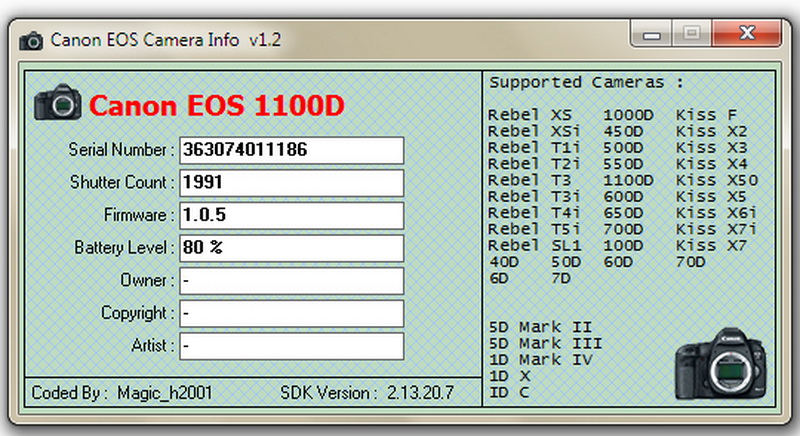 циклов превысила среднюю точку отказа). Но как узнать «пробег» фотоаппарата Nikon и что делать с обнаруженной информацией?
циклов превысила среднюю точку отказа). Но как узнать «пробег» фотоаппарата Nikon и что делать с обнаруженной информацией?
Данные EXIF
Ответ на вопрос о том, как узнать «пробег» фотоаппарата Nikon, кроется в сделанных им снимках. К счастью, с 2005 года производитель в каждой камере реализовал запись количества циклов затвора в EXIF-данных изображений. Можно изучить недавнюю фотографию и посмотреть, сколько раз срабатывала механика.
Проверка с помощью онлайн-сервиса
Благодаря данным EXIF удобный веб-сайт CameraShutterCount.com работает со многими камерами, включая модели японского производителя. Вот, например, как узнать «пробег» фотоаппарата Nikon D3100? Следует загрузить неотредактированный кадр на сайт. Программа считает данные EXIF и выдаст не только количество срабатываний затвора, но и жизненный цикл камеры исходя из предполагаемого срока службы механики для конкретной модификации.
Предварительно можно проверить нижнюю часть главной страницы, чтобы узнать, указан ли производитель и модель фотоаппарата в числе поддерживаемых в списке имеется). Даже если устройства там не окажется, не помешает загрузить фотографию и проверить ее.
Даже если устройства там не окажется, не помешает загрузить фотографию и проверить ее.
Извлечение EXIF-данных
Хотя онлайн-сервисы удобны, они могут оказаться бесполезными (например, если данная модель не поддерживается), ну или ими будет невозможно воспользоваться (например, чтобы не делиться снимками с третьим лицом). Как проверить «пробег» фотоаппарата Nikon в таких случаях?
Можно вручную извлечь EXIF-данные из образца изображения и произвести в них поиск с помощью широкого спектра доступных инструментов. Для фотоаппаратов Nikon следует искать строки “Shutter Count” или “Image Number”. Если же необходимое приложение, которое позволяет увидеть данные EXIF (например, популярная бесплатная программа просмотра фотографий InfranView), уже установлено, то следует открыть изображение и изучить информацию, найденную вместе с указанной выше фразой.
Кроме того, можно скачать копию кроссплатформенного инструмента командной строки ExifTool и использовать его для поиска по данным EXIF. Пользователи предпочитают этот метод, так как он позволяет быстро найти необходимое без чтения длинных списков, как правило, содержащих более 100 записей.
Пользователи предпочитают этот метод, так как он позволяет быстро найти необходимое без чтения длинных списков, как правило, содержащих более 100 записей.
Как узнать «пробег» фотоаппарата Nikon: инструкция
Чтобы использовать ExifTool, достаточно в командной строке после Exiftool указать название файла изображения, который требуется проанализировать, а затем ввести команду find для поиска нужной фразы в выходных данных. Например, если утилита запускается из Windows для файла DSC_1000.jpg, и требуется найти строку данных EXIF “Shutter Count”, следует использовать следующую команду:
- exiftool DSC_2000.jpg | find /I «Shutter Count».
В результате на экран будет выведена запись:
Преимущество использования ExifTool заключается в том, что если даже не знать, какая строка данных EXIF указывает на число спусков затвора конкретной модели, можно попробовать различные запросы, чтобы сузить поиск. Если известные словосочетания “Shutter Count”, ”Image Count” или “Image Number” дают нулевые результаты, можно искать отдельные термины, например “Count” или “Shutter”, и просмотреть полученный список.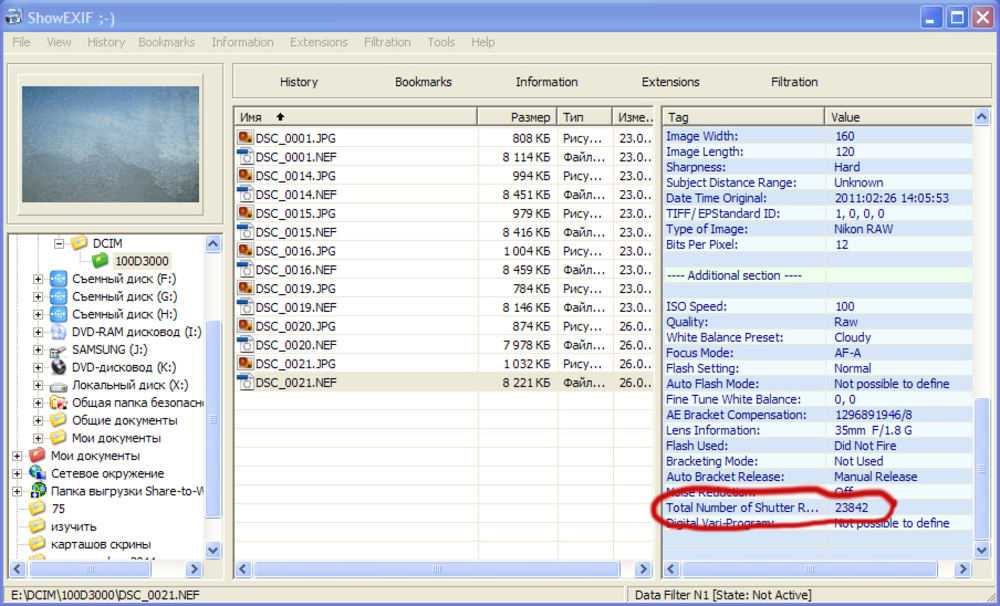
Как узнать «пробег» фотоаппарата Nikon, если неизвестно, какие слова использовал производитель для своих камер? Можно применить указанную выше команду и задать поиск слов shutter или count, чтобы получить все содержащие их записи EXIF:
- exiftool DSC_2000.jpg | find /I «count»;
- exiftool DSC_2000.jpg | find /I «shutter».
Результатов будет немного больше, чем при поиске точного термина, но, по крайней мере, список будет намного короче полного списка данных EXIF.
Интерпретация результатов подсчета
Знание того, как проверить «пробег» фотоаппарата Nikon, подобно знанию километража автомобиля. И действовать следует соответствующим образом. Если происходит покупка бывшей в употреблении DSLR-камеры, и образец изображения, предоставленный продавцом, показывает, что ею было сделано около 500 фотографий, то становится понятно, что приобретается почти неиспользовавшееся устройство. Если же у затвора было 500 000 срабатываний, то это уже камера с серьезным «километражем».
Но как интерпретировать эти цифры? Как узнать, «пробег» фотоаппарата Nikon критичен или еще остался достаточный запас «хода»? То, насколько серьезна ситуация, в значительной степени зависит как от оценки производителем срока службы затвора, так и от средних показателей, сообщаемых потребителями и профессиональными фотографами.
Чтобы открыть официальную документацию, обычно достаточно зайти в Google и поискать свою модель с фразой «жизненный цикл» или чем-то подобным. Можно с уверенностью предположить, что любой затвор цифровой зеркальной камеры как минимум выдерживает 50 000 срабатываний. Большинство же фотоаппаратов профессионального уровня (например, рассчитаны на 100 000 циклов и больше.
Однако многие модели хорошо функционируют гораздо дольше своего номинального срока службы — на десятки, если не сотни, тысяч снимков. В Интернете есть даже собранная пользователями база данных ожидания срока службы затвора (olegkikin.com/shutterlife), в которую занесено число срабатываний и состояние камеры (рабочее или нет). Хотя эта информация несет риск неточных результатов (как и любой проект, основанный на усилиях множества участников), по большей части она весьма полезна с точки зрения получения общего представления о сроке службы конкретной модели.
Хотя эта информация несет риск неточных результатов (как и любой проект, основанный на усилиях множества участников), по большей части она весьма полезна с точки зрения получения общего представления о сроке службы конкретной модели.
Например, если посмотреть статистику рассчитанного на 100 000 срабатываний, то можно увидеть, что реальные данные говорят о средней продолжительности службы камеры в 260 000 циклов. Из 157 фотоаппаратов, сделавших от 250 000 до 500 000 снимков 70 % обладают изношенными, но работающими затворами.
Короче говоря, если растущее число сделанных фотографий собственной DSLR вызывает беспокойство, не стоит волноваться, а следует просто начать копить деньги на приобретение неизбежной замены. Однако если при покупке подержанной модели продавец настаивает на том, что она практически новая, но число срабатываний затвора превышает 100 000, определенно необходимо либо отклонить предложение, либо потребовать очень большую скидку.
Перед продажей или покупкой с рук зеркального фотоаппарата всегда надо знать реальный «пробег» камеры.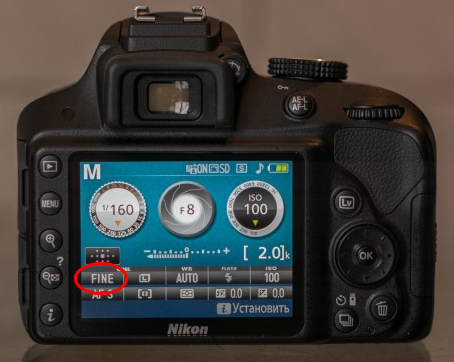 Для продавца эта цифра нужна, чтобы правильно выставить цену, а для покупателя — чтобы знать, в каком примерно состоянии находится фотоаппарат. Нумерацию файлов можно легко сбросить или изменить в меню камеры, поэтому эта информация не является достоверным источником. Но, к счастью, в зеркальных камерах и некоторых современных беззеркалках Nikon такая информация сохраняется в EXIF-данных каждого снимка, сделанного фотоаппаратом. Модифицировать или обнулить этот счетчик можно только в сервисном центре на специальном оборудовании, так что именно он показывает реальное количество кадров, сделанных фотоаппаратом. Небольшая проблема заключается в том, что эта информация записана в так называемой расширенной секции EXIF, а ее показывают далеко не все программы для просмотра картинок и/или EXIF-информации.
Для продавца эта цифра нужна, чтобы правильно выставить цену, а для покупателя — чтобы знать, в каком примерно состоянии находится фотоаппарат. Нумерацию файлов можно легко сбросить или изменить в меню камеры, поэтому эта информация не является достоверным источником. Но, к счастью, в зеркальных камерах и некоторых современных беззеркалках Nikon такая информация сохраняется в EXIF-данных каждого снимка, сделанного фотоаппаратом. Модифицировать или обнулить этот счетчик можно только в сервисном центре на специальном оборудовании, так что именно он показывает реальное количество кадров, сделанных фотоаппаратом. Небольшая проблема заключается в том, что эта информация записана в так называемой расширенной секции EXIF, а ее показывают далеко не все программы для просмотра картинок и/или EXIF-информации.
Для максимально точного определения «пробега» камеры лучше всего воспользоваться моей программой Shutter Count Viewer , которая может определять количество отснятых кадров не только зеркальных камер Nikon , но и Pentax , Samsung , Sony некоторых моделей зеркальных фотоаппаратов Canon , а также большинства современных цифрокомпактов перечисленных производителей. Полный список фотокамер, для которых удалось определить количество срабатываний затвора и счетчик кадров, вы можете посмотреть там же на странице программы Shutter Count Viewer .
Полный список фотокамер, для которых удалось определить количество срабатываний затвора и счетчик кадров, вы можете посмотреть там же на странице программы Shutter Count Viewer .
Для определения реального счетчика кадров надо сделать снимок, открыть его в программе Shutter Count Viewer и вы сразу получите подробную информацию о модели камеры, версии ее программного обеспечения и, конечно же, о количестве срабатываний затвора. Тщательно протестированы и гарантированно поддерживаются все зеркальные камеры Nikon, включая самые новые.
Показать расширенную секцию EXIF некоторых моделей фотокамер также может бесплатная программа ShowExif . Принцип действия точно такой же: откройте фотографию в программе ShowExif и в блоке «Additional section» посмотрите значение параметра «Total Number of Shutter Releases» («Количество срабатываний затвора»). Это и будет реальным значением «пробега» камеры. Способ проверен и работает на камерах Nikon D90, Nikon D7000, Nikon D700 и Nikon D800, но для фотоаппаратов других производителей может не подойти.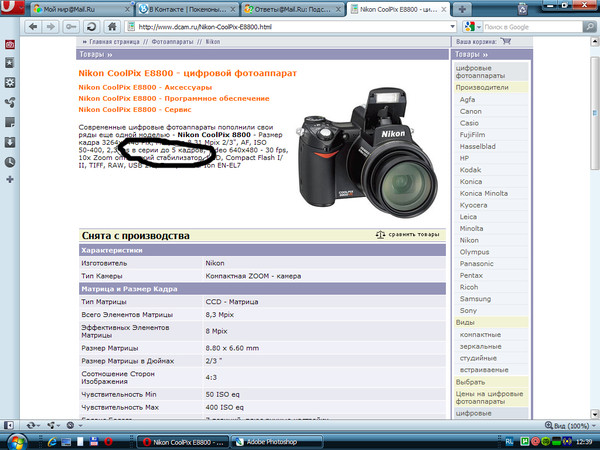 Также на опыте установлено, что на цифромыльницах Nikon CoolPix P5000 и Nikon CoolPix P7700 информация о количестве отснятых кадров в EXIF не сохраняется. Программа давно не обновлялась, поэтому на современных фотоаппаратах, например, на камере Nikon D7100, счетчик кадров она показать не может. Из-за подобных ошибок пользоваться программой ShowExif лично я не рекомендую.
Также на опыте установлено, что на цифромыльницах Nikon CoolPix P5000 и Nikon CoolPix P7700 информация о количестве отснятых кадров в EXIF не сохраняется. Программа давно не обновлялась, поэтому на современных фотоаппаратах, например, на камере Nikon D7100, счетчик кадров она показать не может. Из-за подобных ошибок пользоваться программой ShowExif лично я не рекомендую.
ShowExif.0.06-16beta.zip (492,756 bytes)
Любителям консоли должна понравиться программа ExifTool от Phil Harvey. Она поддерживает огромное количество разных форматов файлов, позволяет извлекать не только счетчик кадров, но и всю доступную информацию из мета-тегов. ExifTool часто обновляется, постоянно добавляются новые камеры, новые теги и новые форматы файлов. Кроме того, ExifTool работает не только под Windows, но также под MacOS и Unix.
Ну и, конечно же, ничего не сравнится по точности с диагностическими программами, которые используются в сервисных центрах. Достать их не просто трудно, а практически невозможно. С их помощью можно не только посмотреть точный пробег фотоаппарата Nikon, но и изменить значения счетчика пробега на любое значение, хоть «скрутить» до нуля. После этого все вышеперечисленные программы будут показывать новое значение.
С их помощью можно не только посмотреть точный пробег фотоаппарата Nikon, но и изменить значения счетчика пробега на любое значение, хоть «скрутить» до нуля. После этого все вышеперечисленные программы будут показывать новое значение.
Некоторое время назад из какого-то зарубежного технического центра произошла утечка сервисных программ для нескольких десятков зеркальных камер Nikon, они были выложены в сеть. Стукачки из Nikon оперативно приняли меры по закрытию всех ресурсов и выпиливанию всех ссылок, где всплывали архивы с этими программами, но было уже поздно. В наличии имеются сервисные программы для камер Nikon D2H, Nikon D2Hs, Nikon D2X, Nikon D2Xs, Nikon D3, Nikon D3S, Nikon D3X, Nikon D40, Nikon D40x, Nikon D50, Nikon D60, Nikon D70s, Nikon D80, Nikon D90, Nikon D200, Nikon D300, Nikon D700, Nikon D800, Nikon D3000, Nikon D300S, Nikon D3100, Nikon D5000, Nikon D5100, Nikon D7000 и Nikon D7100. Камеры в основном старые, но именно они сейчас продаются на вторичном рынке. С помощью сервисных программ можно «скрутить» любой пробег и выставить на продажу любую камеру из списка как более-менее новую, даже если фактический пробег затвора в несколько раз превышает гарантийный ресурс. Так что будьте внимательны, при покупке обращайте внимание не только на показания пробега, но и на внешний вид и общее состояние фотоаппарата.
С помощью сервисных программ можно «скрутить» любой пробег и выставить на продажу любую камеру из списка как более-менее новую, даже если фактический пробег затвора в несколько раз превышает гарантийный ресурс. Так что будьте внимательны, при покупке обращайте внимание не только на показания пробега, но и на внешний вид и общее состояние фотоаппарата.
Счетчик кадров фотоаппарата «скручен»
По понятным причинам никаких сервисных программ и инструкций по их применению я выкладывать не буду, ищите в интернете. За любую просьбу выложить или выслать их на почту последует безоговорочный бан!
После того, как пробег фотокамеры определен, можно сравнить его с ресурсом, заявленным производителем. Shutter Count Viewer делает это автоматически, отображая счетчик кадров не только в числовом виде, но и в процентном соотношении от заявленного производителем ресурса затвора. Я собрал в табличку данные по ресурсам затворов всех зеркальных камер Nikon, как современных, так и уже снятых с производства.
Как узнать пробег фотоаппарата Canon, Nikon, Pentax, Samsung, Sony
Для проверки реального пробега зеркальный фотоаппаратов производства Nikon, Pentax, Samsung, Sony и некоторых моделей Canon есть удобный online-сервис www.camerashuttercount.com Для этого достаточно сделать снимок в формате JPEG или RAW и загрузить фотографию на сайт.
После загрузки снимка, Camera Shutter Count сразу же покажет счетчик сделанных кадров и модель камеры.
У большинства камер ресурс затвора составляет 300-500 тысяч кадров, более точно указано в инструкции к фотоаппарату или на сайте производителя. Стоит понимать, что ресурс затвора — это не среднее время до поломки фотоаппарата, а количество кадров, которое камера гарантированно сделает при условии правильной эксплуатации. Как показывает практика, затвор отрабатывает больше кадров, чем заявлено производителем. В нашей практике встречались камеры, которые успешно отработали в 3 раза больше гарантированного ресурса затвора.
Всем удачных снимков!
а просто через EXIF посмотреть, не? Зачем куда-то снимки загружать?
у canon пробег затвора не прописывается в exif. для оных есть утилита eosmsg.
Не пашет. SONY A-77.
Canon 5D Mark II
Тоже не проканывает((
canon 60D тоже не работает
но в 77 же нет затвора как такового. 🙂
Ну так-то механического затвора и действительно нет. Но вот в рекламном буклете прошлого года (под рукой его сейчас нет, на работе лежит), написано про 99-ю как раз примерно так, что ресурс ее 150 тысяч гарантированных срабатываний затвора.
А 99-я от 77-й не так уж сильно отличается, как к примеру, 100-я от 7-й.
но. но ведь у 99 тоже нет затвора xD наверное имелся в виду электронный затвор, хотя чему там ломаться. не матрица же выгорает.
Выгорает, пиксели бывает выбивает.
Моя камера в списке есть. Но не определяется. 🙂
Ну да, я уже нашел, в комменте выше отписался. 🙂
я может и понял «зачем», но я вообще не понял «как»
Ну вот другой сервис, который упомянут на Стробисте, такую картинку дает.
Значит, из тэгов каких-то выдирается информация. Цифра похожа на истинную, камеру брал два года назад, наработка по ней примерно такая и есть.
Знать бы какие байты он читает.
т.е. аппарат автоматически записывает в код фото порядковый номер? или как-то его хитро-мудро высчитывает?
Лично я бы вообще предпочел, чтобы нумерация кадра соответствовала количеству отснятых кадров. То есть, вида DSC_0043175. Без возможности корректировки в камере. А так, получается, что в папке там по десять, что ли тысяч кадров, а потом заново пошло. Не раз было так, что начинаешь скидывать кадры в одну большую папку, и они перемешиваться начинают, требовать замены одного файла другим и тому подобные радости жизни.
А тут, похоже, где-то номер кадра шифруется внутри самого файла, что мы и видим тут.
Десять тысяч снимков в одну папку? Но зачем?
Там разные ситуации были. Во-первых, камера у меня не одна, и вероятность совпадения не так уж мала. То есть, если снимаешь, к примеру, свадьбу, двумя камерами, и на каждую отснял по тысяче-другой кадров, то когда сводишь всё в одну папку, то вполне возможно, что номера будут дублироваться, что не всегда удобно. Или другой вариант, тебя попросили сделать выборку каких-то событий за разные годы. К примеру, какие-то соревнования или праздник ежегодный, где одни и те же люди например есть. Опять же, возможны накладки с нумерацией. Много вариантов придумать можно. 10000 кадров — это немного.
Или другой вариант, тебя попросили сделать выборку каких-то событий за разные годы. К примеру, какие-то соревнования или праздник ежегодный, где одни и те же люди например есть. Опять же, возможны накладки с нумерацией. Много вариантов придумать можно. 10000 кадров — это немного.
Есть приложения для массового переименования, а например номер затвора на имени фотки легко может совпасть — они конечны и последовательны.
Немного? Даже если ты на снимок тратишь по 1 секунде, 10000 кадров ты отснимешь за 2.5 часа беспрерывного щёлканья.
Да и проблема у тебя надуманная. Пиши в имя файла дату съёмки с точностью до секунд — сомневаюсь что ты снимаешь двумя камерами одновременно. При накладках со временем (съёмка серией) ставишь доп. номер.
Вот я так и делаю. Массовым переименованием файлов в ТС сразу после скидывания, как jpg так и RAW. Получается что то вроде 2016.07.10 — 19.20.48 — DSC07720.JPG или 2016.07.10 — 19.41.24 — Fuji.JPG
Ой ли? В TotalCommander’e [=exif. DateOriginal.Y.M.D] — [=exif.TimeOriginal.h.m.s] — [N] какие еще сотые? Это было бы полезно для серийной съемки, когда в одной секунде до трех-четырех снимков. Только поэтому и [N] дописывается. А в идеале вместо [N] — сквозная нумерация кадра фотоаппарата, но её не выковырять в автомате.
DateOriginal.Y.M.D] — [=exif.TimeOriginal.h.m.s] — [N] какие еще сотые? Это было бы полезно для серийной съемки, когда в одной секунде до трех-четырех снимков. Только поэтому и [N] дописывается. А в идеале вместо [N] — сквозная нумерация кадра фотоаппарата, но её не выковырять в автомате.
Ну. «потенциально». Потенциально в ПОшку каждого аппарата можно запихнуть то что идет в ПО дорогущих зеркалок. Но ведь нет. И сотые в EXIF не пишутся.
Спасибо, надо глянуть.
Но вот насчет такого количества кадров, я бы поспорил. К примеру, Сони у своих камер высокого класса обещает гарантированную наработку порядка 150 тысяч кадров.
Читал как-то в Фотомагазине вроде, давно уже, что у мыльниц вообще лимит относительно небольшой, порядка нескольких десятков тысяч. Да это и понятно, там же не нужны съемки большими сериями, сверхбыстрая реакция на нажатие кнопки и т.д.
У всех фотиков заявленный ресурт такой. canon 5d mark 2 — 150к, 6d — 100к. Хотя по факту многие говорят что пятак ходит и по 300к, но заявленный вот такой. Про 500к вообще не разу не слышал)
Про 500к вообще не разу не слышал)
Моя предыдущая Сони (зеркалка, но попроще), где-то после сорока тысяч подломилась впервые. Ну а пятьсот- мне кажется, абсолютно нереально. Ну, если ее для каких-то спеццелей делать, из титана целиком отливать корпус и так далее, то может и достижим такой ресурс, но вот ценник будет космический.
Если кому нужна инфа по Олимпусу OMD и PEN
— [ ] Нажать кнопку MENU.
— [ ] Удерживая ее нажатой, включить камеру.
— [ ] Отпустить кнопку MENU и снова ее нажать для входа в меню. Зайти в меню настройки яркости LCD, расположенном в третьем пункте меню настроек (с изображением гаечного ключа).
— [ ] Нажать стрелку ВПРАВО для выделения ползунка регулировки яркости.
— [ ] Нажать последовательно кнопку INFO, затем кнопку OK.
— [ ] Камера покажет строку вида: OLYMPUS E-M1 01 01 01 01.
— [ ] Нажать последовательно кнопки ВВЕРХ/ВНИЗ/ВЛЕВО/ВПРАВО/ЗАТВОР/ВВЕРХ. Отобразится страница 1 сервисного меню.
— [ ] Далее нажимать ВПРАВО для доступа к странице 2, ВНИЗ для страницы 3, ВЛЕВО для страницы 4 и ВВЕРХ для возврата к странице 1.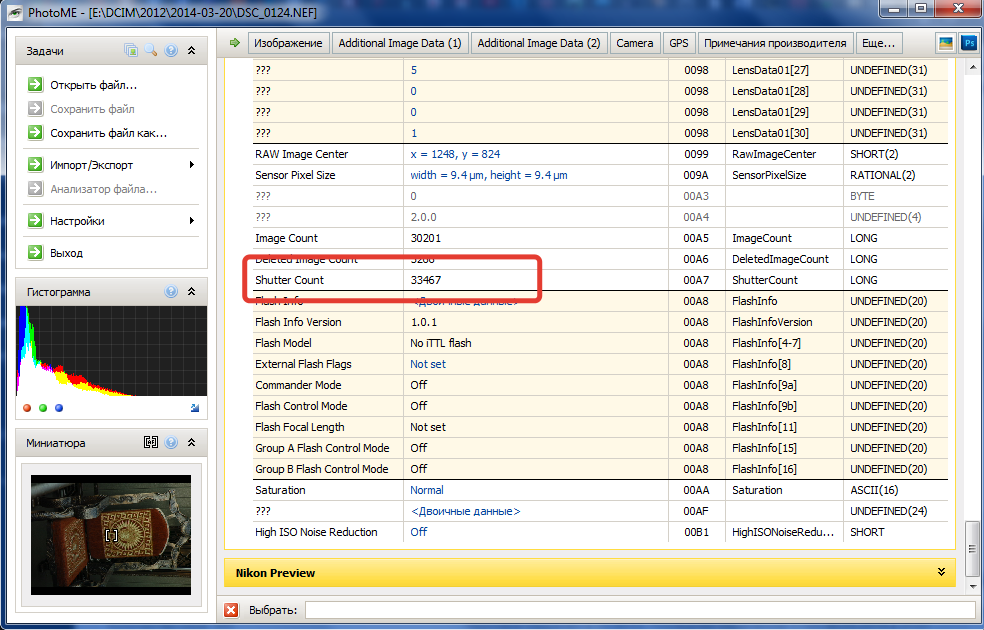
L — код объектива
Показания счетчиков пробега отображаются на странице 2:
R — количество срабатываний затвора (количество отснятых кадров)
Home » Статьи » Как узнать пробег фотоаппарата Canon, Nikon, Pentax, Samsung.
Как узнать пробег фотоаппарата Canon, Nikon, Pentax, Samsung, Sony
Для проверки реального пробега зеркальный фотоаппаратов производства Nikon, Pentax, Samsung, Sony и некоторых моделей Canon есть удобный online-сервис www.camerashuttercount.com .
Для этого достаточно сделать снимок в формате JPEG или RAW и загрузить фотографию на сайт.
После загрузки снимка, Camera Shutter Count сразу же покажет счетчик сделанных кадров и модель камеры.
У большинства камер ресурс затвора составляет 300-500 тысяч кадров, более точно указано в инструкции к фотоаппарату или на сайте производителя. Стоит понимать, что ресурс затвора — это не среднее время до поломки фотоаппарата, а количество кадров, которое камера гарантированно сделает при условии правильной эксплуатации. Как показывает практика, затвор отрабатывает больше кадров, чем заявлено производителем. В нашей практике встречались камеры, которые успешно отработали в 3 раза больше гарантированного ресурса затвора.
Как показывает практика, затвор отрабатывает больше кадров, чем заявлено производителем. В нашей практике встречались камеры, которые успешно отработали в 3 раза больше гарантированного ресурса затвора.
С помощью этого сервиса удалось успешно протестировать фотографии и определить пробег таких моделей зеркальных и беззеркальных фотоаппаратов:
- Canon EOS-1D, Canon EOS-1D Mark II, Canon EOS-1D Mark II N, Canon EOS-1D Mark III, Canon EOS-1Ds, Canon EOS-1Ds Mark II, Canon EOS-1Ds Mark III.
- Nikon D2H, Nikon D2Hs, Nikon D2X, Nikon D2Xs, Nikon D3, Nikon D3S, Nikon D3X, Nikon D4, Nikon D4s, Nikon Df, Nikon D40, Nikon D40X, Nikon D50, Nikon D60, Nikon D70, Nikon D70s, Nikon D80, Nikon D90, Nikon D200, Nikon D300, Nikon D300S, Nikon D600, Nikon D610, Nikon D700, Nikon D750, Nikon D800, Nikon D810, Nikon D800E, Nikon D3000, Nikon D3100, Nikon D3200, Nikon D3300, Nikon D5000, Nikon D5100, Nikon D5200, Nikon D5300, Nikon D7000, Nikon D7100, Nikon 1 AW1, Nikon 1 J1, Nikon 1 J2, Nikon 1 J3, Nikon 1 J4, Nikon 1 S1, Nikon 1 V1, Nikon 1 V2, Nikon 1 V3, Nikon Coolpix A
- Pentax K10D, Pentax K20D, Pentax K-30, Pentax K-50, Pentax K100D, Pentax K100D Super, Pentax K110D, Pentax K200D, Pentax K500, Pentax 645D, Pentax K-01, Pentax K-3, Pentax K-5, Pentax K-5 II, Pentax K-5 II s, Pentax K-7, Pentax K-m (Pentax K2000), Pentax K-r, Pentax K-x, Pentax Q, Pentax Q7, Pentax Q10, Pentax X-5, Pentax X70, Pentax X90, Pentax Optio WG-1, Pentax Optio WG-2, Pentax Optio WG-2 GPS, Pentax WG-3, Pentax WG-3 GPS, Pentax Optio E50, Pentax Optio E60, Pentax Optio E70, Pentax Optio E80, Pentax Optio E90, Pentax Optio M50, Pentax Optio M60, Pentax Optio M90, Pentax Optio P70, Pentax Optio P80, Pentax Optio RS1000, Pentax Optio RS1500, Pentax Optio VS20
- Samsung GX10, Samsung GX20, Samsung GX-1L, Samsung GX-1S
- Sony Alpha SLT-A33, Sony Alpha SLT-A35, Sony Alpha SLT-A37, Sony Alpha SLT-A55, Sony Alpha SLT-A55V, Sony Alpha SLT-A57, Sony Alpha SLT-A58, Sony Alpha SLT-A65, Sony Alpha SLT-A65V, Sony Alpha SLT-A77, Sony Alpha SLT-A77V, Sony Alpha A77 II, Sony Alpha SLT-A87, Sony Alpha SLT-A99V, Sony Alpha 7, Sony Alpha 7R, Sony Alpha 7S, Sony Alpha QX1, Sony Alpha 3000, Sony Alpha 3500, Sony Alpha 5000, Sony Alpha 5100, Sony Alpha 6000, Sony DSLR-A230, Sony DSLR-A290, Sony DSLR-A330, Sony DSLR-A380, Sony DSLR-A390, Sony DSLR-A450, Sony DSLR-A500, Sony DSLR-A550, Sony DSLR-A560, Sony DSLR-A580, Sony DSLR-A850, Sony DSLR-A900, Sony NEX-3, Sony NEX-3N, Sony NEX-5, Sony NEX-5C, Sony NEX-5N, Sony NEX-5R, Sony NEX-5T, Sony NEX-6, Sony NEX-7, Sony NEX-C3, Sony NEX-F3, Sony NEX-VG10E, Sony NEX-VG20E, Sony NEX-VG30E, Sony NEX-VG900
Как проверить пробег с помощью EOSINFO
Если у вас не получилось проверить пробег своей камеры Canon через сервис Camera Shutter Count, воспользуйтесь программой EOSInfo .
Скачать программу EOSInfo для Windows можно по этой ссылке http://www.astrojargon.net/files/misc/setupeosinfo.exe
После установки, запустите программу, и подключите фотоаппарат через USB кабель к компьютеру. Она покажет счетчик затвора, модель камеры, версию прошивки, и некоторые другие данные.
Как узнать пробег фотоаппаратов Sony NEX и A7 (A7R, A7S)
Чтобы проверить пробег камер Sony NEX, а также полнокадровых моделей серии A7 лучше воспользоваться этим сервисом http://tools.science.si/index.php . На данном сайте также можно проверить и зеркальные камеры Sony Alpha.
Вот список камер, которые поддерживаются данным сервисом:
SONY Alpha E-mount: NEX-3 NEX-C3 NEX-F3 NEX-3N NEX-5 NEX-5N NEX-5R NEX-5T NEX-6 NEX 7 A3000 A3500 A5000 A5100 A6000 A7 A7r A7s
SONY Alpha A-mount: A230 A290 A33 A330 A35 A37 A390 A450 A500 A55 A550 A57 A58 A65 A77 A77M2 A850 A900 A99
Пользоваться им также просто, как и первым сайтом. Просто загрузите на сайт RAW снимок и нажмите кнопку «DO IT».
Просто загрузите на сайт RAW снимок и нажмите кнопку «DO IT».
После это этого вы получите вот такой результат, это и есть пробег камеры:
Как проверить пробег фотоаппарата Canon
Способ 1: Canon EOS Digital Info
Энтузиасты создали приложение специально для проверки состояния фотоаппаратов своего производства, которое позволяет узнать все интересующие данные.
- Скачайте утилиту на свой компьютер и распакуйте её.
- Подключите вашу камеру к ПК с помощью комплектного провода и подождите, пока она распознается системой. Если аппарат соединяется впервые, будет произведена инсталляция драйверов.
- Дальше запустите Canon EOS Digital Info и нажмите на кнопку «Connect».
- Подождите, пока средство обработает информацию, после чего перед вами появится полный список сведений об аппарате. Непосредственно пробег можно узнать из графы «Shutter Counter».
Рассмотренное решение удобно и эффективно, поэтому мы рекомендуем пользоваться в первую очередь именно им.
Как посмотреть пробег фотоаппарата Canon
Рассказываем, как узнать пробег фотоаппарата Canon — это поможет при покупке б/у камеры и для проверки своего фотоаппарата.
При аккуратном использовании любая фотокамера способна прослужить своему владельцу и 5, и даже 10 лет. Но есть детали, которые выходят из строя быстрее — в зависимости от количества сделанных снимков. Поэтому перед владельцем уже не новой техники известного японского бренда возникает вопрос — как узнать пробег фотоаппарата Canon.
Не обойтись без определения ресурса и при покупке камеры б/у. Если кадров было сделано слишком много, это может привести к износу затвора, к неравномерному открыванию и даже заклиниванию створок.
Способ 2: EOSInfo
Если ПО из первого способа вас чем-то не устраивает, можете воспользоваться приложением EOSInfo – оно предлагает те же возможности, что и средство от производителя и так же работает напрямую с данными камеры, а не информацией со снимка.
- Перейдите по предложенной выше ссылке, прокрутите страницу до блока «Windows» и нажмите на пункт «here».

- Инсталлируйте решение на компьютер, но пока не запускайте.
- Соедините ПК и фотоаппарат и убедитесь, что последний определяется корректно, затем воспользуйтесь кнопкой обновления.
- Запустите EOSInfo – после нескольких секунд работы приложение предоставит вам все сведения о подключённой фотокамере. Проверьте параметры «Shutter Count» – именно он описывает текущий пробег.
Рассмотренное средство предоставляет точные сведения, однако совместимо только с камерами Canon, в которых установлены процессоры DIGIC третьего или четвёртого поколения.
Shutter Count Viewer
Еще один способ, как посмотреть пробег фотоаппарата Canon — утилита Shutter Count Viewer. Она тоже бесплатная, скачивается с сайта разработчиков и работает на всех ПК на ОС Windows, начиная с версии XP. При запуске утилита считывает данные из EXIF файла и выдает число срабатываний затвора для конкретного фотоаппарата.
Среди минусов приложения — возможность получить информацию не от всех моделей Canon, а только от той техники, которая записывает данные в файл фотографии. В списке таких устройств — профессиональные камеры типа EOS-1D, EOS-1D Mark II, II N и III, EOS-1Ds, EOS-1Ds Mark II и III. Большинство прочих аппаратов корректной информации о пробеге не содержат, требуя использования другой программы.
В списке таких устройств — профессиональные камеры типа EOS-1D, EOS-1D Mark II, II N и III, EOS-1Ds, EOS-1Ds Mark II и III. Большинство прочих аппаратов корректной информации о пробеге не содержат, требуя использования другой программы.
Способ 3: EOSMSG
Это приложение подобно описанным выше, однако совместимо практически со всеми моделями фотоаппаратов Canon.
- Распакуйте архив с софтом и установите его на компьютер.
- Соедините целевые ПК и фотоаппарат, последний должен распознаваться без проблем.
- Откройте EOSMSG и нажмите на кнопку «Connect Camera (Canon)».
- В строке «Shot Count» найдёте количество срабатываний затвора.
Простота работы и высокая совместимость делают EOSMSG лучшей альтернативой официальному средству.
Как проверить пробег на фотоаппарате canon, независимо от модели?
Приветствую вас, дорогой читатель моего блога. С вами на связи, Тимур Мустаев. А вы знаете, что можно проверить количество срабатываний затвора на фотоаппаратах Canon, очень простым способом, не разбирая фотоаппарат? Но вы не знаете, как? Сегодня, уровень ваших знаний о фотокамере возрастет еще на одну ступень, и будет расти, пока читаете статьи моего блога и прислушиваться к моим советам.
Прежде чем начать свою статью, хочу вам поведать свою историю, как я сегодня разбирал и собирал большой купейный шкаф. Моя двоюродная сестра, сегодня переезжала на новую квартиру и попросила меня, помочь ей перевести шкаф-купе. В моей практике уже был опыт по сбору мебели, так как на первом курсе, я занимался этим около полгода, зарабатывал себе деньги на учебу.
Прошлые навыки по сбору мебели меня не подвели, и я с легкость разобрал и собрал шкаф на новой квартире. И даже лишних запчастей не осталось, как это обычно бывает! Так, что как говорится, навыки не пропьешь! А как дело обстоит у вас, была ли в вашей практике сборка мебели? И как результат, порадовал он вас?
И так, переходим к теме статьи.
Как-то раз, у меня спросили, как проверить пробег фотоаппарата canon и я ему говорю. И так, существует единственны способ посмотреть срабатывания затвора фотоаппарата. Для этого тебе понадобиться фигурная отвертка, кусачки, молоток, а также кастрюля. Бери свой аппарат в руки и снимай линзу. При помощи фигурной отвертки, выкрути все болтики, которые ты видишь. После чего достаешь затвор и смотришь количество срабатываний. На задней стороне затвора, будут цифры, которые и будут означать, сколько раз был сработан затвор.
При помощи фигурной отвертки, выкрути все болтики, которые ты видишь. После чего достаешь затвор и смотришь количество срабатываний. На задней стороне затвора, будут цифры, которые и будут означать, сколько раз был сработан затвор.
Смотрю я на него, а он такой в шоке, и говорит, что-то я передумал смотреть пробег. Я так рассмеялся, и говорю, все совсем не так, я пошутил. Срабатывания смотрятся, про помощи программных приложений.
Важно! Ни в коем случае не смотрите пробег при помощи отвертки и молотка, это шутка!
Именно при помощи них и мы с вами научимся это делать.
В одной из предыдущей своей статьи, я уже писал, как можно проверить срабатывания затвора для Nikon. Сегодня на этом производители останавливаться не буду.
Как я упоминал выше, для проверки мы будем пользоваться программами, которые показывают, интересующую нас информацию. Просмотр происходит как при помощи чтения файла EXIF из самой фотографии или при подключении камеры через USB кабель к компьютеру, и просмотр информации, непосредственно из самой камеры.
Определение пробега без подключения камеры
Иногда можно столкнуться с ситуацией, когда фотоаппарат Кэнон невозможно подключить к компьютеру – например, утерян фирменный кабель. В таком случае число пробега можно определить не по самой камере, а по сделанному ею снимку – при условии, что она поддерживает запись данных EXIF. Для просмотра не обойтись без установки сторонней утилиты – например, Shutter Counter Viewer
Последовательность действий следующая:
- Сделайте целевой камерой снимок и убедитесь, что он находится на карте памяти.
- Подключите носитель к ПК с помощью переходника или картридера, затем скиньте фотографию на компьютер.
EOSMSG
Следующая небольшая программа для проверки пробега фотоаппарата Canon помогает определить износ моделей этого бренда и марки Nikon. Для работы с EOSMSG придется выполнить такие действия:
- Скачать и запустить утилиту.
- Подключить камеру к компьютеру. Подождать, пока программа определит устройство и выдаст всю информацию.

- Познакомиться со сведениями о модели, серийном номере, версии прошивки и счетчике срабатываний.
Можно определять ресурс и без подключения к компьютеру — способ, который придется выбрать при отсутствии подходящего шнура, хотя подходит он не для всех моделей. Для его использования придется сделать фото (или взять последний снятый кадр) и загрузить на ПК — например, с помощью SD-карты и картридера. Затем запускается программа, нажимается кнопка Choose A Photo и выбирается снимок. Из открывшегося окна можно узнать ту же информацию, которая выдается при подключении камеры.
EOSInfo
Это приложение не смотрит срабатывание затвора из файла фото, она смотрит информацию из самого фотоаппарата. Скачиваете и устанавливаете программу EOSInfo на компьютер. Подключаете свою камеру кэнон к компьютеру, через usb кабель. Запускаете программу. Смотрим на результат. Она работает с фотокамерами на процессорах DIGIC III, DIGIC IV. Существует вероятность, что приложение может не работать с новыми моделями камер.
Согласно разработчику, приложение работает со следующими моделями фотокамер Canon 1D*/5D/10D/20D/30D/40D/50D/300D/350D/400D/450D/500D/1000D/
Shutter Count Viewer
Это приложение читает EXIF файлы и выдает информацию, о срабатывании затвора. Скажу вам сразу, что в отличие он Никон, не все фотоаппараты Сэнон записывают информацию в фотографию. Только модели EOS-1D, EOS-1D Mark II, EOS-1D Mark II N, EOS-1D Mark III, EOS-1Ds, EOS-1Ds Mark II, EOS-1Ds Mark III записывают информацию в фотографию, то есть, только профессиональные фотокамеры с полнокадровой матрицей записывают информацию в фотографию.
Программу Shutter Count Viewer можно абсолютно бесплатно скачать с официального сайта разработчика.
Больше не одна модель этого производителя, то есть Кэнон, этого не делает. Даже, из выше перечисленных моделей, не все записывают корректную информацию.
И если вы мне не поверите, и начнете искать иные программы, которые читают EXIF файлы или сайты, которые уверяют, что именно при помощи их шаманских программ вы сможете посмотреть пробег, то конечно вперед, и флаг вам в руки.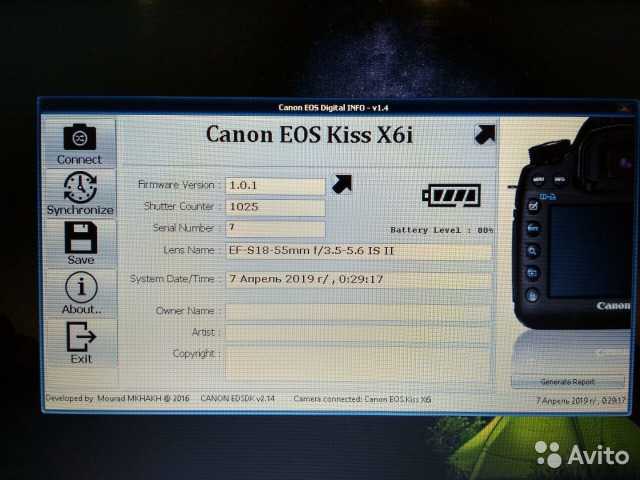 Но на вашем месте, я бы не тратил время на поиск, так как это бесполезно.
Но на вашем месте, я бы не тратил время на поиск, так как это бесполезно.
Что вам действительно может помочь, так это программа EOSInfo.
Как выбрать и проверить б/у фотоаппарат перед покупкой | Статьи | Фото, видео, оптика
Покупка б/у фотокамеры позволяет сэкономить приличную сумму денег, но есть нюансы. Необходимо тщательно проверить технику и убедиться в её полной работоспособности. Опытные фотографы советуют новичкам быть предельно осторожными при покупке камеры с рук. Не все продавцы добросовестные, и нередко они просто пытаются избавиться от проблемной фототехники. Чтобы купить зеркальный б/у фотоаппарат и не пожалеть об этом уже через несколько дней, нужно знать, на что обращать внимание при его проверке.
На досках объявлений можно найти даже самую старенькую фототехнику. Источник: rtings.com
Почему камера продаётся
Первое, что должен выяснить покупатель, намеревающийся купить фотоаппарат б/у — это причина продажи. Продавец может указать её в объявлении, но лучше уточнить. Нужно поинтересоваться комплектацией и наличием гарантийного талона. Иногда попадаются экземпляры со всеми документами и не истёкшим сроком гарантии — это существенное преимущество.
Продавец может указать её в объявлении, но лучше уточнить. Нужно поинтересоваться комплектацией и наличием гарантийного талона. Иногда попадаются экземпляры со всеми документами и не истёкшим сроком гарантии — это существенное преимущество.
Если в комплекте есть зарядное устройство, все шнуры и переходники — это тоже хороший плюс. А вот наличие руководства пользователя или дисков с программным обеспечением не столь важно, так как это все можно бесплатно скачать на официальном сайте производителя.
Когда человек продаёт камеру после покупки новой — это нормально. Если же он не может озвучить нормальную причину или начинает юлить, вероятно, в фотоаппарате есть какая-нибудь проблема, и от камеры просто пытаются избавиться.
Осмотр камеры
Технику необходимо внимательно осмотреть на предмет повреждений: потертости и следы падения на корпусе, царапины на стекле объектива, поврежденные винты (указывает на то, что их откручивали). Как проверить б/у фотоаппарат на наличие подобных изъянов, разберётся даже новичок.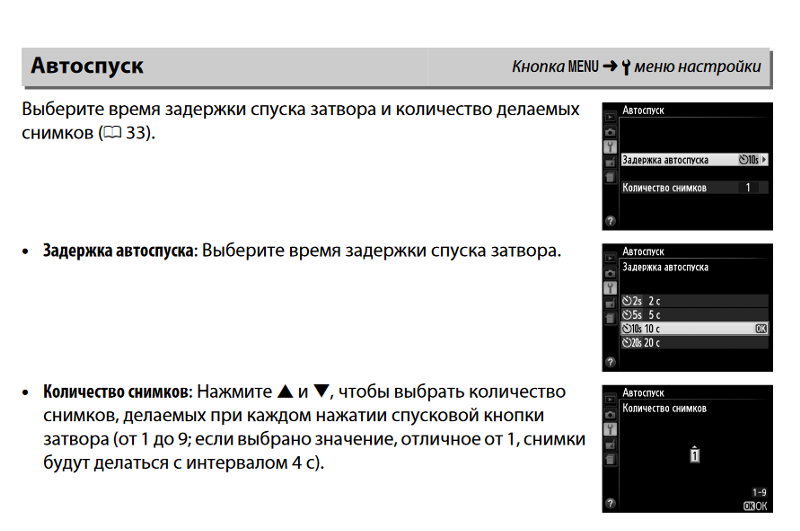 По внешнему виду камеры зачастую можно понять, как пользователь с ней обращался и сколько времени она ему вообще служила.
По внешнему виду камеры зачастую можно понять, как пользователь с ней обращался и сколько времени она ему вообще служила.
Нужно обращать внимание на любые следы разборки или ремонта фотокамеры. Источник: pikabu.ru
Наличие сколов, трещин или царапин должно насторожить. Нужно уточнить, как они появились. Если камеру часто роняли, это плохой знак — от покупки лучше отказаться. Также необходимо проверить все винтовые соединения. Если на них есть следы откручивания, нужно выяснить, для чего камера разбиралась.
Фотоаппарат также следует встряхнуть и послушать, ничего ли внутри него не гремит. Не должно быть никаких посторонних звуков типа лязганья, треска или шуршания. Также ничего не должно люфтить.
Проверка матрицы на битые и горячие пиксели
Переходим к тесту матрицы на наличие битых и горячих пикселей. От неё зависит качество фотографий и работоспособность камеры в целом. Запоминайте, как проверить фотокамеру:
- Переключаем камеру в режим съёмки «М».

- Выставляем ISO 100 и выдержку 15 секунд.
- Отключаем все функции шумоподавления.
- Делаем несколько снимков со штатива (можно просто на что-нибудь поставить камеру).
- Сделанные кадры осматриваем с максимальным приближением (это удобнее делать на компьютере).
Разноцветные светящиеся точки — это горячие пиксели. Если они отсутствуют или их несколько штук на весь кадр, это нормально. Битые пиксели выглядят иначе — просто как чёрные или белые точки. Если же горячих и битых пикселей более 10 штук, от покупки лучше воздержаться.
Лучше всего битые и горячие пиксели видно на чёрном фоне. Источник: profoto.lviv.ua
Пробег камеры
У каждого фотоаппарата есть ресурс, установленный производителем. Если за камерой грамотно ухаживать в процессе её эксплуатации, она будет исправно работать и за пределами этого ресурса. При покупке техники нужно обязательно проверить пробег. Он определяется количеством срабатываний затвора.
Способ проверки пробега фотоаппарата зависит от бренда. Например, пробег фотоаппарата Canon можно узнать при помощи программы Canon EOS Digital. Но есть и универсальные приложения. Для проверки количества срабатываний затвора камер Nikon или Pentax можно использовать Camera Shutter Count. Также эта программа поддерживает некоторые модели Canon и Sony. Ещё одно приложение, работающее с камерами Canon, Sony, Nikon и Pentax — EOSMSG.
Процесс проверки пробега при помощи всех программ примерно одинаков: нужно подключить камеру к компьютеру через USB, запустить софт, выбрать модель фотоаппарата (если она не определилась автоматически) и нажать кнопку, чтобы увидеть результат.
Проверка пробега при помощи Camera Shutter Count. Источник: fstoppers.com
Узнав пробег камеры, нужно выяснить, какой ресурс для конкретной модели установил производитель. Это можно узнать на официальном сайте в характеристиках камеры. Если он подходит к концу или уже истёк, камеру покупать не рекомендуется. Конечно, можно заменить затвор, но это достаточно дорогостоящая процедура, которая чаще всего не оправдана при покупке б/у техники.
Конечно, можно заменить затвор, но это достаточно дорогостоящая процедура, которая чаще всего не оправдана при покупке б/у техники.
Элементы управления
Необходимо проверить все элементы управления и электронику фотоаппарата. Кнопки и переключатели должны исправно функционировать. Нужно попробовать попереключать режимы, проверить все механические рычажки, понажимать кнопки. Все должно работать гладко и с первого раза.
Ещё нужно сделать по несколько кадров в каждом режиме, оценив работу экспозамера, баланса белого, чёткость срабатывания затвора, встроенной вспышки и так далее.
Проверка объектива
Если фотоаппарат продаётся в комплекте с объективом, оптику тоже необходимо проверить. Это нетрудно. Необходимо осмотреть его на предмет повреждений. На линзах не должно быть никаких трещин и даже мелких царапин. Все подвижные элементы должны работать чётко и без люфтов.
Также следует присмотреться, нет ли под линзами следов плесени. Их наличие указывает на то, что объектив намокал или хранился в неподходящих условиях. Избавиться от плесени под линзами без разборки невозможно.
Избавиться от плесени под линзами без разборки невозможно.
Поцарапанный объектив покупать не рекомендуется. На всех снимках будет заметен дефект. Источник: phillipreeve.net
Ещё важно проверить работу автофокуса объектива. Нужно сделать несколько кадров в разных режимах и оценить результат. Если снимки получаются резкими и не замыленными, автофокус работает правильно.
Безопасно ли покупать б/у фотоаппарат
Покупка б/у фотокамеры на вторичном рынке связана с определёнными рисками. Можно нарваться на некачественную технику, которая уже изношена, а продавец пытается от неё избавиться и заработать на этом.
Возможен и другой вариант — когда фотограф покупает себе новую камеру, старую он выставляет на продажу за ненадобностью. Такую технику можно искать на досках объявлений, специализированных группах в соцсетях и в комиссионках. Чтобы не оказаться обманутым, необходимо произвести простейшие действия для проверки камеры, которые были описаны выше.
как узнать количество снятых кадров
Инструкция
Цифровой затвор не вечен, так как имеет только определенный ресурс работы. Например, у Nikon D70 он колеблется от 30 до 50 тысяч. Причем у каждого конкретного экземпляра это число может варьироваться, поскольку напрямую зависит от условий эксплуатации камеры, но порядок остается прежним. Эта информация интересна отнюдь не из простого любопытства, а с практической точки зрения. Производители, как правило, гарантируют, что камеры способны совершать не менее 100 тысяч срабатываний затвора без малейшего ухудшения характеристик. Именно поэтому информация о его «пробеге» важна при покупке. Самый простой способ — обратиться за помощью к более опытным друзьям.
Если у вас нет знакомых, которые это понимают, попробуйте сами узнать количество срабатываний. В зеркальных камерах Pentax информация о количестве сделанных фотографий записывается в данные EXIF изображения. Таким образом, вы можете узнать, сколько раз спускался затвор, даже не прикасаясь к камере. Проводник Windows отлично работает с EXIF. Возьмите последний кадр и просмотрите данные EXIF. Если они отображаются недостаточно, используйте стороннее программное обеспечение.
Проводник Windows отлично работает с EXIF. Возьмите последний кадр и просмотрите данные EXIF. Если они отображаются недостаточно, используйте стороннее программное обеспечение.
Для этого скачайте и установите бесплатную программу PhotoME. Он также отлично работает в Windows 7, хотя его последняя версия была выпущена в 2009 году.. Далее сделайте фото в формате JPG или RAW. Запустите программу и откройте захваченный файл. Перейдите в раздел «Заметки производителя» и найдите строку Shutter Count — там будет отображаться необходимая информация.
Программное обеспечение Opanda IExif также может помочь вам узнать количество триггеров для камер Nikon. Это бесплатно. Работать с программой нужно так же, как с PhotoME.
Источники:
- Программа Opanda IExif.
- как узнать количество срабатываний затвора
Количество спусков затвора можно найти только на цифровом фотоаппарате, да и то не на каждой модели. Одни производители предусмотрели способы определения «пробега» фотоаппарата, а другие оставили своим покупателям обходиться как-то иначе, определяя износ затвора на глаз.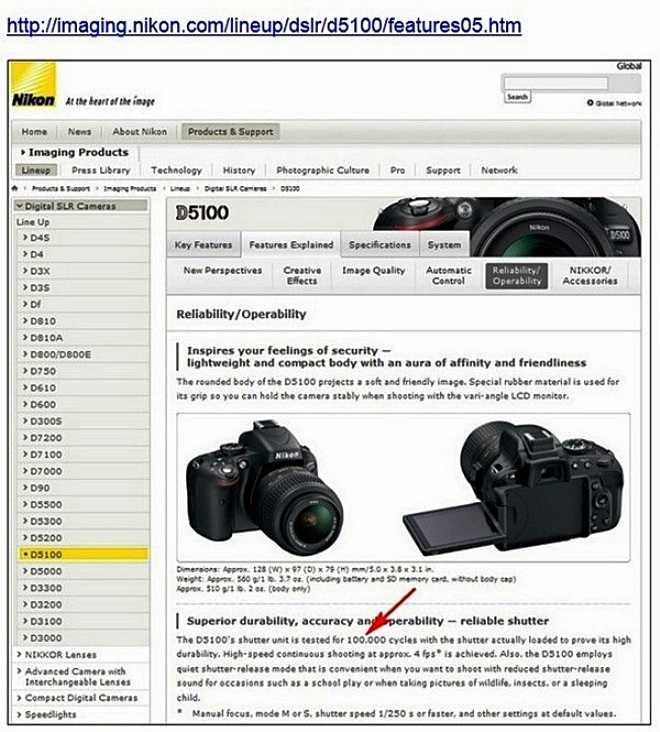 Именно затвор на зеркальных фотоаппаратах является наиболее быстро выходящим из строя механизмом, и именно им определяется общая работоспособность фотоаппарата.
Именно затвор на зеркальных фотоаппаратах является наиболее быстро выходящим из строя механизмом, и именно им определяется общая работоспособность фотоаппарата.
Вам понадобится
- — программа Opanda EXIF;
- — Программа ShowExif.
Инструкция
Nikon и Pentax записывают всю информацию о том, сколько раз не был спущен затвор в специальный файл формата — exif. Это очень маленький файл, он хранится в каждом снятом снимке. Вам нужно открыть самое последнее фото, сделанное в программе, читающей exif, и там в свойствах, которые откроются для просмотра, вы найдете строчку «Общее количество спусков затвора». Его значение равно количеству срабатываний затвора. Есть много приложений, которые читают exif-. Одними из самых простых являются Opanda EXIF и ShowExif.
Другой крупнейший производитель цифровых зеркальных камер Canon не полностью поддерживает файлы exif. У одних камер они есть, у других нет. Можно попробовать открыть изображение в программе, которая читает этот формат, и поддерживает ли ваша этот способ, чтобы узнать количество срабатываний затвора.
У камер Olympus нетривиальный подход к решению проблемы. Количество нажатий затвора требует нескольких шагов, далеко не очевидных на первый взгляд. Включите
Как проверить зеркалку при покупке
Время от времени мне задают вопросы «как проверить зеркалку?», «Что проверить?», «Как узнать пробег»
Думаю, эта памятка будет полезна.
Я из тех людей, которые не любят тратить больше денег, если можно сэкономить. Всего два раза покупал в магазине новые зеркальные фотоаппараты (и то из-за того, что цена уже подскочила, а в нашем городе еще не успели обновить ценник). Я как-то предпочитаю брать рабочую камеру у адекватного человека дешевле на 20-40% стоимости новой. Всегда возникает вопрос: «как проверить камеру?» Был случай, что я сам купил камеру, а в ней была повреждена матрица (сгорела при съемке видео, спасибо лазерам за это), кстати, снимал так же хорошо, только поставил патч в LR и синхронизировал его покадрово.
С ЧЕГО НАЧАТЬ
Для многих важно наличие всех чеков и документов (я не из их числа, но это всегда приятный бонус), если для вас это важно, то проверьте, чтобы все цифры на бумажках совпадали с цифрами на камеру.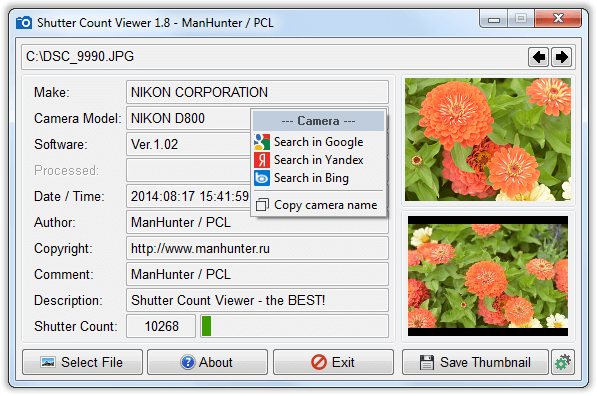 У Nikon (просто написать/позвонить в техподдержку) и Canon () есть онлайн-проверки камер на их «тупость».
У Nikon (просто написать/позвонить в техподдержку) и Canon () есть онлайн-проверки камер на их «тупость».
ВНЕШНИЙ ВИД
В первую очередь стоит осмотреть камеру. Если есть потертости, сколы, вмятины — нужно уточнить, как они получены, не бойтесь глупых вопросов.
На моем фотоаппарате с пробегом 350 000 кадров отклеились резинки (привет, Никон! Это стандартная болячка у них), снизу были мелкие царапины (когда кладешь фотоаппарат на стол, появляются мелкие царапины), потертости от ремня и разгрузки, а еще на вспышке было пару полосок. Те. ничего особенного, это не влияет на то, как она снимает, только на эстетику. Обязательно нужно проверить все переключатели, дисплеи, все должно работать без нареканий.
АККУМУЛЯТОР
Современные зеркальные камеры не имеют проблем с питанием; даже простая современная цифрозеркальная камера может снять 800-1000 кадров. Даже если батарея садится быстро, есть много хороших аналогов, которые стоят на порядок дешевле оригинала, так что это не самый важный момент. .. А вот состояние контактов внутри батарейного отсека надо осматривать на предмет ржавчина (если залить камеру водой, то ничего хорошего не предвидится).
.. А вот состояние контактов внутри батарейного отсека надо осматривать на предмет ржавчина (если залить камеру водой, то ничего хорошего не предвидится).
РАБОТА КАМЕРЫ / ПРОВЕРКА ЗАТВОРА
А вот теперь нужно узнать пробег камер (количество срабатываний затвора). Затвор сам по себе очень надежная штука, например на фотоаппарате никон д700 у меня он прошел около 350-380 тысяч срабатываний, потом я продал фотоаппарат, и он до сих пор жив, другой пример — держится никон д3с и не собирается, а на его счету уже 800 тысяч положительных отзывов. Вообще сюда стоит посмотреть статистику — статистика срабатываний затвора зеркальных камер.
Как узнать пробег затвора Nikon
Никон не скрывает данные о том, сколько было сделано срабатываний затвора, в exif можно просмотреть эти данные с помощью программы ShowExif_06-16beta()
Видим, что пробег всего 209 539 кадров, для Nikon D4 это пустяки.
Для пользователей MAC OS есть стандартная программа «view. app» — открываем в ней изображение и нажимаем комбинацию команда+I, переходим на вкладку «Nikon» и смотрим пункт «количество выпусков».
app» — открываем в ней изображение и нажимаем комбинацию команда+I, переходим на вкладку «Nikon» и смотрим пункт «количество выпусков».
Как узнать пробег затвора Canon
Canon не так прост. Только при подключении камеры к работающему компьютеру.
Немного теории.
В зеркальных камерахв основном используется фазовый автофокус … В камере установлен сенсор, именно с помощью него и происходит фазовая фокусировка. Это достаточно сложная система, которая должна работать стабильно, но иногда случаются отклонения. В результате этих отклонений будут возникать повторяющиеся ошибки автофокусировки, которые называются бэк- и фронт-фокусами.
Бэк-фокус — камера регулярно фокусируется не на объекте, а за ним. Передний фокус , камера регулярно фокусируется перед объектом.
Стоит отметить, что наличие бэк- и фронт-фокуса это систематическая ошибка с фокусировкой, если один кадр резкий, а другой нет, то проблему надо искать в другом.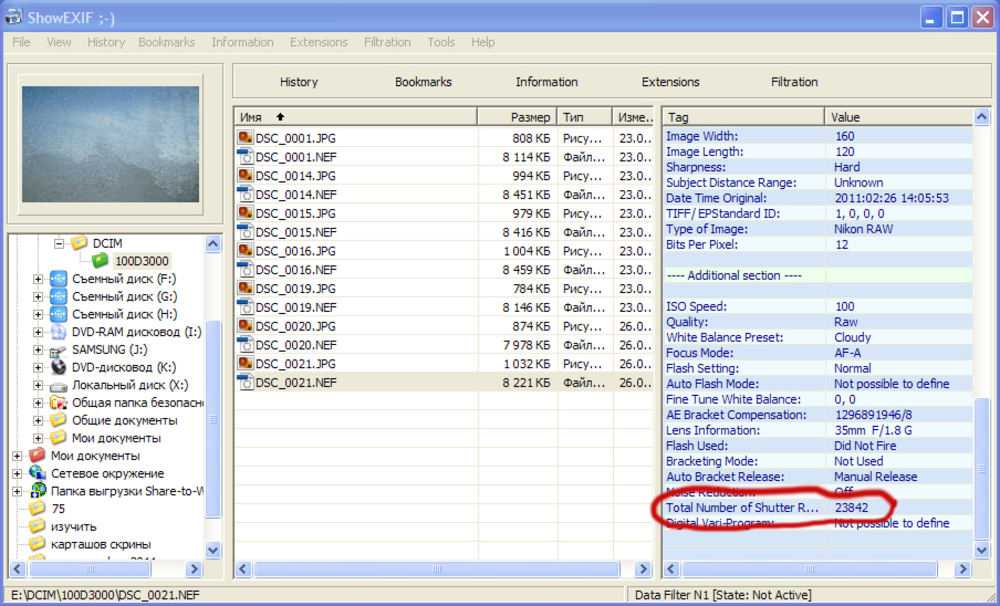
Хорошо видна проблема бэк- и фронт-фокуса при работе со светосильной оптикой (особенно портретной, например, 50мм, 85мм и т.д.) — ГРИП будет очень мелкой, в таком случае нарушение в работе автофокуса будет хорошо заметно. Ошибки фокусировки можно компенсировать большой резкостью по глубине (), например, если выставить f/3.5, f/5.6, f/8 и так далее.
Включив Live View на своей зеркалке, вы можете использовать автофокусировку контрастного типа , при таком типе фокусировки не может быть бэк- и фронт-фокуса, так как для его работы не требуются отдельные датчики, фокусировка идет непосредственно по матрица цифрового фотоаппарата.
ПРОВЕРКА ТОЧНОСТИ ФОКУСИРОВКИ
Адекватный Заключение о наличии или отсутствии бэк- и фронт-фокусов может дать авторизованный сервисный центр производителя оборудования … А вот предварительное тестирование можно сделать самому, это не сложно, вот простой способ проверить :
Как было сказано выше, если вы видите повторяющуюся ошибку фокусировки на всех кадрах, то, скорее всего, у вас бэк- или фронт-фокус – это легко устраняется в сервисном центре, а некоторые продвинутые камеры имеют доработанный автофокус (если нет Мне лень когда-нибудь об этом рассказывать, но сразу открою секрет — вся процедура описана в инструкции).
Если есть другие проблемы с автофокусом, кроме описанных выше, рекомендую изучить проблему подробнее и подумать о покупке фотоаппарата. Лучше всего отправить камеру в сервисный центр.
шт. Есть мишени для тестирования, например, спайдерленскаль (4500-6000 руб.).
В случае сомнений обратитесь за помощью к компетентным людям. Удачи!
В процессе выбора любой техники покупатель в стремлении сэкономить может отдать предпочтение б/у (б/у) устройствам. Однако каждый должен понимать, что покупая технику с рук, он легко может получить кота в мешке.
На что в первую очередь ориентируется человек, желающий купить автомобиль? Все правильно. От степени износа автомобиля, а точнее, от количества «намотанных» километров, его пробега. Этот критерий не менее важен при выборе фотоаппарата.
При покупке б/у фотоаппарата и вообще электронной техники в целом обращайте внимание на внешнее состояние устройства. Пожалуй, в 9 случаях из 10 наличие трещин, царапин, сколов, потертостей на корпусе свидетельствует о том, что камеру роняли/кидали/пинали (нужное подчеркнуть), иными словами, с оборудованием обращались небрежно. Конечно, в данном случае наверняка была повреждена «тонкая» электроника устройства, и даже если при покупке никаких проблем выявлено не было, то они обязательно проявятся при дальнейшей эксплуатации.
Конечно, в данном случае наверняка была повреждена «тонкая» электроника устройства, и даже если при покупке никаких проблем выявлено не было, то они обязательно проявятся при дальнейшей эксплуатации.
Также следует отказаться от покупки фотоаппарата с царапинами на объективе фотоаппарата.
Если камера успешно завершила визуальный осмотр, можно переходить к следующему совету.
Обратив внимание на приведенную выше аналогию с пробегом автомобиля, читатель наверняка задался вопросом, что же представляет собой этот самый пробег фотоаппарата.
На самом деле все дело в том, что в процессе съемки каждого снимка срабатывает затвор фотоаппарата. Общая сумма всех этих срабатываний (нажатий затвора) называется пробегом устройства.
Эта информация необходима для определения степени износа вашей камеры. Это связано с тем, что каждая отдельная камера имеет определенный и, главное, конечный запас (ресурс) срабатывания затвора. Грубо говоря, резерв работы — это максимальное количество фотографий, которые можно сделать камерой.
В любом случае определить пробег камеры поможет один из следующих способов:
1. Определение количества нажатий с помощью «родных» функций камеры.
Каждый без исключения цифровой фотоаппарат имеет встроенный счетчик сделанных снимков. Обычно счетчик располагается в правом нижнем углу дисплея и отображается в режиме фотографирования.
Чем больше разница между этим показателем и максимальным запасом срабатывания, указанным в технической спецификации устройства, тем лучше.
Следует отметить, что данный способ определения пробега имеет массу нюансов. Во-первых, из-за, например, программного сбоя может произойти автоматический сброс (обнуление) счетчика, а значит, его значение будет неиндикативным. Во-вторых, продавец может самостоятельно обнулить счетчик операций, поменяв саму шторку или прибегнув к программному взлому. Именно поэтому не лишним будет узнать об износе затвора иным способом.
2. Использование программных продуктов для определения износа камеры.
Например, онлайн-сервис camerashuttercount.com предоставит информацию о пробеге камеры, проанализировав сделанную ею фотографию. Для этого нужно воспользоваться соответствующими формами на сайте, загрузить фото и дождаться окончания работы программы.
Список камер, исследование пробега которых отлажено и полностью поддерживается, доступен на сайте. В нем представлены модели от Nikon, Canon, RICOH, Samsung и других.
Бесплатная программа ShowExif, находящаяся на стадии тестирования, также поможет определить количество срабатываний камеры, благодаря анализу технической информации Фото. Помимо пробега, программа расскажет о происхождении фотоаппарата (производитель, модель), его графических характеристиках, программе-редакторе и так далее.
Программное обеспечение Shutter Count Viewer работает аналогично ShowExif, но обещает показывать более точные результаты.
Для устройств Canon EOS разработана утилита EOSInfo, которая так же выложит всю подноготную об исследуемой камере.
С чем сравнивать?
Ниже приведены максимальные выдержки для фотоаппаратов разных производителей, определенные в ходе лабораторных испытаний:
- Никон Д5 — 400000
- Никон Д4 / Никон Д4С — 400000
- Никон Д3С — 300000
- Canon 5D Mk II — 150 000
- Олимлиус — Е-3 — 150 000
- Canon 50D, 5D — 100 000
- Сони А900, А700 — 100000
В целом затвор любительской «мыльницы» имеет запас хода 45-50 тысяч нажатий, а профессиональные экземпляры могут его опережать почти на порядок (400 тысяч).
Заключение
При эксплуатации фототехники соблюдать температурный режим, не использовать фотокамеру в экстремальных условиях (слишком холодно/слишком жарко). Проводите регулярную профилактику, очищайте устройство от пыли. Если предполагается частое использование на открытом воздухе (outdoor), следует приобрести защитный чехол или чехол. Прислушайтесь к этим советам, и ваша камера прослужит вам как можно дольше.
Приведенные выше советы помогут вам не ошибиться и просто быть увереннее при покупке снаряжения.
В результате вы получите очень не очень понятный набор символов. Текущий счетчик кадров будет показан жирной линией и в самом конце. В примере выше вы видите абсолютно новую камеру из коробки — 24 кадра. Если увидите что-то подобное в продаже, можете брать не раздумывая — перед вами устройство, которое практически никогда не снималось. Ну и в любом пробеге до 300 кадров может быть «заводским» — каждая камера тестируется перед попаданием в коробку и на полку в магазине.
Третий способ
Этот вариант хорош тем, что работает в автономном режиме. Это значит, что если вам нужно куда-то, где у вас не будет интернета, вы можете взять с собой ноутбук и заранее установить на него приложение EOSInfo, оно же 40DShutterCount. Доступен в версиях для Windows и Mac. А чтобы узнать пробег, нужно подключить камеру к компьютеру через USB. После того, как утилита «увидит» вашу камеру, она покажет вам нужные вам данные в своем окне.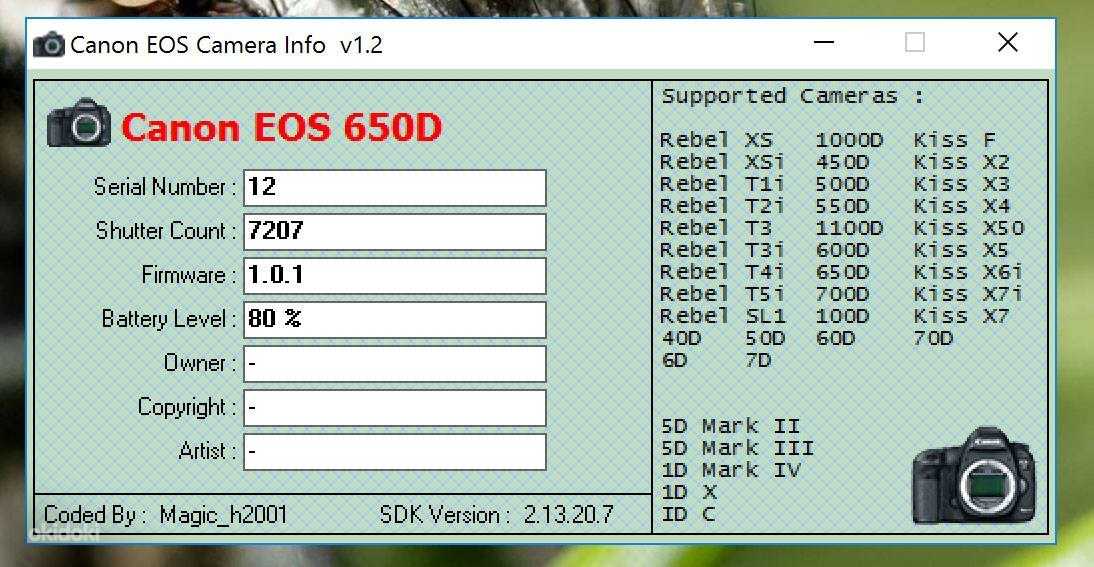
Как узнать при покупке камеры, что она новая и не использовалась? А в случае покупки б/у техники, как оценить износ внутренних механизмов устройства? Разумеется, полную диагностику камеры может провести только авторизованный сервисный центр. Однако для быстрой предварительной оценки состояния камеры стоит знать пробег камеры — сколько кадров было снято на нее в этот момент.
Как вы оцениваете износ фотоаппарата? Что такое срок службы затвора?
Фотокамеры со сменными объективами, цифровые зеркальные и беззеркальные фотокамеры всегда оснащены затвором. Эти механические затворы регулируют количество света, попадающего на датчик камеры, и измеряют точное время экспозиции. Как и любой механизм, затвор подвержен износу. Различные модели камер оснащены различными шторками, каждая из которых имеет определенный гарантированный срок службы. Так, затворы самых доступных камер имеют всего 15 тысяч кадров, а у камер продвинутого и профессионального уровня — уже целых 150-300 тысяч. Это вовсе не значит, что, достигнув этой цифры, механизм тут же остановится – работать он может гораздо дольше. Так, редакции известны случаи, когда самые молодые любительские зеркалки отрабатывали и 150, и 200 тысяч кадров. Однако ресурс затвора покажет, какой запас прочности заложен в камеру производителем.
Это вовсе не значит, что, достигнув этой цифры, механизм тут же остановится – работать он может гораздо дольше. Так, редакции известны случаи, когда самые молодые любительские зеркалки отрабатывали и 150, и 200 тысяч кадров. Однако ресурс затвора покажет, какой запас прочности заложен в камеру производителем.
Затвор Sony ILCE-7RM2
Напрашивается аналогия с автомобилями — при одном и том же пробеге автомобили могут быть в совершенно разном состоянии, в зависимости от того, как они использовались. Тем не менее, как в сфере авто, так и в сфере фотографии пробег будет важным фактором оценки общего состояния техники. Как и в случае с автомобилем, чем больше транспортное средство проехало, тем ниже будет его цена.
Чем опасен затвор фотоаппарата с большим пробегом? Старый затвор не правильно отрабатывает выдержку, а значит экспозиция кадра тоже будет неточной. При съемке с большой выдержкой или при использовании вспышки на фотографии могут появиться черные полосы. Вышесказанное является поводом для обращения в сервисный центр для замены шторки на новую. В противном случае старый болт может просто заклинить в какой-то момент.
Вышесказанное является поводом для обращения в сервисный центр для замены шторки на новую. В противном случае старый болт может просто заклинить в какой-то момент.
К сожалению, пробег затвора никак не отражает количество записанных видео на камеру. Действительно, при съемке видео затвор всегда открыт, но электронные компоненты, матрица, процессор, аккумулятор, корпус и элементы управления все равно изнашиваются. Поэтому при покупке б/у камеры поинтересуйтесь у продавца, насколько активно они снимали видео на эту камеру.
Даже при покупке нового фотоаппарата стоит проверить его затвор — а то под видом новой техники вам могут попытаться продать б/у или восстановленный.
Как узнать пробег камеры?
Как узнать, сколько кадров было снято камерой на данный момент? Обратите внимание, что некоторые устройства даже не позволяют точно узнать свой пробег, например, серия FUJIFILM X. В зависимости от производителя и модели фотоаппарата существует несколько способов просмотра данных о количестве срабатываний затвора. И начнем мы с универсальных сервисов, которые подходят для проверки большого количества разных моделей фотоаппаратов.
И начнем мы с универсальных сервисов, которые подходят для проверки большого количества разных моделей фотоаппаратов.
Счетчик затвора камеры
Этот сервис поможет вам проверить пробег камеры онлайн. В основном поддерживает современные модели от Nikon и Pentax, а также некоторые старые камеры Canon и Sony. Просто загрузите необработанный JPEG или RAW в Camera Shutter Count, и результат будет показан мгновенно.
Программа EOSMSG
Это приложение устанавливается на ваш компьютер и позволяет узнать пробег фотоаппаратов Canon, Sony, Nikon и Pentax — полный список поддерживаемых моделей доступен на сайте программы. Один недостаток: на Windows 10 работает только в режиме совместимости с Windows XP.
Просмотр данных EXIF
По сути, Camera Shutter Count просто находит EXIF-данные о пробеге (данные параметров съемки, записанные непосредственно в фотофайл) изображения. Это означает, что мы можем найти их там и самостоятельно. Данные о пробеге затвора записываются камерами Nikon и некоторыми другими моделями, такими как Pentax. Удобным вариантом будет средство просмотра метаданных изображений от Jeffrey — оно поможет вам увидеть все нужные данные онлайн. Просто загрузите необработанный снимок и в открывшейся таблице найдем пункт «Shutter Count» — в нем будет отображаться нужное число. Мы проверили эффективность этого метода на камерах Nikon D810 и Pentax K-1. Итак, диапазон нашего Nikon D810 составляет 76,599 кадров.
Данные о пробеге затвора записываются камерами Nikon и некоторыми другими моделями, такими как Pentax. Удобным вариантом будет средство просмотра метаданных изображений от Jeffrey — оно поможет вам увидеть все нужные данные онлайн. Просто загрузите необработанный снимок и в открывшейся таблице найдем пункт «Shutter Count» — в нем будет отображаться нужное число. Мы проверили эффективность этого метода на камерах Nikon D810 и Pentax K-1. Итак, диапазон нашего Nikon D810 составляет 76,599 кадров.
Как узнать пробег затвора камеры Canon?
Помимо уже упомянутого EOSMSG, для тестирования камер Canon создан онлайн-сервис http://eoscount.com, который работает только с браузером Internet Explorer. Работает не совсем так, как предыдущие сервисы — чтобы получить данные о пробеге, нужно подключить камеру к компьютеру через USB. Утилита EOSinfo работает так же: устанавливаешь на ПК, подключаешь камеру и узнаешь ее пробег.
Как узнать пробег камеры Sony онлайн?
Для камер этого бренда создан специальный сервис — он позволит вам онлайн посмотреть, сколько кадров сняла ваша камера. Благодаря этому сайту удалось даже узнать пробег камеры Sony A7 Mark II, несмотря на то, что ее нет в списке поддерживаемых моделей.
Благодаря этому сайту удалось даже узнать пробег камеры Sony A7 Mark II, несмотря на то, что ее нет в списке поддерживаемых моделей.
Как посмотреть пробег камер других марок?
За этой статьей осталось множество марок фотоаппаратов, потому что обо всех просто не написать в рамках короткой статьи.
Например, у Олимпуса можно проверить пробег через сервисное меню, но такая проверка влечет за собой ряд опасностей, поэтому мы здесь не об этом. Но такую информацию очень легко найти в сети. Чтобы узнать не только о проверке пробега затвора, но и о других нюансах использования фототехники тех или иных марок, тематических сайтах и форумах, на которых владельцы делятся личным опытом… Перед покупкой фотоаппарата не забудьте посетить один из них — это поможет собрать всю необходимую информацию о камере, ее характеристиках и способах проверки при покупке.
Заключение
Просмотр пробега затвора, чтобы убедиться, что вы покупаете Новый товар, а в случае покупки б/у камеры, даст повод для торга, если цифры не соответствуют заявлениям продавца.
Но важно помнить, что такая проверка не заменит комплексную диагностику камеры, а лишь поможет оценить ее общее состояние. Лучший способ полноценно проверить камеру — отнести ее на диагностику в авторизованный сервисный центр.
Какой пробег у вашей камеры? Пишите цифры в комментариях — посмотрим, у кого больше!
Как узнать количество затворов Nikon D3200
Если вы покупаете подержанный Nikon D3200 — или продаете один, или просто пытаетесь оценить, не повышается ли вероятность выхода вашей камеры из строя в ближайшее время — возможно, вы ищете найдите количество затвора вашей камеры.
Существует множество различных способов узнать количество срабатываний затвора — или, точнее, количество срабатываний затвора — вашего Nikon D3200. Моя цель здесь не в том, чтобы предоставить подробный список всех способов, которыми вы можете это сделать. И есть масса других методов. Вместо этого я сосредоточусь на быстрых, простых и бесплатных методах, которые не требуют установки нового программного обеспечения или навигации по командам кода. Потому что я держу пари, что вам просто нужен быстрый ответ на то, сколько срабатываний затвора было у вашей D3200, и что вы не особенно хотите тратить много времени или усилий, чтобы выяснить это. Хорошая новость в том, что вам это не нужно.
Потому что я держу пари, что вам просто нужен быстрый ответ на то, сколько срабатываний затвора было у вашей D3200, и что вы не особенно хотите тратить много времени или усилий, чтобы выяснить это. Хорошая новость в том, что вам это не нужно.
Итак, вот несколько быстрых, простых и бесплатных способов узнать число затворов вашего Nikon D3200.
Меню камеры и метаданные изображения EXIF
Во-первых, важно знать кое-что о том, где найти информацию о количестве затворов. Счетчик затвора не отображается в системе меню Nikon D3200. Таким образом, вы не можете просто ориентироваться в системе меню и узнать ее так же, как вы можете узнать, скажем, версию прошивки камеры. Я не знаю какой-то конкретной причины, по которой его там не могло быть — и было бы неплохо, если бы он был, в своего рода экране «об этой камере», — но на практике вы его там не найдете.
Вместо этого вы можете найти его на фотографиях, сделанных камерой. Как и другие цифровые камеры, D3200 встраивает количество затворов этой конкретной фотографии в каждую фотографию, которую делает камера. В частности, он находится в разделе заметок производителя метаданных EXIF. Эта информация обычно скрыта — в конце концов, нам не нужно знать ее каждый день, — но есть программное обеспечение, которое может раскрыть ее. Некоторые из этих программных приложений платные; некоторые бесплатные. Я сосредотачиваюсь на бесплатных вариантах здесь.
В частности, он находится в разделе заметок производителя метаданных EXIF. Эта информация обычно скрыта — в конце концов, нам не нужно знать ее каждый день, — но есть программное обеспечение, которое может раскрыть ее. Некоторые из этих программных приложений платные; некоторые бесплатные. Я сосредотачиваюсь на бесплатных вариантах здесь.
Советы по обеспечению бесперебойной работы
Есть несколько советов, как сделать это более гладко. Самое главное, чтобы использовал неотредактированное изображение, снятое прямо с камеры . Я имею в виду следующее: не редактируйте изображение сначала в чем-то вроде Lightroom, а затем экспортируйте производную версию. Если вы это сделаете, количество затворов может по-прежнему быть в метаданных, но может и не быть — это зависит от используемых вами настроек и того, как приложение для редактирования обрабатывает метаданные. Так что безопаснее всего использовать неотредактированное изображение прямо с камеры.
Вы можете использовать JPG или NEF из Nikon D3200. Самый безопасный вариант — использовать JPG , особенно в Windows. Вы, , должны, , иметь возможность использовать те же методы и с файлами NEF — и у меня это отлично сработало на Mac — но вполне возможно, что если вы используете более старую операционную систему, у нее могут возникнуть проблемы с декодированием некоторых новых файлов RAW. форматы файлов изображений. А в Windows вам нужно будет установить необходимые кодеки (они автоматически интегрируются в macOS X). Так что дело не в том, что вы не можете использовать файлы NEF для определения количества затворов; просто использование JPG является более простым и надежным методом независимо от компьютерной системы.
Самый безопасный вариант — использовать JPG , особенно в Windows. Вы, , должны, , иметь возможность использовать те же методы и с файлами NEF — и у меня это отлично сработало на Mac — но вполне возможно, что если вы используете более старую операционную систему, у нее могут возникнуть проблемы с декодированием некоторых новых файлов RAW. форматы файлов изображений. А в Windows вам нужно будет установить необходимые кодеки (они автоматически интегрируются в macOS X). Так что дело не в том, что вы не можете использовать файлы NEF для определения количества затворов; просто использование JPG является более простым и надежным методом независимо от компьютерной системы.
Не имеет значения, где находится изображение в файловой системе. Самый безопасный вариант — считать файл напрямую с карты памяти с помощью картридера (или камеры, подключенной к компьютеру через USB). Во многих случаях он будет прекрасно работать и с образом, скопированным на ваш жесткий диск. Но некоторые приложения для загрузки изображений, которые вы можете использовать для загрузки изображений с карты памяти на свой компьютер, могут редактировать метаданные как часть процесса. Так что самый безопасный вариант — сделать это прямо с карты памяти, хотя это редко нарушает условия сделки, если это невозможно.
Но некоторые приложения для загрузки изображений, которые вы можете использовать для загрузки изображений с карты памяти на свой компьютер, могут редактировать метаданные как часть процесса. Так что самый безопасный вариант — сделать это прямо с карты памяти, хотя это редко нарушает условия сделки, если это невозможно.
Бесплатные и простые способы узнать количество затворов Nikon D3200
Вот несколько быстрых способов узнать количество затворов D3200, в зависимости от того, какую из основных операционных систем вы используете.
На Mac: Preview.app
Самый простой и быстрый способ сделать это на Mac — использовать приложение Preview . Оно встроено в операционную систему macOS, поэтому, если вы используете Mac, у вас уже есть приложение Preview — вам не нужно ничего скачивать.
Вот как его использовать для определения количества затворов D3200.
Откройте изображение в приложении «Просмотр» и загрузите изображение в формате NEF или JPG, которое вы хотите использовать.
Перейдите в Tools / Inspector или используйте сочетание клавиш CMD+I . Вы получите небольшой всплывающий экран с общей информацией.
Во всплывающем окне щелкните вкладку i (значок в виде маленького темного круга с буквой «i»).
На следующем экране нажмите на Никон таб. Это раздел заметок производителя.
Внизу вы увидите элемент Счетчик затвора. В этом примере он снят под номером 1475, поэтому до сих пор использовался очень редко.
В Windows: онлайн-служба
Windows 10 не читает заметки производителя EXIF, чтобы показать количество затворов во встроенных приложениях (например, свойствах или средстве просмотра фотографий Windows). Есть несколько хороших приложений, которые вы можете установить — Irvanview — один из нескольких очень хороших бесплатных вариантов, — но если вы хотите узнать количество ставней, не устанавливая ничего, лучше всего использовать один из бесплатных онлайн-сервисов, который может сказать вам, что Информация.
По сути, вы загружаете в сервис одно изображение с помощью веб-браузера; затем он считывает метаданные и отображает количество затворов. Некоторые лучше других; некоторые из них имеют ограничения на максимальный размер файла, например, что ограничивает их полезность с файлами NEF D3200.
Одна простая функция, которая хорошо работает с файлами D3200, — это Camera Shutter Count . Это просто и понятно, и что мне нравится в этом конкретном случае, так это то, что нет ограничений по размеру файла, поэтому вы можете использовать даже файлы NEF с высоким разрешением из D3200.
Вы также можете использовать эту же службу с Mac (или Linux, если уж на то пошло).
Другие альтернативы
Существует множество приложений, которые могут отображать количество затворов. Но для этого потребуется что-то установить на ваш компьютер.
ExifTool . Если вы хотите принести базуку в поножовщину, вы можете использовать ExifTool от Фила Харви. Это бесплатно, но это, вероятно, самая мощная программа для чтения, записи и редактирования EXIF из доступных, и она может делать 90 319 способов 9.0320 больше, чем просто количество затворов. Но для запуска ExifTool требуется установка программного обеспечения и, в зависимости от ваших настроек, возможно, некоторая настройка. И сам по себе он лучше подходит для пользователей, которым удобно работать с инструментами командной строки (например, с терминалом на Mac или с командной строкой в Windows). Это потому, что у него нет собственного пользовательского интерфейса. Это бесплатно, и есть пакеты для Windows, Mac и UNIX (все они потребуют некоторой установки). Доступны некоторые графические пользовательские интерфейсы, которые работают поверх ExifTool, хотя некоторые из них также потребуют от вас установки таких сервисов, как python.
Это бесплатно, но это, вероятно, самая мощная программа для чтения, записи и редактирования EXIF из доступных, и она может делать 90 319 способов 9.0320 больше, чем просто количество затворов. Но для запуска ExifTool требуется установка программного обеспечения и, в зависимости от ваших настроек, возможно, некоторая настройка. И сам по себе он лучше подходит для пользователей, которым удобно работать с инструментами командной строки (например, с терминалом на Mac или с командной строкой в Windows). Это потому, что у него нет собственного пользовательского интерфейса. Это бесплатно, и есть пакеты для Windows, Mac и UNIX (все они потребуют некоторой установки). Доступны некоторые графические пользовательские интерфейсы, которые работают поверх ExifTool, хотя некоторые из них также потребуют от вас установки таких сервисов, как python.
Opanda IExif Viewer . Это приложение только для Windows представляет собой бесплатную программу просмотра EXIF. Opanda также предлагает другие платные программы, такие как PowerEXIF, которые позволяют редактировать данные EXIF, но эта бесплатная программа просмотра предоставит вам необходимую информацию. Вы можете найти это здесь.
Вы можете найти это здесь.
PhotoMechanic показывает количество срабатываний затвора в виде поля «Кадр №» на информационной панели при просмотре отдельного изображения. Он также делает данные срабатывания затвора доступными в своих переменных. Это означает, что он доступен в некоторых очень мощных инструментах управления метаданными PhotoMechanic. Таким образом, вы можете динамически вставлять его в такие вещи, как имена файлов или поля IPTC; использование счетчика затвора в сочетании с чем-то еще, например, с серийным номером камеры или датой, может быть хорошим способом получить уникальные имена файлов даже для изображений, снятых в быстрых серийных последовательностях (т. е. менее секунды). Таким образом, можно узнать количество затворов D3200 с помощью PhotoMechanic в двухэтапном процессе создания новых полей метаданных IPTC или переименования файлов. Но PhotoMechanic стоит недёшево, и для этой цели он слишком избыточен. Но если у вас уже есть программа PhotoMechanic, то показать вам число затворов Nikon D3200 — это лишь одна из многих функций, которые она может сделать.
Что не работает
Lightroom . Вы не сможете найти счетчик затвора D3200 в Lightroom, даже если переключитесь на вкладку метаданных EXIF. Это не что-то конкретное для D3200 — это потому, что Adobe не анализирует раздел заметок производителя, в котором находится количество затворов.
Определение количества срабатываний затвора Nikon D3200 — это не то, что часто требуется большинству пользователей. Но это то, что полезно знать в некоторых обстоятельствах.
Например, при покупке или продаже подержанных камер. Счетчик срабатываний затвора чем-то напоминает пробег автомобиля — он может дать вам довольно хорошее представление о том, как долго использовалась камера (хотя он не скажет вам, насколько хорошо за ней ухаживали). Другими словами, это индикатор возможного износа. Таким образом, камера с малым количеством затворов часто имеет более высокую стоимость при перепродаже, чем камера в том же общем состоянии с большим количеством затворов.
Профессионалы и студии также могут счесть количество затворов полезным при планировании бюджета на новое оборудование. Большое количество затворов предполагает, что замена может потребоваться раньше, чем позже.
И ремонтные мастерские могут использовать его, чтобы определить, является ли неисправность следствием типичного износа в результате интенсивного использования или же она связана с производственным браком.
RAW + JPG
При съемке RAW+JPG затвор срабатывает только один раз при создании каждой версии. Таким образом, версия RAW и версия JPG будут иметь одинаковое количество затворов.
Сколько срабатываний затвора следует ожидать?
Некоторые производители, такие как Canon, часто публикуют ожидаемый срок службы затвора своих камер. Насколько мне известно, Nikon официально не публикует эту информацию для своих камер. Я видел в Интернете упоминания о том, что Nikon D3200 рассчитан на 200 000 срабатываний затвора. Для меня это звучит правдоподобно, но я не смог проследить источник этого до чего-либо официального от Nikon. Олег Кикин вел базу данных ожидаемого срока службы затвора камеры на основе информации из краудсорсинга, но она давно не обновлялась и не включает более новые модели, такие как D3200.
Олег Кикин вел базу данных ожидаемого срока службы затвора камеры на основе информации из краудсорсинга, но она давно не обновлялась и не включает более новые модели, такие как D3200.
Как правило, вы можете рассчитывать на от 50 000 до 150 000 срабатываний затвора для большинства цифровых зеркальных фотокамер. Но это ни в коем случае не высечено в камне. Некоторые фотографы делают гораздо больше снимков со своих камер.
Где найти бывшую в употреблении камеру
Есть много мест, где можно найти бывшую в употреблении камеру. Некоторые приходят с большим риском, чем другие.
КЕХ . Моя первая остановка для подержанного снаряжения — как для покупки, так и для продажи — это KEH. Я купил и продал там довольно много снаряжения. У них огромный выбор, что увеличивает шансы найти именно то, что вам нужно. И я обнаружил, что рейтинги оценки состояния точны, обслуживание очень хорошее, и они предлагают 180-дневную гарантию на большую часть своего снаряжения.
B&H Фото . Моя первая остановка для нового оборудования, как правило, B&H Photo. Но у них также есть большой выбор подержанного снаряжения. Это также пригодится, если вы хотите обменять часть своего снаряжения на новое. Их бывшее в употреблении снаряжение поставляется с 30-дневной гарантией возврата. Вы можете найти их текущие списки подержанного снаряжения здесь.
Adorama также держит под рукой большой выбор бывшего в употреблении снаряжения. Это поддерживается 30-дневной политикой возврата. Вы можете найти их текущий инвентарь подержанного снаряжения здесь.
Ebay. На eBay можно найти огромное количество товаров, и вы можете найти отличные предложения. Но вам нужно быть более осторожным в отношении того, что вы покупаете и у кого. Продавец может плохо судить о снаряжении или его состоянии (или, часто, даже о том, находится ли оно в надлежащем рабочем состоянии). Это определенно стоит посмотреть, но будьте осторожны перед покупкой. Удобная функция, которую я часто использую, — заранее задавать конкретные вопросы продавцу. eBay, конечно, не единственный онлайн-рынок в своем роде, но он, безусловно, самый известный.
Удобная функция, которую я часто использую, — заранее задавать конкретные вопросы продавцу. eBay, конечно, не единственный онлайн-рынок в своем роде, но он, безусловно, самый известный.
Craigslist / Доска объявлений. Конечно, будут хорошие сделки, но, как и в случае с любыми частными продажами, не так уж много помощи, если возникнут проблемы с механизмом или сделкой. Но один положительный момент заключается в том, что, поскольку большинство этих типов транзакций являются локальными, у вас часто есть возможность лично осмотреть снаряжение — и, в идеале, попробовать его — прежде чем передать наличные. Также есть хорошая возможность для заключения сделки.
Торговая площадка Facebook. Если у вас есть учетная запись Facebook, Facebook MarketPlace может стать хорошим источником подержанного оборудования (и множества других вещей). Он имеет те же недостатки, что и традиционные рекламные объявления или Craigslist, хотя зачастую он гораздо менее анонимен.
Фотофорумы. Иногда вы можете найти выгодные предложения на онлайн-форумах по фотографии, но предложения, как правило, невелики. Покупка через один из них имеет некоторые из тех же недостатков, что и любая частная транзакция от человека к человеку, хотя участники форума, как правило, более самостоятельны (они, вероятно, фотографы), и вы, возможно, даже познакомились с ними виртуально. через их историю сообщений.
Услуги по аренде снаряжения. Так же, как компании по аренде автомобилей имеют постоянный оборот подержанных автомобилей, вы также можете купить подержанное оборудование для проката в компаниях по аренде камер. Я купил несколько линз таким образом, и результаты были неоднозначными. Есть несколько хороших предложений, но некоторые вещи понравились больше, чем я бы предпочел (но я должен был догадаться). Из-за характера бизнеса многие модели, предлагаемые для продажи, имеют тенденцию быть поколением или двумя назад с точки зрения моделей. Вы можете найти бывшее в употреблении оборудование от LensProtoGo на отдельном сайте под названием Lens Authority. Вы можете найти подержанный портал BorrowLenses.com здесь.
Вы можете найти бывшее в употреблении оборудование от LensProtoGo на отдельном сайте под названием Lens Authority. Вы можете найти подержанный портал BorrowLenses.com здесь.
Как узнать количество затворов Nikon D850
Если вы покупаете или продаете цифровую зеркальную камеру Nikon D810 или пытаетесь предугадать, не выйдет ли ваша камера из строя в ближайшее время, вы, возможно, захотите найти Счетчик затвора D810. Это количество срабатываний механического затвора. И это хороший показатель того, как долго камера использовалась, так же, как пробег автомобиля.
Вот несколько быстрых, простых и бесплатных методов определения количества затворов Nikon D810 без необходимости установки нового программного обеспечения или изучения нового кода командной строки.
Я не пытаюсь предоставить здесь подробный список всех способов, которыми вы можете это сделать, потому что существует множество различных методов. Вместо этого я сосредоточусь на быстрых, простых и бесплатных методах, которые не требуют установки нового программного обеспечения или навигации по командам кода. Потому что я держу пари, что вам просто нужен быстрый ответ на то, сколько срабатываний затвора было у вашей D810, и это не то, на что большинство из нас хочет тратить много времени или усилий, чтобы выяснить это. Хорошая новость в том, что вам это не нужно.
Потому что я держу пари, что вам просто нужен быстрый ответ на то, сколько срабатываний затвора было у вашей D810, и это не то, на что большинство из нас хочет тратить много времени или усилий, чтобы выяснить это. Хорошая новость в том, что вам это не нужно.
Итак, вот несколько быстрых, простых и бесплатных способов узнать число затворов вашего Nikon D810 .
Меню камеры и метаданные изображения EXIF
Во-первых, важно знать кое-что о том, где найти информацию о количестве затворов. Счетчик затвора не отображается в системе меню Nikon D810. Таким образом, вы не можете просто ориентироваться в системе меню и узнать ее так же, как вы можете узнать, скажем, версию прошивки камеры.
Вместо этого вы можете найти его на фотографиях, сделанных камерой. Как и другие цифровые камеры, D810 встраивает количество затворов этой конкретной фотографии в каждую фотографию, которую делает камера. В частности, он находится в разделе заметок производителя метаданных EXIF. Эта информация обычно скрыта — в конце концов, нам не нужно знать ее каждый день, — но есть программное обеспечение, которое может раскрыть ее. Некоторые из этих программных приложений платные; некоторые бесплатные. Я сосредотачиваюсь на бесплатных вариантах здесь.
Эта информация обычно скрыта — в конце концов, нам не нужно знать ее каждый день, — но есть программное обеспечение, которое может раскрыть ее. Некоторые из этих программных приложений платные; некоторые бесплатные. Я сосредотачиваюсь на бесплатных вариантах здесь.
Советы по обеспечению бесперебойной работы процесса
Есть несколько советов, как сделать процесс более плавным. Самое главное, чтобы использовал неотредактированное изображение, снятое прямо с камеры . Я имею в виду следующее: не редактируйте изображение сначала в чем-то вроде Lightroom, а затем экспортируйте производную версию. Если вы это сделаете, вам может повезти, и вы обнаружите, что количество затворов все еще встроено в метаданные, но это также может и не быть — это зависит от используемых вами настроек и того, как приложение для редактирования обрабатывает метаданные. Многие приложения и некоторые настройки удаляют или изменяют метаданные в процессе редактирования и экспорта/сохранения. Поэтому безопаснее всего использовать неотредактированное изображение прямо с камеры, которое никак не редактировалось.
Поэтому безопаснее всего использовать неотредактированное изображение прямо с камеры, которое никак не редактировалось.
Вы можете использовать JPG или NEF из Nikon D810. Самый безопасный вариант — использовать JPG , особенно при использовании компьютера с Windows. Вы, , должны, , иметь возможность использовать те же методы и с файлами NEF — и у меня это отлично сработало на Mac — но вполне возможно, что если вы используете более старую операционную систему, у нее могут возникнуть проблемы с декодированием некоторых новых файлов RAW. форматы файлов изображений. А в Windows вам нужно будет установить необходимые кодеки (они автоматически интегрируются в macOS X).
Не имеет значения, где находится изображение в файловой системе. Самый безопасный вариант — считать файл напрямую с карты памяти с помощью картридера (или камеры, подключенной к компьютеру через USB). Во многих случаях он будет прекрасно работать и с образом, скопированным на ваш жесткий диск. Но некоторые приложения для загрузки изображений, которые вы можете использовать для загрузки изображений с карты памяти на свой компьютер, могут редактировать метаданные как часть процесса. Так что самый безопасный вариант — сделать это прямо с карты памяти, хотя это редко нарушает условия сделки, если это невозможно.
Но некоторые приложения для загрузки изображений, которые вы можете использовать для загрузки изображений с карты памяти на свой компьютер, могут редактировать метаданные как часть процесса. Так что самый безопасный вариант — сделать это прямо с карты памяти, хотя это редко нарушает условия сделки, если это невозможно.
Бесплатные и простые способы узнать количество затворов Nikon D810
Вот несколько быстрых способов узнать количество затворов D810, в зависимости от того, какую из основных операционных систем вы используете.
На Mac: Preview.app
Самый простой и быстрый способ сделать это на Mac — использовать приложение Preview . Оно встроено в операционную систему macOS, поэтому, если вы используете Mac, у вас уже есть приложение Preview — вам не нужно ничего скачивать.
Вот как его использовать для определения количества затворов D810 с помощью предварительного просмотра.
Откройте изображение в приложении «Просмотр» и загрузите изображение в формате NEF или JPG, которое вы хотите использовать.
Перейдите в Инструменты > Инспектор или используйте сочетание клавиш CMD+I . Вы получите небольшой всплывающий экран с общей информацией. Во всплывающем окне щелкните вкладку i (значок в виде маленького темного круга с буквой «i»).
На следующем экране щелкните вкладку Nikon . Это раздел заметок производителя.
Внизу вы увидите элемент Счетчик затвора. В этом примере это снимок № 94 275, что показывает, что это камера, которую я использовал довольно часто.
В Windows: онлайн-служба
Windows 10 не читает заметки производителя EXIF, чтобы показать количество затворов во встроенных приложениях (например, свойствах или средстве просмотра фотографий Windows). Есть несколько хороших приложений, которые вы можете установить — Irvanview — один из нескольких очень хороших бесплатных вариантов, — но если вы хотите узнать количество ставней, не устанавливая ничего, лучше всего использовать один из бесплатных онлайн-сервисов, который может сказать вам, что Информация.
По сути, вы загружаете одно изображение с помощью веб-браузера в службу, она считывает метаданные, а затем отображает количество затворов. Некоторые лучше других; некоторые из них имеют ограничения на максимальный размер файла, например, что ограничивает их полезность с файлами NEF D810.
Одна простая функция, которая хорошо работает с файлами D810, — это Camera Shutter Count . Это просто и понятно, и что мне нравится в этом конкретном случае, так это то, что нет ограничений по размеру файла, поэтому вы можете использовать даже файлы NEF с высоким разрешением из D810.
Вы также можете использовать эту же службу с Mac (или Linux, если уж на то пошло).
Другие альтернативы
Существует множество других приложений и сервисов, которые могут отображать количество затворов. Многие из них потребуют установки чего-либо на ваш компьютер. Вот небольшая выборка некоторых примечательных альтернатив.
ExifTool . Если вы хотите принести базуку в поножовщину, вы можете использовать ExifTool от Фила Харви. Это бесплатно, но это также, вероятно, самая мощная программа для чтения, записи и редактирования EXIF, и она может выполнять 9 операций.0319 кстати больше чем читал только кол-во затворов. Но если вы не владеете элементами управления из командной строки, это может быть довольно пугающе. Для запуска и запуска ExifTool требуется установка программного обеспечения и, в зависимости от ваших настроек, возможно, некоторая настройка. И сам по себе он лучше подходит для пользователей, которым удобно работать с инструментами командной строки (например, с терминалом на Mac или с командной строкой в Windows). Это потому, что у него нет собственного пользовательского интерфейса. Это бесплатно, и есть пакеты для Windows, Mac и UNIX (все они потребуют некоторой установки). Доступны некоторые графические пользовательские интерфейсы, которые работают поверх ExifTool, хотя некоторые из них также потребуют от вас установки таких сервисов, как python.
Если вы хотите принести базуку в поножовщину, вы можете использовать ExifTool от Фила Харви. Это бесплатно, но это также, вероятно, самая мощная программа для чтения, записи и редактирования EXIF, и она может выполнять 9 операций.0319 кстати больше чем читал только кол-во затворов. Но если вы не владеете элементами управления из командной строки, это может быть довольно пугающе. Для запуска и запуска ExifTool требуется установка программного обеспечения и, в зависимости от ваших настроек, возможно, некоторая настройка. И сам по себе он лучше подходит для пользователей, которым удобно работать с инструментами командной строки (например, с терминалом на Mac или с командной строкой в Windows). Это потому, что у него нет собственного пользовательского интерфейса. Это бесплатно, и есть пакеты для Windows, Mac и UNIX (все они потребуют некоторой установки). Доступны некоторые графические пользовательские интерфейсы, которые работают поверх ExifTool, хотя некоторые из них также потребуют от вас установки таких сервисов, как python.
Opanda IExif Viewer . Это приложение только для Windows представляет собой бесплатную программу просмотра EXIF. Opanda также предлагает другие платные программы, такие как PowerEXIF, которые позволяют редактировать данные EXIF, но бесплатная программа просмотра IExif Viewer предоставит вам информацию о количестве затворов без необходимости прибегать к платной версии. Вы можете найти это здесь.
PhotoMechanic вовсе не бесплатное приложение — на самом деле оно довольно дорогое. Но если он у вас уже установлен, вы можете использовать его, чтобы найти количество затворов или срабатываний затвора, как поле «Кадр №» на информационной панели при просмотре отдельного изображения. Он также делает данные срабатывания затвора доступными в своих переменных. Это означает, что он доступен в некоторых очень мощных инструментах управления метаданными PhotoMechanic. Таким образом, вы можете динамически вставлять его в такие вещи, как имена файлов или поля IPTC; использование счетчика затвора в сочетании с чем-то еще, например, с серийным номером камеры или датой, может быть хорошим способом получить уникальные имена файлов даже для изображений, снятых в быстрых серийных последовательностях (т. е. менее секунды). Таким образом, можно узнать количество затворов D810 с помощью PhotoMechanic в двухэтапном процессе создания новых полей метаданных IPTC или переименования файлов. Но PhotoMechanic стоит недёшево, и для этой цели он слишком избыточен. Но если у вас уже есть программа PhotoMechanic, то показать вам количество затворов Nikon D810 — это лишь одна из многих функций, которые она может сделать.
е. менее секунды). Таким образом, можно узнать количество затворов D810 с помощью PhotoMechanic в двухэтапном процессе создания новых полей метаданных IPTC или переименования файлов. Но PhotoMechanic стоит недёшево, и для этой цели он слишком избыточен. Но если у вас уже есть программа PhotoMechanic, то показать вам количество затворов Nikon D810 — это лишь одна из многих функций, которые она может сделать.
Что не работает
Lightroom Classic . Удивительно, но вы не сможете найти счетчик затвора D810 в Lightroom, даже если переключитесь на вкладку метаданных EXIF. Это не относится к файлам D810 — это потому, что Adobe не анализирует раздел заметок производителя в метаданных, где находится поле количества затворов.
Вещи, которые стоит знать
Зачем вообще искать срабатывание затвора?
Определение количества срабатываний затвора Nikon D810 — это не то, что большинству пользователей приходится делать часто. Но это то, что полезно знать в некоторых обстоятельствах.
Но это то, что полезно знать в некоторых обстоятельствах.
Например, при покупке или продаже подержанных камер. Счетчик срабатываний затвора чем-то напоминает пробег автомобиля — он может дать вам довольно хорошее представление о том, как долго использовалась камера (хотя он не скажет вам, насколько хорошо за ней ухаживали). Другими словами, это индикатор возможного износа. Таким образом, камера с малым количеством затворов часто имеет более высокую стоимость при перепродаже, чем камера в том же общем состоянии с большим количеством затворов.
Профессиональные фотографы и фотостудии также могут счесть счетчик затвора полезным при планировании бюджета на новое оборудование. Большое количество затворов предполагает, что замена может потребоваться раньше, чем позже.
И ремонтные мастерские могут использовать его, чтобы определить, является ли неисправность следствием типичного износа в результате интенсивного использования или же она связана с производственным браком.
Затвор Nikon D810
Затвор Nikon D810 состоит из двух частей: основного механического затвора и электронной передней шторки.
Здесь я сосредоточусь на механическом затворе, который изнашивается из-за движущихся частей.
RAW + JPG
При съемке RAW+JPG затвор срабатывает только один раз при создании каждой версии. Таким образом, версия RAW и версия JPG будут иметь одинаковое количество затворов.
Сколько срабатываний затвора следует ожидать?
Некоторые производители, такие как Canon, часто публикуют ожидаемый срок службы затвора своих камер. Насколько мне известно, Nikon официально не публикует эту информацию для своих камер. Олег Кикин раньше вел базу данных ожидаемого срока службы затвора камеры на основе информации из краудсорсинга, но она уже давно не обновлялась и не включает более новые модели, такие как D810.
Как правило, вы можете рассчитывать на от 50 000 до 150 000 срабатываний затвора для большинства цифровых зеркальных фотокамер. Но это ни в коем случае не высечено в камне. Некоторые фотографы получают гораздо больше от своих камер.
Но это ни в коем случае не высечено в камне. Некоторые фотографы получают гораздо больше от своих камер.
И камер профессионального уровня должно быть больше. Определяющей характеристикой камер профессионального уровня является то, что они предназначены для более высоких уровней использования. Вы ожидали этого. Профессионалы ожидают, что их инструменты будут надежно работать изо дня в день. Таким образом, можно ожидать, что такие камеры, как первоклассные цифровые зеркальные фотокамеры Nikon и Canon, прослужат гораздо дольше (и это справедливо, учитывая более высокие цены на них).
В результате знание количества затворов не дает вам волшебным образом точного указания на то, когда камера выйдет из строя. Вы не можете, например, сказать, что в камере осталось только X кадров, так же как вы не можете сказать, что машина с пробегом X миль перестанет работать, как только достигнет некоего магического порога. Но по мере того, как количество затворов камеры увеличивается, возрастает вероятность того, что что-то может пойти не так, как в случае с автомобилем, проехавшим много миль. И обычно вы ожидаете, что заплатите меньше за камеру с большим числом затворов, так же как вы заплатите меньше за автомобиль с большим пробегом.
И обычно вы ожидаете, что заплатите меньше за камеру с большим числом затворов, так же как вы заплатите меньше за автомобиль с большим пробегом.
Где найти подержанную фототехнику
Есть много мест, где можно найти бывшую в употреблении фототехнику. Некоторые приходят с большим риском, чем другие.
КЕХ . Моя первая остановка для подержанного снаряжения — как для покупки, так и для продажи — это KEH. Я купил и продал там довольно много снаряжения. У них огромный выбор, что увеличивает шансы найти именно то, что вам нужно. И я обнаружил, что рейтинги оценки состояния точны, обслуживание очень хорошее, и они предлагают 180-дневную гарантию на большую часть своего снаряжения.
B&H Фото . Моя первая остановка для нового оборудования, как правило, B&H Photo. Но у них также есть большой выбор подержанного снаряжения. Это также пригодится, если вы хотите обменять часть своего снаряжения на новое. Их бывшее в употреблении снаряжение поставляется с 30-дневной гарантией возврата. Вы можете найти их текущие списки подержанного снаряжения здесь.
Вы можете найти их текущие списки подержанного снаряжения здесь.
Adorama также держит под рукой большой выбор бывшего в употреблении снаряжения. Это поддерживается 30-дневной политикой возврата. Вы можете найти их текущий инвентарь подержанного снаряжения здесь.
Ebay. На eBay можно найти огромное количество товаров, и вы можете найти отличные предложения. Но вам нужно быть более осторожным в отношении того, что вы покупаете и у кого. Продавец может плохо судить о снаряжении или его состоянии (или, часто, даже о том, находится ли оно в надлежащем рабочем состоянии). Это определенно стоит посмотреть, но будьте осторожны перед покупкой. Удобная функция, которую я часто использую, — заранее задавать конкретные вопросы продавцу. eBay, конечно, не единственный онлайн-рынок в своем роде, но он, безусловно, самый известный.
Craigslist / Доска объявлений. Конечно, будут хорошие сделки, но, как и в случае с любыми частными продажами, не так уж много помощи, если возникнут проблемы с механизмом или сделкой. Но один положительный момент заключается в том, что, поскольку большинство этих типов транзакций являются локальными, у вас часто есть возможность лично осмотреть снаряжение — и, в идеале, попробовать его — прежде чем передать наличные. Также есть хорошая возможность для заключения сделки.
Но один положительный момент заключается в том, что, поскольку большинство этих типов транзакций являются локальными, у вас часто есть возможность лично осмотреть снаряжение — и, в идеале, попробовать его — прежде чем передать наличные. Также есть хорошая возможность для заключения сделки.
Торговая площадка Facebook. Если у вас есть учетная запись Facebook, Facebook MarketPlace может стать хорошим источником подержанного оборудования (и множества других вещей). Он имеет те же недостатки, что и традиционные рекламные объявления или Craigslist, хотя зачастую он гораздо менее анонимен.
Фотофорумы. Иногда вы можете найти выгодные предложения на онлайн-форумах по фотографии, но предложения, как правило, невелики. Покупка через один из них имеет некоторые из тех же недостатков, что и любая частная транзакция от человека к человеку, хотя участники форума, как правило, более самостоятельны (они, вероятно, фотографы), и вы, возможно, даже познакомились с ними виртуально. через их историю сообщений.
через их историю сообщений.
Услуги по аренде снаряжения. Так же, как компании по аренде автомобилей имеют постоянный оборот подержанных автомобилей, вы также можете купить подержанное оборудование для проката в компаниях по аренде камер. Я купил несколько линз таким образом, и результаты были неоднозначными. Есть несколько хороших предложений, но некоторые вещи понравились больше, чем я бы предпочел (но я должен был догадаться). Из-за характера бизнеса многие модели, предлагаемые для продажи, имеют тенденцию быть поколением или двумя назад с точки зрения моделей. Вы можете найти бывшее в употреблении оборудование от LensProtoGo на отдельном сайте под названием Lens Authority. Вы можете найти подержанный портал BorrowLenses.com здесь.
Как узнать пробег фотоаппаратов Nikon? 24 фото Как проверить программой? Как посмотреть, сколько кадров сделала камера?
- Проверьте функции
- Пути
- Рекомендации
Средний срок службы камеры составляет 5 лет, при бережном обращении он составит 10 и более лет. На сохранность техники влияет количество сделанных снимков, другими словами — «пробег». При покупке подержанной техники рекомендуется проверять этот параметр, чтобы узнать, как долго используется та или иная модель.
На сохранность техники влияет количество сделанных снимков, другими словами — «пробег». При покупке подержанной техники рекомендуется проверять этот параметр, чтобы узнать, как долго используется та или иная модель.
Есть несколько способов проверить «пробег», которые может использовать любой пользователь. Если камерой было сделано слишком много снимков, то от такой покупки лучше отказаться. В противном случае через небольшой промежуток времени после использования технику придется ремонтировать.
Проверить характеристики
Современные бренды предлагают широкий ассортимент зеркальных камер, отличающихся техническими характеристиками и функциональностью. Однако из-за высокой стоимости техники все больше покупателей выбирают подержанную технику. Начинающему фотографу, который только начинает осваивать это ремесло, нет смысла тратиться на дорогостоящее оборудование. В этом случае лучше выбрать подержанную машину.
При выборе камеры CU первым делом необходимо проверить срок службы затвора. Многие покупатели даже не знают о возможности узнать «пробег» фотоаппарата перед покупкой, чтобы не тратить деньги зря.
Многие покупатели даже не знают о возможности узнать «пробег» фотоаппарата перед покупкой, чтобы не тратить деньги зря.
Гарантийный ресурс, заявленный производителем, зависит от качества оборудования, стоимости и класса используемого оборудования. Камеры, которые выбирают профессиональные фотографы и репортеры, имеют 400 000 выдержек затвора и более. Более доступные модели без проблем отработают около 100 тысяч кадров. Как только этот ресурс подходит к концу, приходится менять затвор, а это дорогостоящая процедура.
Универсального метода определения текущего ресурса не существует, но узнать «пробег» фотоаппарата Nikon можно с помощью специальных программ или сайтов. Стоит отметить, что такая проверка — сложный процесс, который может занять длительное время. Чтобы получить результат, приходится использовать один метод несколько раз.
Способы
Для определения количества срабатываний затвора можно воспользоваться любым из способов, описанных далее в статье. Для начала мы рассмотрим самые простые и доступные методы, помогающие определить, сколько кадров сняла камера.
Для начала мы рассмотрим самые простые и доступные методы, помогающие определить, сколько кадров сняла камера.
№1
Этот вариант часто используется для тестирования зеркальных фотоаппаратов, однако подходит и для других моделей техники. Сначала нужно сделать всего одну фотографию (также можно попросить владельца фотоаппарата сделать фотографию и отправить ее). Затем посетите веб-портал Camera Shutter Count, загрузите нужное изображение и, выждав определенное время, получите результат.
Этот ресурс работает со многими моделями современных фотоаппаратов, в том числе с продукцией бренда Nikon. Вы можете проверить полный список моделей оборудования на указанном выше веб-сайте.
№2
Другой способ подразумевает использование сайта (http://tools.science.si/) … Это удобный и доступный ресурс. Работа проводится по аналогии с вышеописанным вариантом. Вам нужно скачать файл и подождать. Когда анализ подойдет к концу, на сайте появится список наборов в символах. Необходимая информация будет обозначена цифрами.
Когда анализ подойдет к концу, на сайте появится список наборов в символах. Необходимая информация будет обозначена цифрами.
№3
Последний веб-ресурс, которым пользуются современные пользователи, — это eoscount. ком. Для получения данных об износе оборудования достаточно открыть сайт, загрузить снимок, подождать и оценить готовые данные. Меню этого сайта полностью на английском языке, поэтому русскоязычным пользователям, не знающим языка можно использовать встроенный в браузер переводчик.
Используя вышеуказанный сайт, вы можете проверить информацию двумя способами. При проверке профессионального оборудования достаточно загрузить картинку. Более простые модели необходимо подключать к ПК.
№4
Вы можете попробовать проверить оборудование с помощью специального приложения EOSInfo. Программа работает в автономном режиме. Существует две версии для разных операционных систем: Windows и Mac.
Проверка производится по следующей схеме:
- камеру необходимо подключить к ПК через usb порт;
- дождитесь, пока приложение обнаружит оборудование, и после проверки выведет необходимую информацию в новом окне.

Примечание: По словам опытных пользователей, программа плохо работает с оборудованием Nikon.
№5
Еще один вариант определить, сколько снимков сделала техника, — прочитать данные EXIF. В этом случае обязательно сделайте снимок и загрузите его на свой ПК. Также не обойтись без специальной программы ShowEXIF. Это старое приложение, но оно приятно удивляет простым и понятным меню. С ним легко работать любому пользователю, независимо от опыта.
Используемое приложение не нужно устанавливать, нужно просто открыть архив и запустить. Выберите фотографию, которую хотите проверить. Снимок должен быть оригинальным, без обработки ни в одном из редакторов. Такие программы, как Lightroom или Photoshop, изменяют полученные данные, делая результат неверным.
В окне с полученной информацией нужно найти пункт под названием Общее количество срабатываний затвора. Именно он отображает нужное значение. С помощью этой программы вы можете проверить технику различных марок.
С помощью этой программы вы можете проверить технику различных марок.
№6
Некоторые пользователи используют проприетарное программное обеспечение, специально разработанное для конкретной марки. Они просты в использовании и позволяют протестировать множество моделей, как новых, так и выпущенных ранее. Чтобы узнать «пробег» камеры, в первую очередь необходимо скачать необходимое приложение и установить его на свой компьютер. Следующим шагом будет синхронизация камеры с компьютером через кабель.
В случае, если оборудование подключается к ПК впервые, необходимо обязательно установить драйвер. В противном случае компьютер просто не увидит камеру. После подключения запустите программу, нажав клавишу запуска. Его можно назвать Connect.
Как только проверка подойдет к концу, программа выдаст пользователю большой список информации. Необходимый раздел, касающийся «хода» жалюзи, называется «Счетчик жалюзи». В списке также будут указаны серийный номер, прошивка и другие данные.
№7
Взгляните на программу EOSMSG. Подходит не только для тестирования оборудования от японского бренда Nikon, но и других известных брендов.
Работа ведется по следующей схеме:
- скачать файл с этой утилитой и запустить ее;
- с помощью кабеля подключите камеру к компьютеру и подождите, пока программа выполнит проверку автоматически;
- Утилита выдаст список важной информации, а помимо пробега затвора программа выдаст и другую информацию.
Примечание: если соединительного кабеля нет под рукой, можно провести тест без обязательной синхронизации. Однако этот вариант подходит только для некоторых моделей оборудования.
В этом случае нужно сделать снимок и загрузить его в память компьютера. Это можно сделать с помощью цифрового носителя (SD-карта) или загрузить нужный файл из облака (в Интернете). Затем нужно запустить приложение, выбрать снимок и дождаться проверки для оценки результатов.
№8
Последний способ, который мы рассмотрим в статье, также предполагает использование специальной программы. Это приложение для просмотра счетчика затвора. Утилита общедоступна для всех пользователей.
Программа предназначена для операционной системы Windows и совместима со многими ее версиями, включая XP. Приложение работает так же, как и другие описанные утилиты. Он считывает необходимую информацию из EXIF-файла и после обработки выводит данные в отдельное окно.
Рекомендации
При проверке блока управления оборудованием прислушайтесь к ряду рекомендаций.
- При использовании программного обеспечения загружайте его с надежных сайтов. Скачанный файл лучше проверить антивирусной программой на наличие вредоносных компонентов.
- При подключении оборудования к компьютеру проверьте целостность используемого кабеля. Даже если нет видимых дефектов, внутри он может быть поврежден.

- Если программа зависает во время работы, необходимо перезагрузить компьютер и повторить попытку.
- Воспользуйтесь несколькими способами проверки, а затем выберите наиболее оптимальный и удобный вариант.
- Сохраните полученные данные в текстовом документе, чтобы не потерять.
- По возможности проведите разбор техники, в которой вы уверены или используйте новую камеру. Это поможет обеспечить точность полученных данных.
После того, как программа выдала количество сделанных снимков, нужно оценить данные. Срок службы затвора зависит от типа оборудования и конкретной модели. Средний срок службы затвора:
- 20 тысяч — компактные модели техники;
- 30 тыс. — камеры среднего размера и ценовой категории;
- 50 тысяч — зеркальные камеры начального уровня, после этого показателя придется менять затвор;
- 70 тыс. — модели среднего уровня;
- 100 тысяч это оптимальная выдержка для полупрофессиональных камер.

- 150-200 тысяч это среднее значение для профессионального оборудования.
Зная эти параметры, можно сравнить полученные результаты со средним значением и определить, как долго камера использовалась и сколько она прослужит до обязательного ремонта.
В следующем видео показано, как определить пробег фотоаппарата Nikon.
Комментарий успешно отправлен.
Рекомендуем к прочтению
средство проверки пробега Canon. Проверка пробега фотоаппаратов Nikon
Никто не покупает подержанную машину, не проверив ее пробег, поэтому не покупайте подержанную цифровую камеру, не зная, сколько раз она нажимала затвор. В этой статье пойдет речь о том, почему вопрос о количестве сделанных фотографий так важен, и как его проверить.
Как узнать «пробег» фотоаппарата Nikon: что нужно знать?
Цифровые зеркальные камеры имеют мало движущихся частей. Два самых больших (и наиболее важных) из них — это основное зеркало, позволяющее смотреть в объектив из видоискателя сверху, и механический затвор. Из этих устройств второе гораздо более деликатное и быстрее выходит из строя. Если понаблюдать за открытием и закрытием шторы в замедленной съемке, становится понятно, какой нагрузке подвергается такой крошечный и тонкий механизм.
Два самых больших (и наиболее важных) из них — это основное зеркало, позволяющее смотреть в объектив из видоискателя сверху, и механический затвор. Из этих устройств второе гораздо более деликатное и быстрее выходит из строя. Если понаблюдать за открытием и закрытием шторы в замедленной съемке, становится понятно, какой нагрузке подвергается такой крошечный и тонкий механизм.
Как показывает практика, если первые несколько месяцев камера работает без сбоев, то и дальше электроника будет работать более-менее надежно. Затвор, однако, похож на автомобильный двигатель. В результате он достигнет конца своего жизненного цикла и не сможет нормально работать. После этого камера приходит в негодность, и вам либо придется платить за дорогой ремонт ($400-500 за зеркалку), либо найти запчасть на eBay за $100, но за разборку сложной и полной мелочи будете отвечать вы сами. части устройства и непрофессиональный ремонт.
В свете того, насколько катастрофичным и дорогостоящим является выход из строя затвора, стоит проверить «пробег» как на своих собственных камерах (чтобы примерно прикинуть, сколько им осталось работать), так и на бывших в употреблении, которые только планируются необходимо приобрести (дешевое оборудование премиум-класса не будет выгодной сделкой, если оно на 20 000 циклов превышает медианную точку отказа). Но как узнать «пробег» фотоаппарата Nikon и что делать с найденной информацией?
Но как узнать «пробег» фотоаппарата Nikon и что делать с найденной информацией?
Данные EXIF
Ответ на вопрос, как узнать «пробег» фотоаппарата Nikon, кроется в сделанных им снимках. К счастью, с 2005 года производитель в каждой камере реализовал запись количества циклов затвора в данные изображения EXIF. Вы можете изучить недавнее фото и посмотреть, сколько раз сработал механик.
Проверка с помощью онлайн-сервиса
Благодаря данным EXIF удобный сайт CameraShutterCount.com работает со многими камерами, в том числе с моделями японского производителя. Вот, например, как узнать «пробег» камеры Nikon D3100? Вы должны загрузить неотредактированный кадр на сайт. Программа считывает данные EXIF и выдает не только количество срабатываний затвора, но и жизненный цикл камеры исходя из предполагаемого срока службы механики для той или иной модификации.
Сначала вы можете проверить нижнюю часть главной страницы, чтобы узнать, указан ли производитель и модель камеры в списке поддерживаемых). Даже если устройства нет, не помешает загрузить фото и проверить.
Даже если устройства нет, не помешает загрузить фото и проверить.
Извлечение данных EXIF
Хотя онлайн-сервисы удобны, они могут быть бесполезными (например, если модель не поддерживается) или невозможными для использования (например, чтобы не делиться фотографиями с третьими лицами). Как в таких случаях проверить «пробег» фотоаппарата Nikon?
Можно вручную извлечь данные EXIF из образца изображения и найти их, используя широкий спектр доступных инструментов. Для камер Nikon следует искать строки «Счетчик затвора» или «Номер изображения». Если необходимое приложение, позволяющее посмотреть EXIF-данные (например, популярный бесплатный просмотрщик фотографий InfranView), уже установлено, то следует открыть изображение и изучить найденную информацию вместе с вышеприведенной фразой.
Вы также можете загрузить копию кроссплатформенного инструмента командной строки ExifTool и использовать его для поиска данных EXIF. Пользователи предпочитают этот метод, потому что он позволяет им быстро находить то, что они ищут, без необходимости читать длинные списки, обычно более 100 записей.
Как узнать «пробег» фотоаппарата Nikon: инструкция
Для использования ExifTool достаточно указать в командной строке после Exiftool имя файла изображения, которое вы хотите проанализировать, а затем ввести find для поиска нужной фразы в выводе. Например, если утилита запускается из Windows в файле DSC_1000.jpg и вы хотите найти строку данных EXIF «Счетчик затвора», вы должны использовать следующую команду:
- exiftool DSC_2000.jpg | найти / I «Счетчик затвора».
В результате на экране появится запись:
- Число затворов: 46305.
Преимущество использования ExifTool в том, что даже если вы не знаете, какая строка данных EXIF указывает на количество срабатываний затвора для конкретной модели, вы можете попробовать разные запросы, чтобы сузить область поиска. Если известные фразы «Счетчик затвора», «Счетчик изображений» или «Номер изображения» возвращают нулевые результаты, вы можете выполнить поиск по отдельным терминам, таким как «Счетчик» или «Шторка», и просмотреть полученный список.
Как узнать «пробег» фотоаппарата Nikon, если не знаешь, какие слова производитель использовал для своих камер? Вы можете использовать приведенную выше команду и выполнить поиск по словам Shutter или count, чтобы получить все записи EXIF, содержащие их:
- exiftool DSC_2000.jpg | найти / я «считаю»;
- exiftool DSC_2000.jpg | найти / я «затвор».
Будет немного больше результатов, чем при поиске по точному термину, но, по крайней мере, список будет намного короче полного списка данных EXIF.
Интерпретация результатов подсчета
Знать, как проверить «пробег» фотоаппарата Nikon, все равно что знать пробег автомобиля. И вы должны действовать соответственно. Если вы покупаете бывшую в употреблении цифровую зеркальную камеру, а образец изображения, предоставленный продавцом, показывает, что на нее было сделано около 500 фотографий, то становится ясно, что вы покупаете редко используемое устройство. Если у затвора было 500 000 срабатываний, то это уже камера с серьезным «километром».
Но как интерпретировать эти числа? Как узнать, критичен ли «пробег» камеры Nikon или все же остался достаточный «запас хода»? Насколько серьезна ситуация, во многом зависит как от оценки производителем срока службы затвора, так и от средних значений, сообщаемых потребителями и профессиональными фотографами.
Чтобы открыть официальную документацию, обычно достаточно зайти в Google и найти свою модель по фразе «жизненный цикл» или что-то подобное. Можно с уверенностью предположить, что любой затвор DSLR выдерживает не менее 50 000 срабатываний. Большинство камер профессионального уровня (например, рассчитаны на 100 000 циклов и более.
Однако многие модели исправно функционируют гораздо дольше своего номинального ресурса — на десятки, если не сотни тысяч кадров. Есть даже пользовательская — скомпилированная онлайн-база данных о сроке службы затвора (olegkikin.com/shutterlife), в которой указано количество срабатываний камеры и состояние камеры (работает или нет), хотя эта информация несет в себе риск получения неточных результатов (как и любой проект, основанный на усилиями многих участников), по большей части весьма полезная в плане получения общего представления о жизни той или иной модели.
Например, если посмотреть статистику, рассчитанную для 100 000 операций, то можно увидеть, что реальные данные говорят о среднем сроке службы камеры в 260 000 циклов. Из 157 камер, сделавших от 250 000 до 500 000 кадров, 70% имеют изношенные, но работающие затворы.
Короче говоря, если растущее количество фотографий, сделанных вашей собственной зеркальной камерой, вызывает беспокойство, не волнуйтесь, просто начните копить на неизбежную замену. Однако при покупке подержанной модели, если продавец настаивает на том, что она практически новая, а количество ставней превышает 100 000, однозначно нужно либо отказываться от предложения, либо требовать очень большую скидку.
Приветствую тебя, дорогой читатель моего блога. Я на связи с вами, Тимур Мустаев. Знаете ли вы, что вы можете очень просто проверить количество срабатываний затвора на камерах Canon, не разбирая камеру? Но ты не знаешь как? Сегодня ваш уровень знаний о камерах пойдет еще дальше и будет продолжать расти по мере того, как вы читаете статьи в моем блоге и прислушиваетесь к моим советам.
Прежде чем начать свою статью, хочу рассказать вам свою историю, как я сегодня разбирала и собирала большой шкаф-купе. Моя двоюродная сестра сегодня переехала в новую квартиру и попросила меня помочь ей передвинуть шкаф. В моей практике уже был опыт коллекционирования мебели, так как на первом курсе я занимался этим около полугода, зарабатывая деньги на учебу.
Прошлые навыки коллекционирования мебели меня не подвели, и я легко разобрал и собрал шкаф на новой квартире. И даже запчастей не осталось, как это обычно бывает! Так что, как говорится, навыки не пропьешь! А как у вас обстоят дела, собирали ли вы когда-нибудь мебель в своей практике? И в результате он вам понравился?
И так, переходим к теме статьи.
Однажды меня спросили как проверить пробег камеры canon и я ему ответил. А так, есть только один способ увидеть работу затвора камеры. Для этого вам понадобится фигурная отвертка, кусачки, молоток и кастрюля. Возьмите камеру в руки и снимите объектив. С помощью отвертки открутите все болты, которые видите. Потом вынимаешь затвор и смотришь на количество срабатываний. На задней части затвора будут цифры, указывающие, сколько раз затвор срабатывал.
С помощью отвертки открутите все болты, которые видите. Потом вынимаешь затвор и смотришь на количество срабатываний. На задней части затвора будут цифры, указывающие, сколько раз затвор срабатывал.
Я смотрю на него, а он в таком шоке и говорит, что я передумал смотреть пробег. Я так смеялась, и говорю, все совсем не так, я пошутила. Операции выглядят с помощью программных приложений.
Важно! Ни в коем случае не смотрите на пробег отверткой и молотком, это шутка!
Именно с помощью них мы и научимся это делать.
В одной из предыдущих статей я уже писал как можно. Сегодня производители не будут останавливаться на этом.
Как я уже упоминал выше, для проверки мы будем использовать программы, которые показывают интересующую нас информацию. Просмотр происходит либо чтением EXIF-файла с самой фотографии, либо подключением камеры через USB-кабель к компьютеру, и просмотр информации непосредственно с самой камеры.
Просмотр счетчика затвора
Это приложение читает файлы EXIF и предоставляет информацию о срабатывании затвора. Сразу скажу, что, в отличие от Nikon, не все камеры Senon записывают информацию на фотографии. Только модели EOS-1D, EOS-1D Mark II, EOS-1D Mark II N, EOS-1D Mark III, EOS-1Ds, EOS-1Ds Mark II, EOS-1Ds Mark III записывают информацию на фотографии, т. е. только профессиональные камеры с полнокадровым сенсором записывают информацию на фотографии.
Сразу скажу, что, в отличие от Nikon, не все камеры Senon записывают информацию на фотографии. Только модели EOS-1D, EOS-1D Mark II, EOS-1D Mark II N, EOS-1D Mark III, EOS-1Ds, EOS-1Ds Mark II, EOS-1Ds Mark III записывают информацию на фотографии, т. е. только профессиональные камеры с полнокадровым сенсором записывают информацию на фотографии.
Программу Shutter Count Viewer можно скачать абсолютно бесплатно с официального сайта разработчика.
Не одна модель этого производителя, то есть Canon, этого не делает. Даже из вышеперечисленных моделей не все записывают верную информацию.
А если вы мне не верите и начинаете искать другие программы читающие EXIF файлы или сайты которые утверждают что именно с помощью их шаманских программ можно посмотреть пробег, то конечно вперед, и флаг в ваших руках. Но на вашем месте я бы не тратил время на поиски, так как это бесполезно.
Что действительно может вам помочь, так это программа EOSInfo.
Это приложение не смотрит на спуск затвора из фотофайла, оно смотрит на информацию с самой камеры. Скачайте и установите программу на свой компьютер. Подключите камеру Canon к компьютеру через USB-кабель. Вы запускаете программу. Посмотрим на результат. Работает с камерами на базе процессоров DIGIC III, DIGIC IV. Есть вероятность, что приложение может не работать с новыми моделями камер.
По словам разработчика, приложение работает со следующими моделями фотоаппаратов Canon 1D*/5D/10D/20D/30D/40D/50D/300D/350D/400D/450D/500D/1000D/
Работает так же, как и предыдущие, подключаясь через порт USB. Скачать приложение можно бесплатно с официального сайта.
После скачивания установите программу. Подключаем камеру к компьютеру и запускаем. Если ваша камера поддерживается приложением, восхищаемся результатом.
Важно! Мой совет, если ваша камера не показывает пробег ни с одним из вышеперечисленных приложений, а необходимость узнать отклик затвора для вас очень важна, обратитесь в сервисный центр.
Это основные программы, с помощью которых можно увидеть работу затвора камеры. В интернете тоже есть подобные приложения, но будьте осторожны, мой антивирус, а я пользуюсь Касперским, ругается на них. Поэтому компьютерная безопасность должна быть для вас на первом месте.
Если вам действительно интересно, что такое зеркалка и с чем ее едят. Если вы хотите делать не просто фотографии, а такие, которые получаются у профессионалов, то видеокурс «Цифровая зеркалка для начинающих 2.0», это ваше спасение в мир качественных фотографий. Посмотрите этот курс, и вы не пожалеете. ,а ваши познания в фотографии и фототехнике колоссальны.Очень вам рекомендую.
На этой замечательной ноте я закончу свою статью.Очень надеюсь,что информация изложенная в статье оказалась полезной для вас и нашел то, что искал.Буду очень признателен, если вы поделитесь статьей в соц.сетях.Подписывайтесь на обновления блога,впереди вас ждет еще более крутая информация о фото.До скорой встречи. Пока.
Пока.
Всего Вам доброго, Тимур Мустаев.
Каждый начинающий фотограф мечтает о профессиональном оборудовании, но увы, стоимость нового профессионального аппарата очень высока. Поэтому приходится смотреть варианты, которые были в употреблении. Не нужно бояться покупать не новую технику, часто среди них можно поймать очень хороший аппарат.
Сегодня поговорим о тушах. Как я уже писал в статье о фототехнике, на камерах главное обращать внимание на ресурс затвора, т.е. знать, сколько на него было сделано кадров. Мы прекрасно знаем, что каждый механический узел имеет определенный ресурс. Чем меньше потрачено на фотик, тем дольше он будет радовать вас красивыми фото. Поэтому, когда вполне резонно возникает вопрос: как проверить пробег камеры ?
Узнать пробег фотоаппарата Nikon
Если вы покупаете камеру Nikon, то очень легко узнать, сколько кадров было сделано до вас. Эта информация содержится в свойствах фотографии. Необходимо установить любую программу, которая может показывать EXIF. Выглядит так:
Выглядит так:
Значение поля Exif — порядковый номер файла, общее количество снятых кадров (срабатываний затвора)
Но если вам понравился канон, то вы просто не узнаете эту информацию.
Узнать пробег фотоаппарата Canon
Да, Canon не отображает эту информацию в свойствах файла, скажу больше, она есть, но скрыта, чтобы ее можно было вытащить только в сервисном центре. Но видимо в связи с актуальностью темы иногда рождаются различные программы, позволяющие узнать пробег камеры. Но новые технологии появляются слишком быстро, поэтому эти программы довольно быстро устаревают. Недавно совершенно случайно наткнулся на прогу позволяющую определить пробег таких популярных нив камер как 5д марк 2, 5д марк 3, 1д марк4, это как раз таз техники которая наиболее активно продается и покупается .
Ход установки самый простой, впрочем, как и сам интерфейс. Достаточно запустить программу, подключить камеру USB-кабелем, и на экране появится число, показывающее, сколько кадров было снято на камеру. Выглядит так:
Выглядит так:
На выходе вы получите очень не самый наглядный набор символов. Текущий счетчик кадров будет указан в строке жирным шрифтом, а также в самом конце. В примере выше вы видите совершенно новую камеру из коробки — 24 кадра. Если увидите что-то подобное в продаже, можете брать не раздумывая — перед вами аппарат, который практически не снимался. Ну и в любом пробеге до 300 кадров можно «заводить» — каждая камера тестируется перед тем, как пойти в коробку и попасть на полку в магазине.
Третий способ
Этот вариант хорош тем, что работает в автономном режиме. Так что, если вам нужно куда-то, где нет интернета, вы можете взять с собой свой ноутбук и заранее установить на него приложение EOSInfo, оно же 40DShutterCount. Есть версия для Windows и для Mac. А чтобы узнать пробег, нужно подключить камеру к компьютеру через USB. После того, как утилита «увидит» вашу камеру, она покажет нужные вам данные в своем окне.
Как проверить зеркальную камеру при покупке
Время от времени мне задают вопросы «как проверить зеркалку?», «что проверить?», «как узнать пробег», и вот, при написании ответа на аналогичный вопрос, я получил следующее сообщение:
Думаю, эта заметка будет полезна.
Я из тех людей, которые не любят тратить больше денег, если можно сэкономить. Только два раза покупал в магазине новые зеркальные фотоаппараты (и то из-за того, что цена уже подскочила, а в нашем городе еще не успели обновить ценник). Так или иначе, я предпочитаю брать рабочую камеру у адекватного человека дешевле на 20-40% стоимости новой. Всегда возникает вопрос: «как проверить камеру?» Был случай, что я сам купил камеру, а в ней была повреждена матрица (сгорела при съемке видео, спасибо лазерам за это), кстати, снимал не хуже, просто поставил заплатку LR и синхронизированные кадры.
С ЧЕГО НАЧАТЬ
Для многих важно наличие всех квитанций и документов (я не из их числа, но это всегда приятный бонус), если для вас это важно, то проверьте, чтобы все цифры на бумажках совпадали с цифрами на камеру. У Nikon (просто написать/позвонить в техподдержку) и Canon () есть онлайн-проверки камер на их «тупость».
ВНЕШНИЙ ВИД
В первую очередь стоит осмотреть камеру. Если есть потертости, сколы, вмятины — нужно уточнить, как они получены, не бойтесь глупых вопросов.
Если есть потертости, сколы, вмятины — нужно уточнить, как они получены, не бойтесь глупых вопросов.
На моем фотоаппарате с пробегом 350 000 кадров оторвались резинки (привет, Никон! Это у них стандартная болячка), снизу были мелкие царапины (когда волей-неволей кладешь фотоаппарат на стол, мелкие царапины остались), потертости от ремня и разгрузки, да и на вспышке тоже было пару полосок. Те. ничего особенного, это не влияет на то, как она снимает, только на эстетику. Обязательно проверьте все переключатели, дисплеи, все должно работать без нареканий.
АККУМУЛЯТОР
Современные зеркальные камеры не имеют проблем с питанием, даже простая современная цифрозеркальная камера может снимать 800-1000 кадров. Даже если батарея садится быстро, сейчас есть много хороших аналогов, которые намного дешевле оригинала, так что это не самый важный момент. А вот состояние контактов внутри батарейного отсека стоит осмотреть на наличие ржавчины (если залить камеру водой, то ничего хорошего не ждите).
ПРОБЕГ КАМЕРЫ/ПРОВЕРКА ЗАТВОРА
А теперь нужно узнать пробег камер (количество срабатываний затвора). Затвор сам по себе очень надежная штука, например на камере Nikon d700 у меня было около 350-380 тысяч срабатываний, потом я продал камеру, и она до сих пор жива, другой пример — Nikon D3s держится и не стоит собирается, но на его счету уже 800 тысяч положительных отзывов. Вообще сюда стоит посмотреть статистику — статистика срабатываний затвора зеркальных камер.
Как узнать пробег затвора Nikon
Никон не скрывает данные о том, сколько было сделано срабатываний затвора, в exif можно посмотреть эти данные с помощью программы ShowExif_06-16beta()
Видим, что пробег всего 209 539 кадров, для Nikon D4 это пустяки.
Для пользователей MAC OS есть стандартная программа «view.app» — открываем в ней изображение и нажимаем комбинацию command+I, переходим на вкладку «Nikon» и смотрим пункт «количество спусков».
Как проверить расстояние затвора Canon
С Canon все не так просто. Только при подключении камеры к работающему компьютеру.
Только при подключении камеры к работающему компьютеру.
Немного теории.
В основном используется в цифровых зеркальных камерах Фазовый автофокус . В камере установлен сенсор, именно с помощью него происходит фазовая фокусировка. Это довольно сложная система, которая должна работать согласованно, но иногда бывают отклонения. В результате этих отклонений будут возникать повторяющиеся ошибки автофокусировки, которые называются бэк- и фронт-фокусами.
бэкфокус — камера регулярно фокусируется не на объекте, а за ним. передний фокус камера регулярно фокусируется перед объектом.
Стоит отметить, что наличие бэк и фронт фокуса это систематическая ошибка с фокусировкой, если один кадр резкий, а другой нет, то проблему надо искать в другом месте.
Видна отчетливая проблема бэк- и фронт-фокуса при работе со светосильной оптикой (особенно портретной, например, 50мм, 85мм и т.д.) — ГРИП будет очень маленькая, в этом случае нарушение в работе автофокуса будет хорошо заметен. Ошибки фокусировки можно компенсировать большой глубиной резкости (), например, если выставить f/3.5, f/5.6, f/8 и так далее.
Ошибки фокусировки можно компенсировать большой глубиной резкости (), например, если выставить f/3.5, f/5.6, f/8 и так далее.
Включив Live View на зеркальной камере, можно использовать автофокус контрастного типа , при таком типе фокусировки не может быть бэк и фронт фокуса, так как он не требует для своей работы отдельных сенсоров, фокусировка идет напрямую по матрица цифрового фотоаппарата.
ПРОВЕРКА ТОЧНОСТИ ФОКУСИРОВКИ
Адекватный Заключение о наличии или отсутствии бэк- и фронт-фокусов может дать авторизованный сервисный центр производителя оборудования . Но предварительное тестирование можно сделать самому, это несложно, вот простой способ проверить :
Как было сказано выше, если вы видите повторяющуюся ошибку фокусировки на всех кадрах, то скорее всего у вас бэк или фронт фокус — это легко исправляется в сервисном центре, а некоторые продвинутые камеры имеют тонкую настройку автофокуса (если не я лень когда-нибудь об этом рассказывать, но сразу открою секрет — вся процедура описана в инструкции).
Если есть другие проблемы с автофокусом, кроме описанных выше, рекомендую более подробно изучить проблему и подумать о покупке фотоаппарата. Лучше всего отправить камеру в сервисный центр.
шт. Есть мишени для проверки, например, спайдерленкаль (4500-6000 руб.).
Если сомневаетесь, обратитесь за помощью к компетентным людям. Удачи!
Nikon D750: ответы на ваши настоящие вопросы
Независимо от того, купили ли вы Nikon D750 только что или еще находитесь в стадии исследования, вы, вероятно, уже знаете, что это цифровая зеркальная камера с удивительной ценой. Это по-прежнему одна из самых популярных камер, даже спустя более 5 лет на рынке.
Легкая и чрезвычайно надежная, с отличным динамическим диапазоном, Nikon D750 — это полнокадровая цифровая зеркальная камера, которая делает великолепные фотографии и видео. В большей части моей работы в области лайфстайл-фотографии его производительность при высоких значениях ISO является одной из моих любимых функций. Однако после того, как вы на самом деле используете камеру, у вас, вероятно, останется еще несколько вопросов о том, как получить максимальную отдачу от D750.
Однако после того, как вы на самом деле используете камеру, у вас, вероятно, останется еще несколько вопросов о том, как получить максимальную отдачу от D750.
Как профессиональный фотограф, который снимал на эту невероятную камеру более 5 лет, у меня есть ответы на ваши вопросы о Nikon D750.
В этой статье я расскажу вам, как обновить прошивку до самой последней версии, сбросить настройки камеры до заводских, сфокусировать D750 и проверить количество затворов. Я также дам вам свои основные рекомендации по объективам и аксессуарам для Nikon D750, которые помогут вам достичь ваших целей в фотографии.
Обновление прошивкиТак же, как нам необходимо регулярно обновлять приложения на наших смартфонах, важно обновлять прошивку для вашего Nikon D750, чтобы устранять проблемы, добавлять поддержку и повышать удобство использования вашей камеры.
Чтобы узнать о самом последнем обновлении прошивки, перейдите на страницу прошивки Nikon D750 на веб-сайте Nikon. Вы ищете версию микропрограммы «C», и самая последняя доступная версия будет указана в первом пункте списка на странице. Получив эту информацию, сравните ее с версией прошивки вашей камеры.
Вы ищете версию микропрограммы «C», и самая последняя доступная версия будет указана в первом пункте списка на странице. Получив эту информацию, сравните ее с версией прошивки вашей камеры.
Вы можете просмотреть текущую версию прошивки вашего D750, зайдя в меню вашей камеры, перейдя в меню настройки (то, что с гаечным ключом) и прокрутив до последнего пункта «Версия прошивки».
Если вы обнаружите, что номера «C» не совпадают, и ваша D750 не работает с последним обновлением прошивки, обновить прошивку вашей камеры очень просто. Вам потребуется только:
- ваша камера D750
- полностью заряженный аккумулятор
- карта памяти
- компьютер с выходом в Интернет и картридером
готовы начать.
- Отформатируйте карту памяти в камере. Убедитесь, что вы сделали резервную копию всех изображений с карты на свой компьютер. Это очень важно — форматирование сотрет все изображения на карте. Чтобы отформатировать карту, вставьте карту памяти в слот 1 камеры, перейдите в меню настройки и выберите «Форматировать карту памяти».

- Загрузите последнюю версию прошивки для камеры. Он находится в нижней части страницы прошивки Nikon D750 на веб-сайте Nikon в разделе «Лицензионное соглашение с конечным пользователем». Просто установите флажок, чтобы указать согласие, нажмите, чтобы загрузить прошивку на свой компьютер.
- Извлеките файлы прошивки. Откройте загруженный файл с именем D750 и текущей версией прошивки. Затем откройте папку внутри под названием «Обновление D750». Вы должны найти один файл с расширением «.bin».
- Вставьте отформатированную карту памяти в компьютер и скопируйте на карту файл «.bin». Обязательно скопируйте его в корневой каталог, а не в папку. Ваша камера сможет распознать файл обновления прошивки только в том случае, если он скопирован в корневой каталог и не скрыт в папке. По завершении копирования извлеките карту памяти и удалите файлы прошивки с компьютера. (Они вам больше не понадобятся.)
Прежде чем мы продолжим выполнение этих инструкций, имейте в виду, что любые операции с камерой во время обновления прошивки могут серьезно повредить вашу камеру. «Эксплуатация» включает в себя: замену объективов, извлечение карты памяти, выключение камеры, извлечение аккумулятора или отсоединение ее от источника питания, а также прикосновение к любому элементу управления камерой — так что определенно не делайте ничего из этого!
«Эксплуатация» включает в себя: замену объективов, извлечение карты памяти, выключение камеры, извлечение аккумулятора или отсоединение ее от источника питания, а также прикосновение к любому элементу управления камерой — так что определенно не делайте ничего из этого!
- Оттуда вставьте карту памяти с файлом обновления прошивки в слот 1 вашего D750.
- Включите камеру, нажмите «Меню» и перейдите к «Версия прошивки» в меню настроек.
- Нажмите «Обновить», затем выберите «Да», чтобы завершить обновление до самой последней версии прошивки, следуя инструкциям на экране во время обновления. Обновление займет несколько минут.
- После завершения обновления убедитесь, что обновление прошивки прошло успешно, извлекая карту памяти и просмотрев «Версия прошивки» в меню настройки.
- Наконец, снова отформатируйте карту памяти, чтобы удалить файл обновления прошивки.
После выполнения всех девяти шагов прошивка фотокамеры D750 будет обновлена, и вы снова готовы к съемке благодаря последним улучшениям удобства использования и функциональности!
Сброс настроек Nikon D750 Как и все камеры Nikon, D750 имеет удобную функцию «2-кнопочный сброс», позволяющую сбросить все настройки камеры до заводских настроек по умолчанию.
Если вы покупаете бывшую в употреблении D750, предыдущий владелец, скорее всего, изменил настройки в соответствии со своими предпочтениями съемки. Сброс возвращает настройки вашего D750 к тому состоянию, в котором они были бы получены непосредственно от Nikon.
Знание того, как перезагрузить камеру, также дает вам возможность экспериментировать и пробовать различные параметры настройки, не беспокоясь о том, что вы никогда не сможете вернуться к настройкам по умолчанию.
Сброс кнопок Nikon 2 очень прост.
Просто включите камеру, затем нажмите и удерживайте две кнопки с зелеными точками рядом с ними, пока панель управления не погаснет, а затем снова загорится.
На D750 одной из этих кнопок является кнопка ISO. Он находится слева от экрана, четвертой кнопкой вниз, и отмечен крошечной шахматной доской и увеличительным стеклом со знаком минус внутри. Другая кнопка — это кнопка компенсации экспозиции, расположенная рядом с кнопкой спуска затвора и отмеченная символом +/-.
Когда вы одновременно нажимаете эти две кнопки и панель управления мигает, ваш D750 был сброшен до настроек по умолчанию.
Проверка количества затворовПо данным Nikon , средний срок службы затвора для D750 составляет до 150 000 щелчков. Этого должно хватить на многие годы фотосъемки, но иногда полезно знать точное количество выдержек.
По мере того, как количество затворов увеличивается с годами, ваша камера начинает работать медленнее и работать не так хорошо, как когда она была совершенно новой. (Я бы сказал, немного как все мы!) Это также один из самых распространенных вопросов, которые задает покупатель, если вы когда-нибудь решите продать свой Nikon D750, так как он дает представление о возрасте вашей камеры – как а также сколько жизни у него, вероятно, осталось.
Хотя на D750 нет специального счетчика, можно довольно легко проверить количество выдержек.
1. Просто введите «Счетчик затвора Nikon» в поисковую строку Google и выберите один из всплывающих веб-сайтов со счетчиком затвора. (Мой любимый — Shutter Counter .)
(Мой любимый — Shutter Counter .)
2. Оттуда загрузите самый последний файл изображения RAW.
3. Когда загрузка файла будет завершена, на веб-сайте счетчика выдержек отобразится количество затворов вашей камеры.
Вот отличное видео, в котором подробно рассказывается, как проверить количество затворов вашего Nikon D750, и подробно рассказывается о некоторых незначительных проблемах, которые могут возникнуть, когда камера достигает большего количества затворов. Должен сказать, я был совершенно поражен тем, насколько большим было количество затворов у этого фотографа! Я еще больше впечатлен D750, чем когда-либо.
Рекомендуемые аксессуары
Есть несколько аксессуаров, которые вы, вероятно, захотите добавить в сумку для фотокамеры, чтобы максимально использовать возможности Nikon D750. Я собираюсь поделиться с вами своей любимой вспышкой, объективами, приложениями, батареями и картой памяти, которые помогут вам в пути.
Я собираюсь поделиться с вами своей любимой вспышкой, объективами, приложениями, батареями и картой памяти, которые помогут вам в пути.
Хотя, безусловно, существуют более дешевые вспышки для вспышек, совместимые с D750, ни одна из них не сравнится со вспышкой для вспышки Nikon SB-700 AF .
Что мне больше всего нравится в вспышке Nikon SB-700 AF, так это то, что ее можно быстро перезаряжать, что позволяет довольно быстро сделать несколько последовательных снимков со вспышкой. Это может быть важной функцией для самых разных ситуаций — от семейных мероприятий, таких как вечеринка по случаю дня рождения ребенка или праздничные торжества, до фотосъемки дикой природы.
Мне также нравится, что он предлагает как TTL (автоматический режим вспышки, который определяет необходимое количество вспышки в зависимости от настроек объектива и камеры), так и ручной режим вспышки, регулируемый до 1/3 или 1 ступени.
Вспышка Nikon SB-700 имеет подвижную головку и может прикрепляться к горячему башмаку для работы непосредственно с фотокамерой или по беспроводной связи. В комплект также входят диффузионный купол, фильтр накаливания и флуоресцентный фильтр.
В комплект также входят диффузионный купол, фильтр накаливания и флуоресцентный фильтр.
Многие более дешевые вспышки не поддерживают как TTL, так и ручной режимы, и лично мне нравится возможность использования TTL. Они также с меньшей вероятностью предлагают градуированную мощность вспышки 1/3 ступени для тех случаев, когда вам нужна только небольшая вспышка. Однако, если честно, одна только функция быстрой перезарядки делает Nikon SB-700 стоящей для меня инвестицией.
БайонетВ фотокамере D750 используются объективы Nikon с байонетом F. При покупке объектива, отличного от Nikon (например, Sigma или Tamron), обязательно перепроверьте и выберите версию объектива Nikon, чтобы убедиться, что он подходит для F-байонета вашей D750.
Объективы Существует так много невероятных объективов, и разные стили фотографии подходят для разных объективов. Для простоты — и чтобы вы могли определить, какие объективы наиболее важны для ваших интересов в области фотографии — я разделил свои рекомендации на разные категории фотографии.
Nikon AF-S FX NIKKOR 50mm f/1.4 G . Nikon 50mm — первый объектив, который я купил, и спустя годы я все еще люблю его. Он идеально подходит для портретной съемки и повседневного использования и представляет собой отличный универсальный объектив с резким фокусом, малой глубиной резкости и нормальным углом обзора (то есть похожим на то, что мы видим невооруженным глазом).
Tamron SP 24-70mm f/2.8 Di VC USD G2 для Nikon . На самом деле это второй объектив, который я купил, и мне нравится возможность масштабирования в сочетании с быстрой диафрагмой. Tamron 24-70mm f/2.8 — отличный многоцелевой объектив, идеально подходящий для съемки в помещении и на улице.
Портретные объективыNikon AF-S FX NIKKOR 85mm f/1.4 G . Объектив 85 мм — один из классических портретных объективов и еще один из моих любимых. Он очень резкий и создает красивое размытие фона для ваших портретов.
Nikon AF FX DC-NIKKOR 135mm f/2D — мне очень нравится этот объектив за мягкое размытие фона и четкую фокусировку. Он создает действительно особенные портреты на открытом воздухе, а также отлично подходит для портретных снимков.
Он создает действительно особенные портреты на открытом воздухе, а также отлично подходит для портретных снимков.
Sigma 35mm f/1.4 Art DG HSM . Sigma Art 35mm, безусловно, является моим любимым объективом, который 95% времени живет в моей камере, благодаря моей работе в сфере лайфстайл-фотографии. Он резкий, быстрый и идеально подходит для съемки в условиях слабого освещения в сочетании с Nikon D750.
Sigma 24mm f/1.4 Art DG HSM — этот объектив похож по стилю на Sigma Art 35mm, но дает немного более широкий угол. Это полезно для архитектурных интерьеров, недвижимости или съемки небольших комнат в дополнение к фотографии образа жизни.
Здесь я хочу отметить, что объектив 50 мм также можно использовать для съемки в помещении, просто он намного плотнее, чем объективы 35 мм или 24 мм, и вы сможете включить в свои снимки меньше настроек.
Телеобъектив Nikon AF-S NIKKOR 70-200mm f/2. 8E FL ED VR — Этот светосильный объектив создает изображения прекрасного качества. Он идеально подходит для свадеб, дикой природы, спорта и даже портретов.
8E FL ED VR — Этот светосильный объектив создает изображения прекрасного качества. Он идеально подходит для свадеб, дикой природы, спорта и даже портретов.
Независимо от того, какой тип фотографии вы любите больше всего, существует
Аккумулятор
В Nikon D750 используется перезаряжаемый литий-ионный аккумулятор EN-EL 15b.
Хотя некоторые производители выпускают более дешевые версии, литий-ионный аккумулятор Nikon EN-EL 15b , по моему опыту, безусловно, лучший. Его время автономной работы намного выше — и это чрезвычайно полезно, когда вы планируете снимать в течение нескольких часов или используете функции видео на D750, которые потребляют тонну энергии аккумулятора.
Я всегда рекомендую иметь по крайней мере 1-2 запасных аккумулятора в сумке для фотоаппарата, а также один для фотоаппарата.
Зарядное устройство
Хотя D750 поставляется с зарядным устройством, если вам требуется замена или второе зарядное устройство, я рекомендую приобрести быстрозарядное устройство Nikon MH-25 . Я обнаружил, что Nikon MH-25 заряжает батареи Nikon EN-EL 15b быстрее, чем другие бренды, и является чрезвычайно надежным.
Я обнаружил, что Nikon MH-25 заряжает батареи Nikon EN-EL 15b быстрее, чем другие бренды, и является чрезвычайно надежным.
Приложения
Wireless Mobile UtilityКомпания Nikon предлагает несколько приложений для своих камер с полезными функциями. Разработанный для Nikon D750 называется Wireless Mobile Utility .
Пользуюсь этим приложением уже более пяти лет — как для случайных автопортретов, так и для совместной фотосъемки всей семьи.
Приложение Wireless Mobile Utility — это гораздо больше, чем просто дистанционный триггер для вашего D750. Подключившись к камере через WiFi D750, вы можете получить доступ к Live View, настроить точку фокусировки и снимать изображения через приложение на телефоне или планшете. Это невероятно!
Кроме того, приложение дает вам возможность просматривать изображения на карте памяти и даже загружать фотографии на телефон, чтобы делиться ими по электронной почте или в социальных сетях.
Приложение Nikon Wireless Mobility Utility для фотокамеры D750 доступно в Google Play и Apple App Store.
Wireless Mobile Utility в Google Play
Wireless Mobile Utility в App Store
Manual Viewer 2
Я большой поклонник Руководства пользователя D750 и считаю, что может быть полезно иметь рядом, чтобы ответить на любые дополнительные вопросы, которые возникают во время работы с моей камерой. Приложение — отличный способ получить руководство в цифровом виде.
Приложение Nikon Manual Viewer 2 для фотокамеры D750 доступно в Google Play и Apple App Store
Manual Viewer 2 в Google Play
Manual Viewer 2 в App Store
2 Карта памяти Nikon
1 рекомендует несколько различных марок карт памяти, моя любимая из них — SanDisk. Я обычно снимаю на SanDisk 32GB Extreme Pro или SanDisk 64GB Extreme Pro .
Карты памяти, рекомендованные Nikon
Карты SanDisk — это высококачественные карты памяти с длительным сроком службы и высокой скоростью чтения и записи как для записи изображений, так и для воспроизведения изображений. Они водонепроницаемы, термостойки, ударопрочны и устойчивы к рентгеновскому излучению.
Они водонепроницаемы, термостойки, ударопрочны и устойчивы к рентгеновскому излучению.
В Nikon D750 есть два слота для карт памяти. Пока карту памяти нужно ставить только в первый слот, неплохо иметь вторую карту памяти для резервного копирования и переполнения, как только вы заполните первую карту. В дополнение к этим двум картам мне нравится иметь под рукой 1-2 дополнительные карты памяти SanDisk, чтобы всегда иметь под рукой чистую, пустую карту.
Как сфокусироваться на Nikon D750 Режимы фокусировкиNikon D750 предлагает 3 различных режима фокусировки для фокусировки через видоискатель.
- Auto-Servo AutoFocus (AF-A) — это полная автоматическая фокусировка, при которой камера автоматически выбирает точку фокусировки за вас, что делает этот вариант менее желательным для большинства фотографов.
- Покадровый автофокус (AF-S) позволяет фотографу выбирать точку фокусировки и лучше всего подходит для неподвижных объектов, таких как пейзажи или натюрморты.

- Непрерывная сервоавтофокусировка (AF-C) также позволяет фотографу выбирать точку фокусировки и идеально подходит для съемки движущихся объектов, таких как люди (особенно дети) и дикая природа, поскольку она постоянно перефокусируется по мере движения объекта.
Лично я предпочитаю использовать AF-C во всех ситуациях, потому что даже если мой объект совершенно неподвижен, небольшие движения с моей стороны могут повлиять на фокусировку при открытой диафрагме.
Чтобы изменить режим фокусировки на D750:
- Нажмите кнопку AF-Mode. Эта кнопка, расположенная рядом с креплением объектива, помечена буквами «AF» и «M» для переключения между автоматической и ручной фокусировкой.
- Одновременно поверните главный диск управления. Главный диск управления — это колесико в правом верхнем углу задней панели камеры.
Когда вы вращаете диск и нажимаете кнопку режима AF, экран в верхней части фотокамеры D750 будет переключаться между режимами AF-A, AF-S и AF-C.
После выбора режима фокусировки AF-S или AF-C следующим шагом будет настройка камеры на одну точку фокусировки.
Для этого
- Поверните вспомогательный диск управления в положение «S», снова нажав кнопку режима AF. Вспомогательный диск управления — это колесико на передней панели камеры, рядом с кнопкой спуска затвора.
Несмотря на то, что существует множество вариантов поворота, буква «S» указывает на одну фокусную точку и дает вам максимальный контроль при выборе фокуса для ваших изображений.
Фокусировка D750 с помощью одной точки фокусировки- Посмотрите в видоискатель.
- Используйте мультиселектор (кнопка в виде черного круга с «ОК» в центре), чтобы переместить единственную фокусную точку влево, вправо, вверх или вниз в точное место, где вы хотите, чтобы ваша фокусная точка находилась.
- Нажмите кнопку спуска затвора наполовину, чтобы включить фокусировку.
 Проверка пробега nikon: Как узнать пробег фотоаппарата Canon, Nikon, Pentax, Samsung, Sony
Проверка пробега nikon: Как узнать пробег фотоаппарата Canon, Nikon, Pentax, Samsung, Sony







